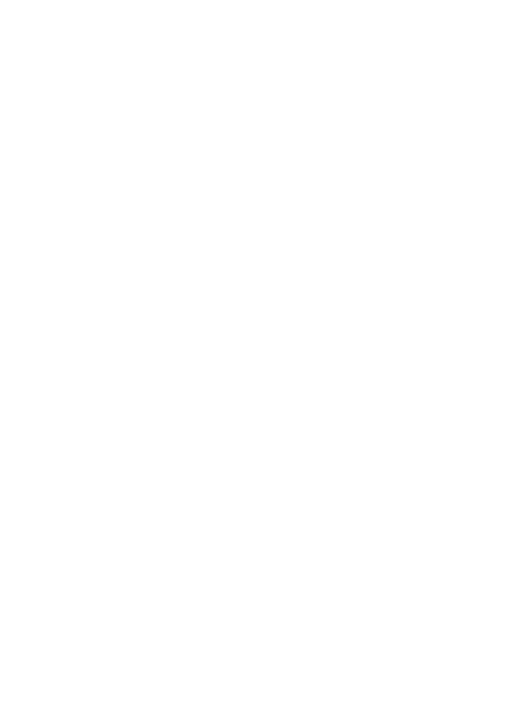
Instrukcja obsługi urządzenia Nokia 3710 fold
Wydanie 1
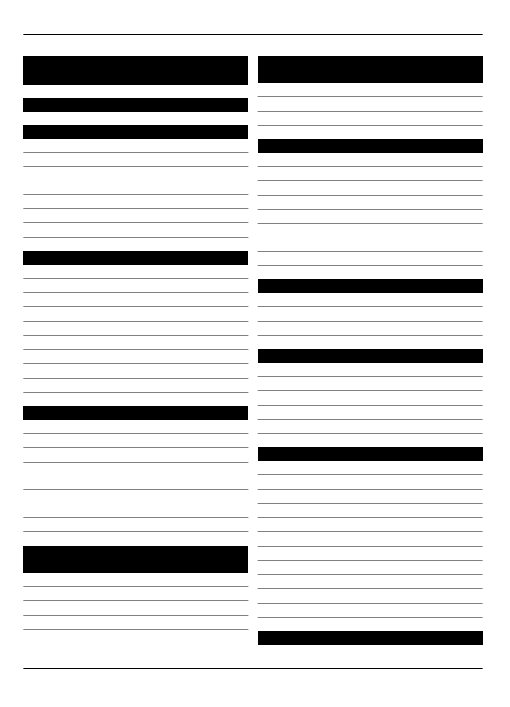
Spis treści
Włączanie i wyłączanie urządzenia
Pomoc techniczna i aktualizacje
Aktualizacje oprogramowania przy
Aktualizacje oprogramowania przez
Przywracanie ustawień fabrycznych 16
Niech Twój telefon będzie jedyny w
Udostępnianie zdjęć i plików wideo
2
Spis treści
© 2009 Nokia. Wszelkie prawa zastrzeżone.
2
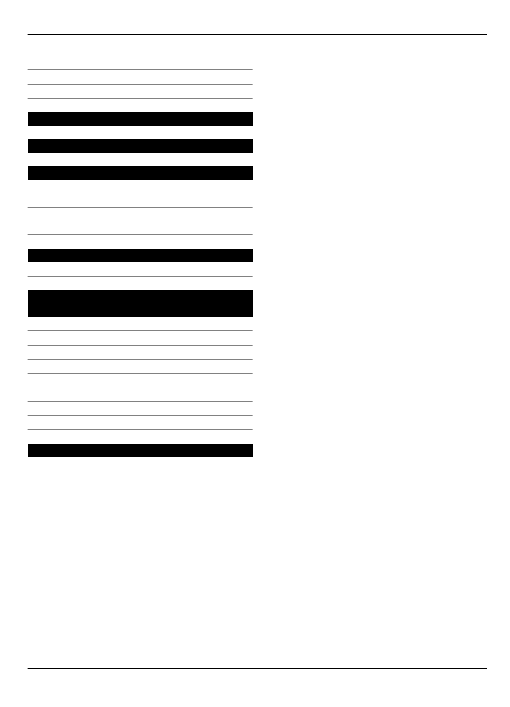
Zarządzanie prawami cyfrowymi 52
Sprawdzanie oryginalności baterii
Warunki fizykochemiczne grożące
Informacje o certyfikatach (SAR)
Spis treści
3
© 2009 Nokia. Wszelkie prawa zastrzeżone.
3
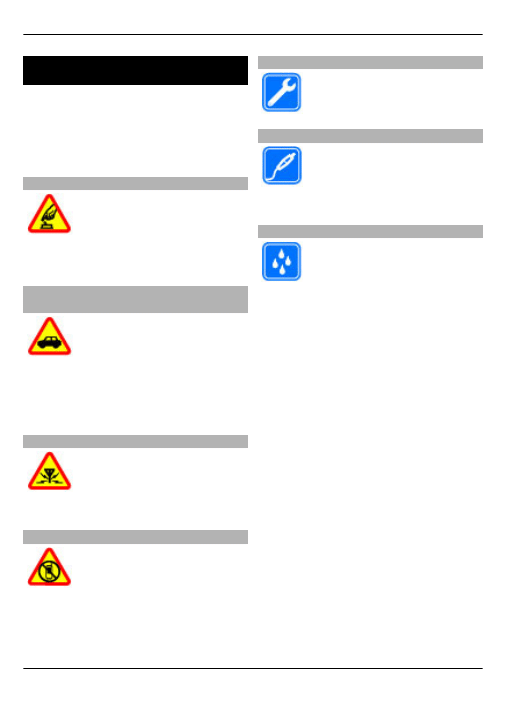
Bezpieczeństwo
Zapoznaj się uważnie z podanymi tu w
skrócie wskazówkami. Nieprzestrzeganie
tych wskazówek może być niebezpieczne
lub niezgodne z prawem. Więcej
informacji znajdziesz na dalszych
stronach tej instrukcji.
NIE RYZYKUJ
Nie włączaj urządzenia w
miejscach, w których zabrania
się korzystać z telefonów
komórkowych, ani wtedy, gdy
może to spowodować
zakłócenia lub inne zagrożenia.
NAJWAŻNIEJSZE JEST BEZPIECZEŃSTWO
W RUCHU DROGOWYM
Stosuj się do wszystkich
lokalnie obowiązujących
przepisów. Prowadząc
samochód, nie zajmuj rąk
niczym innym. W trakcie jazdy
miej przede wszystkim na
uwadze bezpieczeństwo na
drodze.
ZAKŁÓCENIA
Wszystkie urządzenia
bezprzewodowe mogą być
podatne na zakłócenia, które z
kolei mogą wpływać na jakość
połączeń.
OBSZARY O OGRANICZONYM DOSTĘPIE
Przestrzegaj wszystkich
ograniczeń. Wyłącz urządzenie
w samolocie, przy aparaturze
medycznej, na stacjach
benzynowych, w składach
chemikaliów i w rejonach
odpalania ładunków
wybuchowych.
PROFESJONALNY SERWIS
Instalować i naprawiać ten
produkt może wyłącznie
wykwalifikowany personel.
BATERIE I AKCESORIA
Używaj jedynie
zatwierdzonych do użytku
baterii i akcesoriów. Nie
podłączaj niekompatybilnych
produktów.
WODOODPORNOŚĆ
To urządzenie nie jest
wodoodporne. Chroń je przed
wilgocią.
4
Bezpieczeństwo
© 2009 Nokia. Wszelkie prawa zastrzeżone.
4
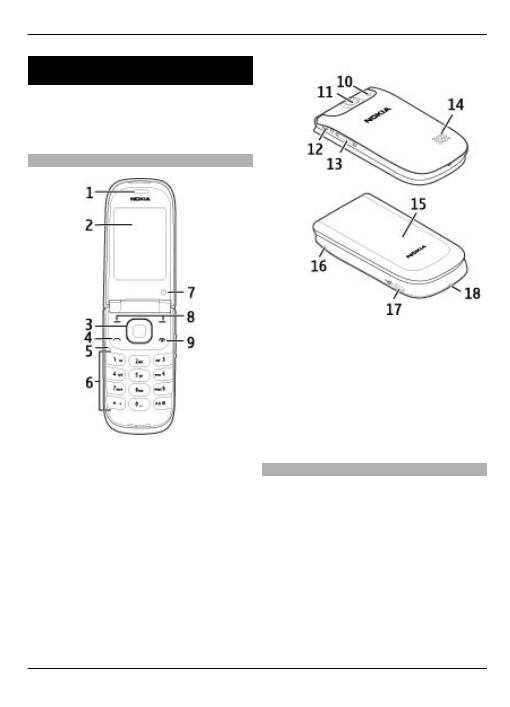
Pierwsze kroki
Zapoznaj się ze swoim urządzeniem, włóż
baterię, kartę SIM i kartę pamięci oraz
zapoznaj się z ważnymi informacjami o
urządzeniu.
Klawisze i części
1 Słuchawka
2 Wyświetlacz
3 Klawisz Navi™ (klawisz przewijania)
4 Klawisz połączenia
5 Mikrofon
6 Klawiatura
7 Druga kamera
8 Lewy i prawy klawisz wyboru
9 Klawisz zakończenia i włączania/
wyłączania
10 Lampa błyskowa
11 Obiektyw aparatu
12 Złącze Nokia AV (2,5 mm)
13 Klawisze głośności
14 Głośnik
15 Ukryty wyświetlacz
16 Złącze ładowarki
17 Micro USB
18 Zaczep do mocowania paska na rękę
Wkładanie karty SIM i baterii
Uwaga: Przed zdjęciem obudów wyłącz
urządzenie i odłącz od niego ładowarkę
oraz inne urządzenia. Zdejmując czy
zakładając obudowy, staraj się nie
dotykać elementów elektronicznych.
Nigdy nie używaj ani nie przechowuj
urządzenia ze zdjętymi obudowami.
Kartę SIM i jej styki można łatwo uszkodzić
przez zarysowanie lub wygięcie, dlatego
należy zachować ostrożność podczas
obsługi, wkładania i wyjmowania karty.
Pierwsze kroki
5
© 2009 Nokia. Wszelkie prawa zastrzeżone.
5
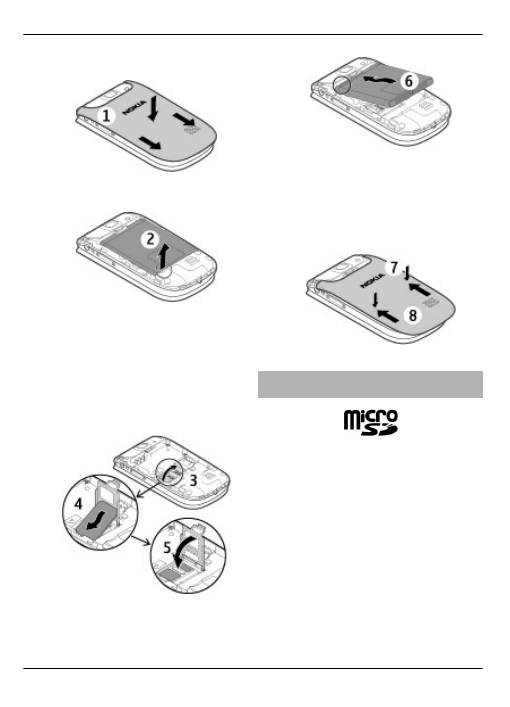
1 Otwórz tylną obudowę i zdejmij ją.
2 Wyjmij baterię.
3 Otwórz uchwyt karty SIM. Włóż kartę
SIM do uchwytu ze ściętym
narożnikiem skierowanym do dołu, a
stykami skierowanymi ku stykom
urządzenia. Strona ze ściętym
narożnikiem wchodzi pod krawędź
urządzenia. Zamknij uchwyt karty
SIM.
4 Dopasuj styki baterii i włóż ją.
5 Załóż pokrywę baterii na urządzenie
tak, aby haczyki górnej części
pokrywy były dopasowane do
odpowiednich występów w
urządzeniu. Zasuń tylną obudowę,
aby ją zamknąć.
Wkładanie i wyjmowanie karty
pamięci
Korzystaj tylko z kompatybilnych kart
pamięci – karty microSD – zatwierdzonych
przez firmę Nokia do użytku z tym
urządzeniem. Chociaż firma Nokia
przestrzega standardów przyjętych w
branży kart pamięci, to karty niektórych
producentów mogą nie być w pełni
kompatybilne z tym urządzeniem.
Niekompatybilna karta może ulec
uszkodzeniu i uszkodzić urządzenie.
Istnieje też ryzyko utraty danych
zapisanych na takiej karcie.
Urządzenie obsługuje karty microSD o
pojemności do 8 GB. Rozmiar
6
Pierwsze kroki
© 2009 Nokia. Wszelkie prawa zastrzeżone.
6
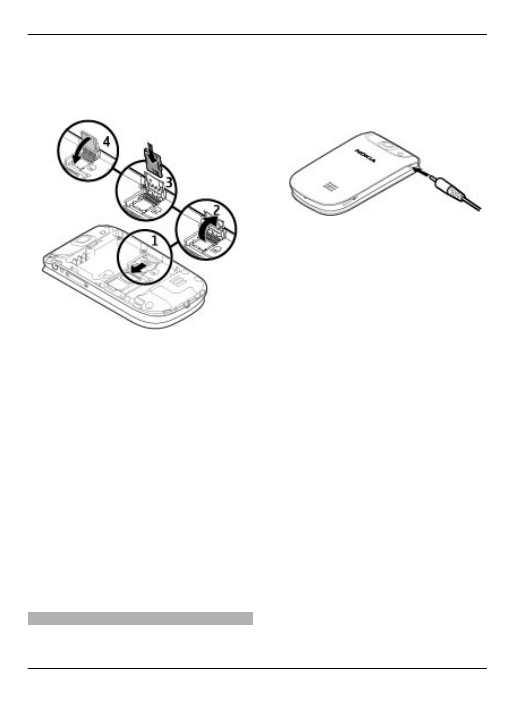
pojedynczego pliku nie może przekraczać
2 GB.
Wkładanie karty pamięci
1 Wyłącz urządzenie, zdejmij z niego
tylną pokrywę i wyjmij baterię.
2 Przesuń uchwyt karty pamięci do
wewnątrz, aby go odblokować.
3 Otwórz uchwyt karty pamięci i włóż
do niego kartę pamięci, kierując jej
stronę z kontaktami do wnętrza.
4 Zamknij uchwyt karty i go zablokuj.
5 Włóż baterię i załóż tylną pokrywę.
Wyjmowanie karty pamięci
1 Zdejmij tylną pokrywę i wyjmij
baterię.
2 Otwórz uchwyt karty pamięci i wyjmij
kartę pamięci. Zamknij uchwyt karty
pamięci.
3 Włóż baterię i załóż tylną pokrywę.
Ładowanie baterii
Bateria została częściowo naładowana
fabrycznie. Jeżeli urządzenie wskazuje
niski poziom naładowania, wykonaj
następujące czynności:
1 Podłącz ładowarkę do gniazdka sieci
elektrycznej.
2 Podłącz ładowarkę do urządzenia.
3 Kiedy urządzenie wskaże całkowity
poziom naładowania, odłącz
ładowarkę od urządzenia, a następnie
od gniazdka sieci elektrycznej.
Baterię można również naładować za
pomocą kabla USB, korzystając z zasilania
z komputera.
1 Podłącz kabel USB do portu USB w
komputerze i do urządzenia.
2 Gdy bateria będzie w pełni
naładowana, odłącz kabel USB.
Jeżeli bateria będzie całkowicie
rozładowana, ładowanie przez USB może
się nie powieść. Użyj wtedy ładowarki.
Baterii nie trzeba ładować przez
określony czas, a podczas ładowania
można używać urządzenia. Jeśli bateria
była całkowicie rozładowana, może
upłynąć kilka minut, zanim na
wyświetlaczu pojawi się wskaźnik
ładowania lub zanim będzie można
nawiązać jakiekolwiek połączenie.
Ładowanie urządzenia podczas słuchania
radia może wpłynąć na jakość odbioru.
Pierwsze kroki
7
© 2009 Nokia. Wszelkie prawa zastrzeżone.
7
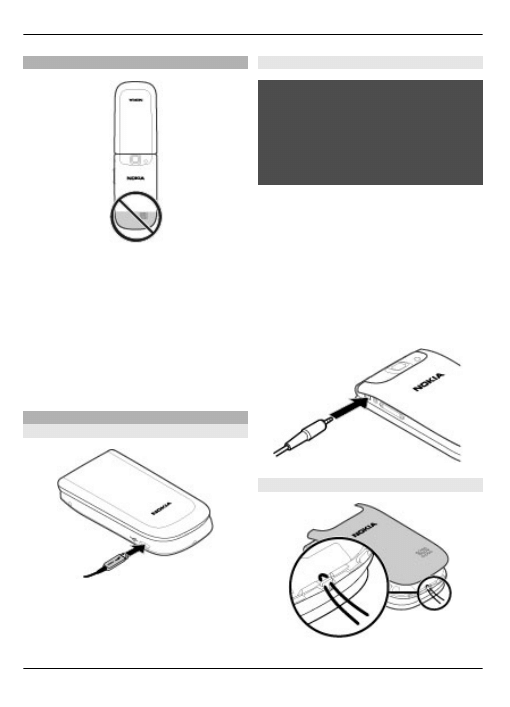
Antena GSM
Urządzenie to może mieć anteny
wewnętrzne i zewnętrzne. Nie dotykaj
bez potrzeby anteny podczas transmisji
lub odbioru fal radiowych. Kontakt z
antenami wpływa na jakość komunikacji
radiowej. może zwiększyć ilość
pobieranej przez urządzenie energii i
skrócić żywotność baterii.
Obszar anteny GSM na rysunku oznaczono
szarym kolorem.
Akcesoria
Podłączanie kabla USB
Zestaw słuchawkowy
Ostrzeżenie:
W czasie korzystania z zestawu
słuchawkowego słyszalność dźwięków z
otoczenia może być ograniczona. Nie
używaj zestawu słuchawkowego, jeśli
może to zagrażać Twojemu
bezpieczeństwu.
Gdy do złącza Nokia AV podłączasz jakiś
zestaw słuchawkowy lub urządzenie
zewnętrzne, które nie zostało
zatwierdzone przez firmę Nokia do użytku
z omawianym urządzeniem, zwróć
szczególną uwagę na poziomy głośności.
Nie podłączaj produktów, które na
wyjściu generują sygnał, ponieważ może
on uszkodzić urządzenie. Do złącza Nokia
AV nie podłączaj żadnego źródła napięcia.
Pasek
8
Pierwsze kroki
© 2009 Nokia. Wszelkie prawa zastrzeżone.
8
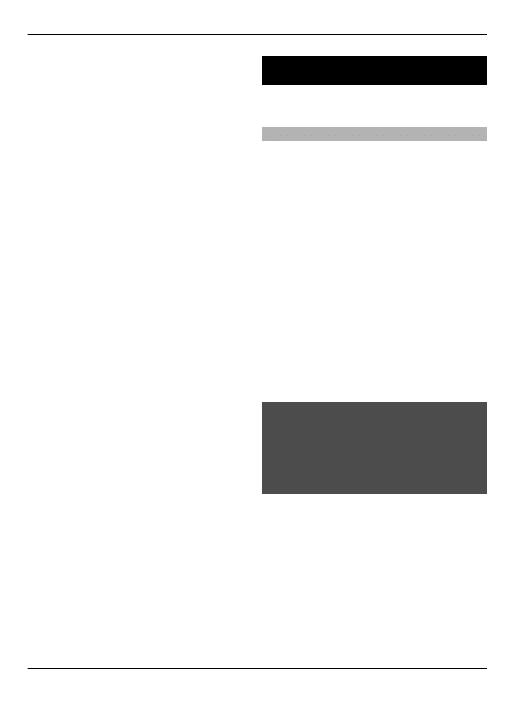
1 Otwórz tylną obudowę.
2 Nawlecz pasek, a następnie go
zaciśnij.
3 Zamknij tylną obudowę.
Włączanie
Dowiedz się, jak włączyć urządzenie i
korzystać z podstawowych funkcji.
Kilka słów o urządzeniu
Opisane w tej instrukcji urządzenie
bezprzewodowe zostało zatwierdzone do
użytku w sieciach GSM 850, 900, 1800,
1900 oraz WCDMA 900, 1700-2100, 2100
MHz. Aby uzyskać więcej informacji o
sieciach komórkowych, skontaktuj się ze
swoim usługodawcą.
W urządzeniu mogą być już
zainstalowane zakładki i łącza do witryn
internetowych osób trzecich, co
umożliwia uzyskanie dostępu do takich
witryn. Pamiętaj jednak, że witryny osób
trzecich nie są powiązane z firmą Nokia i
że firma Nokia nie wspiera tych witryn, nie
promuje ich i nie odpowiada za nie.
Odwiedzając takie witryny, zachowaj
ostrożność co do bezpieczeństwa lub
materiałów.
Ostrzeżenie:
Wszystkie funkcje tego urządzenia poza
budzikiem działają dopiero po jego
włączeniu. Nie włączaj tego urządzenia,
jeśli może to spowodować zakłócenia lub
inne zagrożenia.
Korzystając z tego urządzenia, stosuj się
do wszystkich przepisów prawa,
przestrzegaj lokalnych obyczajów, szanuj
prywatność i uzasadnione prawa innych
osób, w tym prawa autorskie. Ze względu
na ochronę praw autorskich kopiowanie,
modyfikacja, lub przesyłanie niektórych
zdjęć, utworów muzycznych i innych
materiałów może być niemożliwe.
Włączanie
9
© 2009 Nokia. Wszelkie prawa zastrzeżone.
9
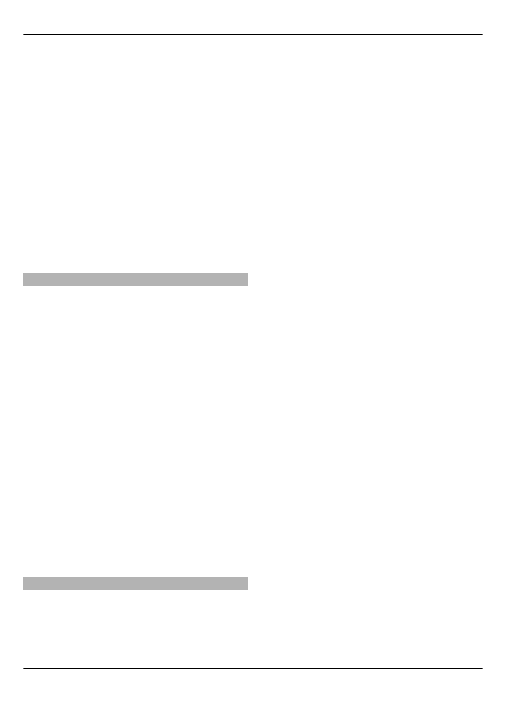
Rób kopie zapasowe wszystkich
zapisywanych w urządzeniu ważnych
informacji lub prowadź ich pisemny zapis.
Zanim podłączysz dodatkowe urządzenie,
zapoznaj się z instrukcją jego obsługi i
przepisami bezpieczeństwa. Nie
podłączaj niekompatybilnych produktów.
Zdjęcia w tej instrukcji obsługi mogą się
różnić od pokazywanych na wyświetlaczu
urządzenia.
Więcej ważnych informacji o swoim
urządzeniu znajdziesz w instrukcji
obsługi.
Usługi sieciowe
Aby używać tego urządzenia, trzeba mieć
dostęp do usług świadczonych przez
dostawców usług bezprzewodowych.
Niektóre funkcje nie są dostępne we
wszystkich sieciach; korzystanie z innych
funkcji może wymagać dokonania
szczególnych uzgodnień z usługodawcą.
Usługi sieciowe wiążą się z przesyłaniem
danych. Zapytaj usługodawcę o
szczegółowe informacje o opłatach w
sieci macierzystej i w sieciach związanych
z roamingiem. Usługodawca wyjaśni,
jakie opłaty będą miały zastosowanie.
Usługodawca mógł zażądać, aby pewne
funkcje były zablokowane lub nie były
uruchomione. Takie funkcje nie będą
wówczas dostępne w menu urządzenia.
Twoje urządzenie może mieć
indywidualne elementy, takie jak nazwy
menu, porządek menu i ikony.
Kody dostępu
Aby określić sposób używania kodów
dostępu oraz ustawienia zabezpieczeń w
urządzeniu, wybierz
Menu
>
Ustawienia
i
Zabezpieczenia
>
Kody
dostępu
.
•
Kod zabezpieczający pomaga chronić
urządzenie przed użyciem przez
osoby nieupoważnione. Ustawiony
fabrycznie kod to 12345. Można go
zmienić i skonfigurować urządzenie
tak, aby po włączeniu żądało podania
kodu. Niektóre operacje, np.
przywrócenie ustawień fabrycznych,
wymagają podania kodu
zabezpieczającego niezależnie od
ustawień. Nie ujawniaj nikomu tego
kodu i trzymaj go w bezpiecznym
miejscu (innym niż urządzenie). Jeżeli
zapomnisz kodu, a urządzenie będzie
zablokowane, trzeba będzie oddać je
do serwisu. Usługa ta może być
odpłatna. Aby uzyskać więcej
informacji, skontaktuj się z punktem
Nokia Care lub sprzedawcą
urządzenia.
•
Kod PIN, udostępniony wraz z kartą
SIM, pomaga chronić kartę przed
użyciem przez osoby
nieupoważnione.
•
Kod PIN2, udostępniany z niektórymi
kartami SIM, jest wymagany w celu
uzyskania dostępu do niektórych
usług.
•
Kody PUK i PUK2 mogą być
udostępniane z kartą SIM. Jeśli
wprowadzisz kod PIN nieprawidłowo
trzy razy z rzędu, wyświetli się
żądanie kodu PUK. Jeżeli kody nie
zostały udostępnione, skontaktuj się
z usługodawcą.
•
Hasło zakazu połączeń jest
wymagane, jeżeli korzystasz z usługi
zakazu połączeń w celu ograniczenia
połączeń przychodzących i
wychodzących (usługa sieciowa).
10 Włączanie
© 2009 Nokia. Wszelkie prawa zastrzeżone.
10
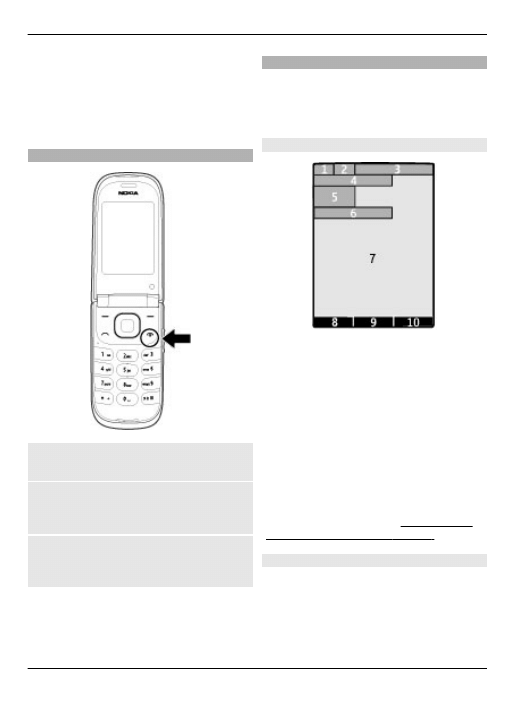
•
Aby wyświetlić lub zmienić
ustawienia modułu zabezpieczeń
dotyczące przeglądarki internetowej,
wybierz
Menu
>
Ustawienia
i
Zabezpieczenia
>
Moduł
zabezpieczeń
.
Włączanie i wyłączanie urządzenia
Włączanie i wyłączanie
Naciśnij i przytrzymaj klawisz wyłącznika.
Wprowadź kod PIN
Na żądanie wprowadź kod PIN
(wyświetlany jako ****).
Ustawianie godziny i daty
Jeżeli wyświetli się monit, wprowadź
godzinę i datę.
Może się wyświetlić monit o pobranie
ustawień od usługodawcy (usługa
sieciowa). Więcej informacji na ten temat
udzieli usługodawca.
Ekran główny
Urządzenie gotowe do użytku, na którego
wyświetlaczu nie ma żadnych znaków
wprowadzonych przez użytkownika, jest
w trybie ekranu głównego.
Wyświetlacz
1 Moc sygnału sieci komórkowej
2 Stan naładowania baterii
3 Wskaźniki
4 Nazwa sieci lub logo operatora
5 Zegar
6 Data (tylko po wyłączeniu
zaawansowanego ekranu głównego)
7 Wyświetlacz
8 Funkcja lewego klawisza wyboru
9 Funkcja klawisza przewijania
10 Funkcja prawego klawisza wyboru
Funkcje lewego i prawego klawisza
wyboru można zmieniać.
prawy klawisz wyboru ”, str. 19.
Zaawansowany ekran główny
W trybie zaawansowanego ekranu
głównego wyświetlana jest lista
wybranych informacji i funkcji, do których
można bezpośrednio przejść.
Włączanie 11
© 2009 Nokia. Wszelkie prawa zastrzeżone.
11
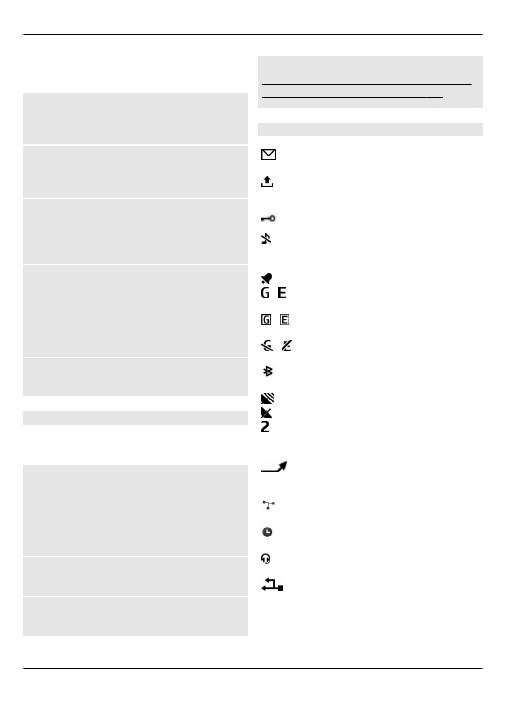
Wybierz
Menu
>
Ustawienia
i
Wyświetlacz
>
Ekran główny
.
Włączanie zaawansowanego ekranu
głównego
Wybierz
Tryb Ekr. głównego
>
Tak
.
Porządkowanie i personalizacja
zaawansowanego ekranu głównego
Wybierz
Personalizuj widok
.
Wybór klawisza używanego do
włączania zaawansowanego ekranu
głównego
Wybierz
Klawisz Ekr. główn.
.
Nawigacja po ekranie startowym
Przewiń w górę lub w dół, aby poruszać
się po liście, a następnie wybierz
Wybierz
,
Pokaż
lub
Edytuj
. Strzałki
wskazują, że są dostępne dodatkowe
informacje.
Zatrzymywanie nawigacji
Wybierz
Wyjdź
.
Skróty
Jeżeli wyświetlany jest ekran główny,
można używać skrótów.
Wyświetlanie listy nieodebranych i
odebranych i nawiązywanych
połączeń
Naciśnij klawisz połączenia. Aby połączyć
się z żądanym numerem, wskaż go lub
jego opis i naciśnij klawisz połączenia.
Otwieranie przeglądarki internetowej
Naciśnij i przytrzymaj 0.
Wywołanie poczty głosowej
Naciśnij i przytrzymaj 1.
Użycie innych klawiszy jako skrótów
Patrz „Wybieranie numerów zapisanych
jako skróty klawiaturowe”, str. 25.
Wskaźniki
Masz nieprzeczytane
wiadomości.
Masz wiadomości niewysłane,
anulowane lub takie, których
wysłanie nie powiodło się.
Klawiatura jest zablokowana.
Urządzenie nie dzwoni, aby
zasygnalizować przychodzące
połączenia lub wiadomości SMS.
Jest ustawiony alarm.
/
Urządzenie jest zarejestrowane w
sieci GPRS lub EGPRS.
/
Jest aktywne połączenie GPRS lub
EGPRS.
/
Jest zawieszone połączenie GPRS
lub EGPRS.
Połączenie Bluetooth jest
uaktywnione.
Dostępny jest sygnał GPS.
Brak sygnału GPS.
Jeżeli masz dwie linie
telefoniczne, używana jest druga
linia.
Wszystkie połączenia
przychodzące są przekazywane
na inny numer.
Połączenia są ograniczone do
zamkniętej grupy użytkowników.
Włączony aktualnie profil jest
czasowy.
Do urządzenia podłączony jest
zestaw słuchawkowy.
Urządzenie jest podłączone do
innego urządzenia kablem USB.
12 Włączanie
© 2009 Nokia. Wszelkie prawa zastrzeżone.
12
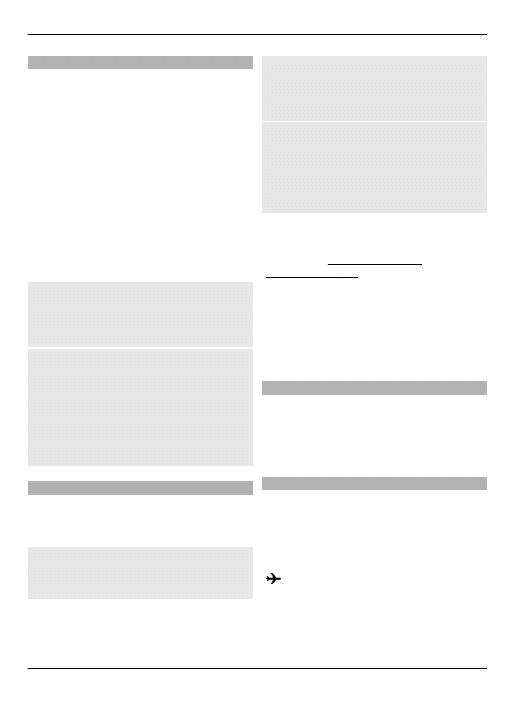
Nawigacja po menu
Urządzenie udostępnia różne funkcje
pogrupowane w menu.
1 Aby uzyskać dostęp do menu, wybierz
Menu
.
2 Przewiń menu i wybierz opcję (na
przykład
Ustawienia
).
3 Jeśli wybrane menu zawiera kolejne
podmenu, wybierz jedno z nich (na
przykład
Ustaw. połączeń
).
4 Wybierz żądane ustawienie.
5 Aby powrócić do poprzedniego
poziomu menu, wybierz
Wróć
.
Aby wyjść z menu, wybierz
Wyjdź
.
Zmiana widoku menu
Wybierz
Opcje
>
Widok główn. menu
.
Przewiń w prawo i wybierz spośród
dostępnych opcji.
Zmiana kolejności menu
Wybierz
Opcje
>
Organizuj
. Przewiń do
pozycji menu, która ma zostać
przeniesiona, a następnie wybierz
Przenieś
. Przewiń do miejsca, w które
chcesz przenieść pozycję menu, i wybierz
OK
. Aby zapisać zmianę, wybierz
Gotowe
>
Tak
.
Blokowanie klawiszy
Aby zapobiec przypadkowym
naciśnięciom klawiszy, zablokuj
klawiaturę.
Blokowanie klawiatury
Wybierz
Menu
i w ciągu 3,5 sekundy
naciśnij *.
Odblokowywanie klawiatury
Wybierz
Odblokuj
i w ciągu 1,5 sekundy
naciśnij *. Na żądanie wprowadź kod
blokady.
Odbieranie połączenia przy
zablokowanej klawiaturze
Naciśnij klawisz połączenia. Po
zakończeniu lub odrzuceniu połączenia
klawiatura zostanie automatycznie
zablokowana.
Oprócz tego możesz korzystać z funkcji
Autoblokada klawiat. i Blokada
klawiatury.
Nawet gdy urządzenie jest zablokowane
lub zablokowana jest jego klawiatura,
niewykluczona jest możliwość
nawiązania połączenia z oficjalnym,
zaprogramowanym w urządzeniu
numerem alarmowym.
Działa bez karty SIM
Niektórych funkcji tego urządzenia, takich
jak funkcje organizatora lub gry, można
używać bez zainstalowanej karty SIM.
Funkcji, których nazwy w menu są
przyciemnione, nie można używać.
Profil samolotowy
W miejscach wrażliwych na działanie fal
radiowych, w których używanie
urządzenia jest zabronione, można
korzystać z kalendarza, list kontaktów i
gier offline, włączając profil samolotowy.
wskazuje, że włączony jest profil
samolotowy.
Włączanie 13
© 2009 Nokia. Wszelkie prawa zastrzeżone.
13
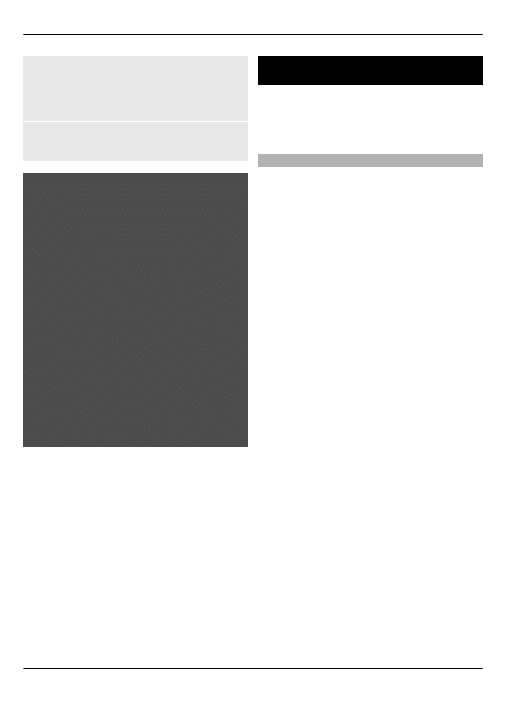
Włączanie profilu samolotowego
Wybierz
Menu
>
Ustawienia
>
Profile
i
Samolotowy
>
Uaktywnij
lub
Przystosuj
.
Wyłączanie profilu samolotowego
Wybierz dowolny inny profil.
Ostrzeżenie:
W profilu samolotowym nie można
nawiązywać ani odbierać żadnych
połączeń, w tym również połączeń
alarmowych, ani też korzystać z funkcji
wymagających dostępu do sieci. Aby
nawiązywać połączenia, najpierw
uaktywnij funkcję telefonu przez zmianę
profilu. Jeśli urządzenie zostało
zablokowane, wprowadź kod blokady.
Jeśli zachodzi konieczność wywołania
numeru alarmowego, a urządzenie jest
zablokowane i jest w profilu
samolotowym, wówczas w polu kodu
blokady wprowadź zaprogramowany w
urządzeniu numer alarmowy i wybierz
„Połącz”. Pojawi się wtedy potwierdzenie
zamiaru wyjścia z profilu samolotowego
w celu wywołania numeru alarmowego.
Pomoc techniczna i aktualizacje
Firma Nokia pomaga klientom na różne
sposoby, aby każdy mógł jak najlepiej
wykorzystywać możliwości swojego
urządzenia.
Pomoc techniczna
Jeśli chcesz dowiedzieć się więcej o tym,
jak używać produktu, lub nie masz
pewności co do tego, jak powinno działać
urządzenie, sprawdź w instrukcji obsługi
lub przejdź do witryny pomocy pod
adresem www.nokia.com/support, do
lokalnej witryny firmy Nokia lub za
pomocą urządzenia mobilnego do strony
www.nokia.mobi/support.
Jeżeli problemu nie uda się w ten sposób
rozwiązać, wykonaj jedną z
następujących czynności:
•
Uruchom urządzenie ponownie:
wyłącz urządzenie i wyjmij baterię. Po
około minucie włóż baterię z
powrotem i włącz urządzenie.
•
Przywróć fabryczne ustawienia
urządzenia zgodnie z informacjami
zawartymi w instrukcji obsługi.
•
Aktualizuj regularnie
oprogramowanie urządzenia, aby
uzyskać lepszą jakość działania, a być
może także nowe funkcje, jak
objaśniono to w instrukcji obsługi.
Jeżeli problemu nadal nie uda się
rozwiązać, skontaktuj się z firmą Nokia,
aby dowiedzieć się o możliwościach
naprawy. Odwiedź www.nokia.com/
repair. Przed wysłaniem urządzenia do
naprawy zawsze utwórz kopię zapasową
zapisanych w nim danych.
14 Pomoc techniczna i aktualizacje
© 2009 Nokia. Wszelkie prawa zastrzeżone.
14
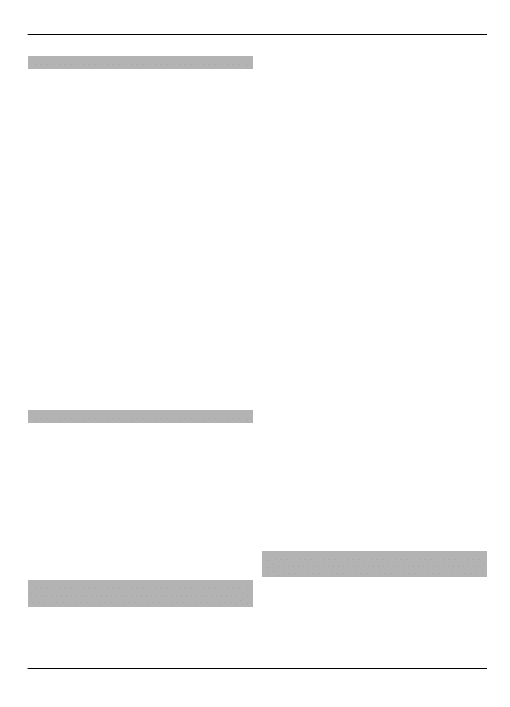
My Nokia
Wybierz
Menu
>
Aplikacje
>
Dodatki
>
Kolekcja
>
My Nokia
.
My Nokia to bezpłatna usługa, za
pośrednictwem której użytkownicy
regularnie otrzymują wiadomości SMS z
poradami i wskazówkami. Umożliwia ona
też przeglądanie witryny My Nokia, na
której dostępne są informacje o
urządzeniach firmy Nokia, a także
dźwięki, materiały graficzne, gry i
aplikacje do pobrania.
Z usługi My Nokia mogą korzystać tylko
użytkownicy, w których kraju jest ona
dostępna i obsługiwana przez
usługodawcę. Usługa jest dostępna dla
zarejestrowanych użytkowników. Za
wysłanie wiadomości celem
zarejestrowania lub rezygnacji z
subskrypcji naliczana jest opłata według
cennika. Informacje o warunkach
korzystania z usługi można znaleźć w
dokumentacji dołączonej do urządzenia
lub na stronie www.nokia.com/mynokia.
Pobieranie zawartości
Do urządzenia można pobierać nową
zawartość, na przykład tematy (usługa
sieciowa).
Ważne: Korzystaj wyłącznie z usług
zaufanych, które zapewniają właściwą
ochronę przed niebezpiecznym
oprogramowaniem.
Informacje o dostępności i cenach różnych
usług można uzyskać od usługodawcy.
Aktualizacje oprogramowania przy
użyciu komputera
Aktualizacje oprogramowania mogą
zawierać nowe funkcje i ulepszone
funkcje, które nie były dostępne w
momencie zakupu urządzenia.
Aktualizacja oprogramowania może
również zwiększyć wydajność urządzenia.
Nokia Software Updater jest aplikacją
komputerową, która umożliwia
aktualizację oprogramowania
urządzenia. Do zaktualizowania
oprogramowania urządzenia jest
potrzebny kompatybilny komputer,
szerokopasmowy dostęp do internetu
oraz kompatybilny kabel USB do
transmisji danych, którym połączysz
urządzenie z komputerem.
Aby uzyskać więcej informacji, zapoznać
się z informacjami o wydaniach
najnowszych wersji oprogramowania i
pobrać aplikację Nokia Software Updater,
odwiedź witrynę www.nokia.com/
softwareupdate lub lokalną witrynę firmy
Nokia.
Aby zaktualizować oprogramowanie
urządzenia, wykonaj następujące
czynności:
1 Pobierz i zainstaluj aplikację Nokia
Software Updater na komputerze.
2 Podłącz urządzenie do komputera za
pomocą kabla USB i uruchom
aplikację Nokia Software Updater.
Nokia Software Updater
przeprowadzi Cię przez procesy
tworzenia kopii zapasowej plików,
aktualizacji oprogramowania i
przywracania plików.
Aktualizacje oprogramowania przez
sieć komórkową
Usługodawca może wysyłać aktualizacje
oprogramowania urządzenia przez sieć
komórkową bezpośrednio do urządzenia
(usługa sieciowa). Dostępność tej opcji
zależy od urządzenia.
Pomoc techniczna i aktualizacje 15
© 2009 Nokia. Wszelkie prawa zastrzeżone.
15
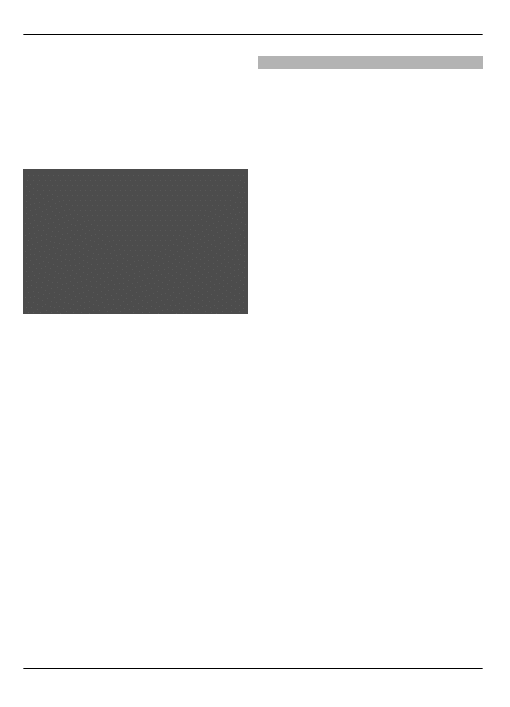
Pobieranie uaktualnień oprogramowania
może się wiązać z transmisją dużych ilości
danych (usługa sieciowa).
Zanim zaczniesz uaktualnianie, sprawdź,
czy bateria urządzenia jest dostatecznie
naładowana, lub podłącz do niego
ładowarkę.
Ostrzeżenie:
W trakcie instalowania aktualizacji
oprogramowania nie można używać
urządzenia nawet do połączeń
alarmowych. Zakaz ten obowiązuje do
momentu zakończenia instalacji i
ponownego uruchomienia urządzenia.
Przed zainstalowaniem aktualizacji
należy wykonać kopię zapasową
wszystkich danych.
Żądanie aktualizacji oprogramowania
1 Wybierz
Menu
>
Ustawienia
i
Ustaw. telefonu
>
Uaktualnienia
telef.
, aby zażądać dostępnych
aktualizacji oprogramowania od
usługodawcy.
2 Wybierz
Szczeg. akt. oprogr.
, aby
wyświetlić aktualną wersję
oprogramowania oraz sprawdzić, czy
jest potrzebna aktualizacja.
3 Wybierz
Pobierz oprogr. telef.
, aby
pobrać i zainstalować aktualizację
oprogramowania. Postępuj zgodnie z
instrukcjami.
4 Jeśli instalacja została anulowana po
pobraniu, wybierz
Zainst. aktual.
oprogr.
, aby rozpocząć instalację.
Aktualizacja oprogramowania może
potrwać kilka minut. W razie problemów
z instalacją skontaktuj się z usługodawcą.
Przywracanie ustawień fabrycznych
Aby przywrócić ustawienia fabryczne
urządzenia, wybierz
Menu
>
Ustawienia
>
Przywr. ust. fabr.
oraz
jedną z następujących opcji:
Tylko ustawienia — Zresetuj wszystkie
preferowane ustawienia bez usuwania
danych osobistych.
Wszystkie — Zresetuj wszystkie
preferowane ustawienia i usuń wszystkie
dane osobiste, takie jak kontakty,
wiadomości, pliki multimedialne i klucze
aktywacji.
16 Pomoc techniczna i aktualizacje
© 2009 Nokia. Wszelkie prawa zastrzeżone.
16

Niech Twój telefon będzie jedyny
w swoim rodzaju
Skonfiguruj urządzenie, dostosuj je do
własnych potrzeb i połącz na różne
sposoby.
Ustawienia podstawowe
Ustawienia telefonu
Wybierz
Menu
>
Ustawienia
i
Ustaw.
telefonu
.
Wybierz jedną z następujących opcji:
Ustawienia języka — Aby ustawić język
urządzenia, wybierz
Język telefonu
oraz
język. Aby ustawić język urządzenia
zgodnie z informacjami na karcie SIM,
wybierz
Język telefonu
>
Samoczynnie
.
Stan pamięci — Wyświetl stan użycia
pamięci.
Autoblokada klawiat. — Ustaw
automatyczne blokowanie klawiatury po
upływie ustawionego czasu opóźnienia,
gdy telefon wyświetla ekran główny i nie
została użyta żadna funkcja.
Blokada klawiatury — Ustaw
wyświetlanie monitu o kod
zabezpieczający w celu odblokowania
klawiatury.
Rozpozn. głosu — Skonfiguruj polecenia
głosowe lub zacznij ćwiczenie
rozpoznawania głosu.
Pytanie o tr. samolot. — Ustaw
wyświetlanie monitu o włączenie profilu
samolotowego po włączeniu urządzenia.
W profilu samolotowym wszystkie
połączenia radiowe są wyłączone.
Uaktualnienia telef. — Zezwól na
odbieranie aktualizacji oprogramowania
od usługodawcy (usługa sieciowa).
Dostępne opcje mogą się różnić.
Tryb sieci — Aby korzystać z sieci GSM
oraz sieci 3G (kiedy są dostępne), wybierz
Dwuzakresowy
. Ta opcja jest
niedostępna podczas aktywnego
połączenia.
Wybór operatora — Wybierz ręcznie, z
której sieci chcesz korzystać.
Akt. tekstu pomocy — Ustaw w
urządzeniu wyświetlanie tekstu pomocy.
Dźw. przy włącz. tel. — Odtwarzaj
dźwięk po włączeniu telefonu.
Obsł. zamyk. klapki — Wybierz
działanie urządzenia po zamknięciu
klapki.
Potwierdzaj usł. SIM — Uzyskaj dostęp
do dodatkowych usług sieciowych z karty
SIM. Dostępność tej opcji zależy od karty
SIM.
Ustawienia zabezpieczeń
Wybierz
Menu
>
Ustawienia
i
Zabezpieczenia
.
Nawet gdy włączone są funkcje
ograniczające możliwości nawiązywania
połączeń (zakaz połączeń, zamknięta
grupa użytkowników, wybieranie
ustalone), nie jest wykluczona możliwość
nawiązania połączenia z oficjalnym,
zaprogramowanym w urządzeniu
numerem alarmowym. Funkcje zakazu
połączeń i przekazywania połączeń nie
mogą być jednocześnie aktywne.
Wybierz jedną z następujących opcji:
Żądanie kodu PIN lub Żądanie kodu
UPIN — Ustaw urządzenie, aby po
włączeniu żądało podania kodu PIN lub
UPIN. Niektóre karty SIM uniemożliwiają
wyłączenie żądania kodu.
Usł. zakazu połączeń — Ogranicz
połączenia przychodzące i wychodzące
Niech Twój telefon będzie jedyny w swoim rodzaju 17
© 2009 Nokia. Wszelkie prawa zastrzeżone.
17
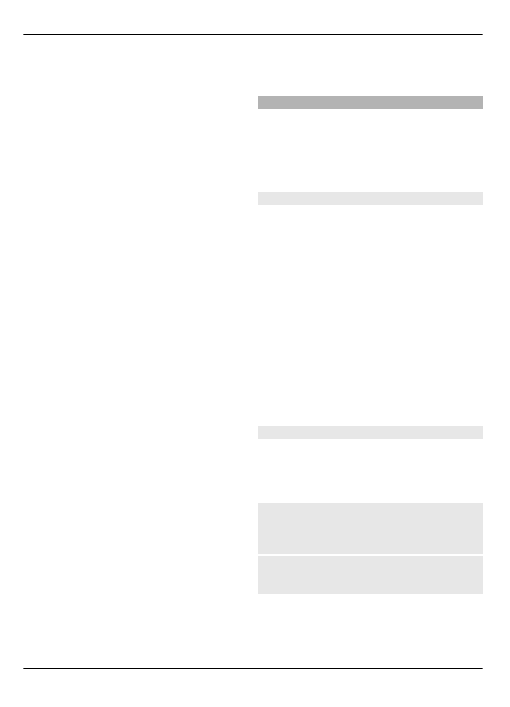
(usługa sieciowa). Wymagane jest hasło
zakazu połączeń.
Wybieranie ustalone — Ogranicz
połączenia wychodzące z wybranymi
numerami telefonów, jeśli umożliwia to
karta SIM. Kiedy jest włączone wybieranie
ustalone, połączenia GPRS są niedostępne
z wyjątkiem wysyłania wiadomości
tekstowych za pośrednictwem GPRS. W
takim przypadku na liście wybierania
ustalonego musi się znajdować zarówno
numer odbiorcy, jak i numer centrum
wiadomości.
Zamkn. gr. użytkown. — Określ grupę
osób, do których możesz dzwonić i które
mogą dzwonić do Ciebie (usługa
sieciowa).
Poziom zabezpieczeń — Aby wymagać
kodu zabezpieczającego za każdym
razem, gdy do urządzenia zostanie
włożona nowa karta SIM, wybierz
Telefon
.
Kody dostępu — Zmień kod
zabezpieczający, kod PIN, kod UPIN, kod
PIN2 lub hasło zakazu połączeń.
Żądanie kodu PIN2 — Ustaw urządzenie
tak, aby żądało kodu PIN2 podczas próby
użycia określonej funkcji chronionej tym
kodem. Niektóre karty SIM
uniemożliwiają wyłączenie żądania kodu.
Dostępność tej opcji zależy od karty SIM.
Więcej informacji uzyskasz od
usługodawcy.
Kod w użyciu — Wyświetl i wybierz typ
kodu PIN, który ma być używany.
Certyfikaty autoryzac. lub Certyfikaty
użytkow. — Wyświetl listę certyfikatów
certyfikatów instytucji lub użytkownika
dostępnych w telefonie.
Moduł zabezpieczeń — Wyświetl
Szczeg. mod. zabezp., włącz
Żądanie PIN
modułu
lub zmień kod PIN modułu i
podpisu.
Dostosowywanie urządzenia
Wybierz ulubiony dźwięk dzwonka, temat
i tło wyświetlacza, aby nadać swojemu
urządzeniu unikatowy charakter. Utwórz
skróty do często używanych funkcji i
podłącz akcesoria.
Profile
Urządzenie udostępnia kilka profili, które
można dostosowywać do własnych
potrzeb.
Wybierz
Menu
>
Ustawienia
i
Profile
.
Wybierz żądany profil oraz jedną z
następujących opcji:
Uaktywnij — Aktywowanie profilu.
Przystosuj — Zmodyfikuj ustawienia
profilu.
Tymczasowy — Ustaw aktywność profilu
przez określony czas. Kiedy ustawiony
czas upłynie, aktywny stanie się
poprzedni profil nieograniczony czasowo.
Tematy
Tematy umożliwiają personalizację
urządzenia.
Wybierz
Menu
>
Ustawienia
i
Tematy
.
Wybieranie tematu
Wybierz
Wybierz temat
>
Tematy
oraz
temat.
Pobieranie nowych tematów
Wybierz
Pobier. tematów
.
18 Niech Twój telefon będzie jedyny w swoim rodzaju
© 2009 Nokia. Wszelkie prawa zastrzeżone.
18
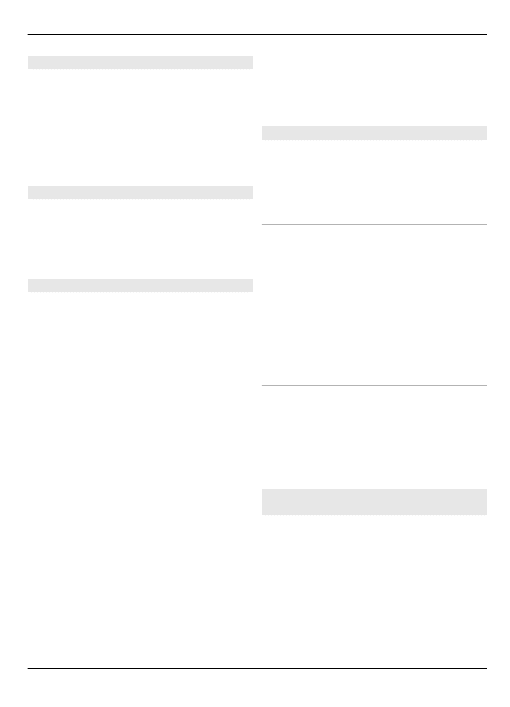
Dźwięki
Urządzenie umożliwia modyfikację
ustawień dźwięków aktualnie aktywnego
profilu.
Wybierz
Menu
>
Ustawienia
i
Dźwięki
.
Te same ustawienia można znaleźć w
menu Profile.
Światła
Efekty świetlne powiązane z różnymi
funkcjami urządzenia można włączać i
wyłączać.
Wybierz
Menu
>
Ustawienia
i
Światła
.
Wyświetlacz
Wybierz
Menu
>
Ustawienia
i
Wyświetlacz
.
Wybierz jedną z następujących opcji:
Tapeta — Dodaj zdjęcie w tle ekranu
głównego.
Ekran główny — Uaktywnij, uporządkuj
i spersonalizuj ekran główny.
Kolor czcionki ekr. gł. — Wybierz kolor
czcionki na ekranie głównym.
Ikony kl. nawigacji — Wyświetl ikony
klawisza przewijania na ekranie
głównym.
Szczeg. powiadom. — Wyświetl
szczegóły powiadomień o nieodebranych
połączeniach i wiadomościach.
Animacja składania — Wyświetlaj
animację podczas otwierania lub
zamykania klapki.
Widok główn. menu — Wybierz układ
menu głównego.
Rozmiar czcionki — Ustaw rozmiar
czcionki tekstu wiadomości, kontaktów i
stron internetowych.
Logo operatora — Wyświetlaj logo
aktualnie wybranego operatora.
Wyświetl. inf. o sieci — Wyświetlaj dane
komórki, jeżeli udostępnia je sieć.
Moje skróty
Dzięki skrótom własnym możesz szybko
uzyskać dostęp do najczęściej używanych
funkcji urządzenia. Wybierz
Menu
>
Ustawienia
i
Skróty własne
.
Lewy i prawy klawisz wyboru
Aby zmienić funkcję przypisaną do lewego
lub prawego klawisza wyboru, wybierz
Lewy klaw. wyboru
lub
Prawy klaw.
wyboru
oraz żądaną funkcję.
Jeżeli na ekranie głównym lewy klawisz
wyboru pełni funkcję
Idź do
, to aby
dodać, usunąć lub uporządkować funkcje,
wybierz
Idź do
>
Opcje
>
Wybierz
opcje
lub
Ustal kolejność
.
Inne skróty
Wybierz jedną z następujących opcji:
Klawisz nawigacji — Przypisz do
klawisza przewijania inne funkcje z listy.
Klawisz Ekr. główn. — Wybierz ruch
klawisza przewijania włączający ekran
główny.
Przypisywanie skrótowego
wybierania numerów
Utwórz skróty, przypisując numery
telefonów do klawiszy numerycznych 3 -
9.
1 Wybierz
Menu
>
Kontakty
>
Proste
wybier.
i przewiń do klawisza
numerycznego.
2 Wybierz
Przypisz
, a jeśli jakiś numer
został już przypisany to tego klawisza,
wybierz
Opcje
>
Zmień
.
Niech Twój telefon będzie jedyny w swoim rodzaju 19
© 2009 Nokia. Wszelkie prawa zastrzeżone.
19
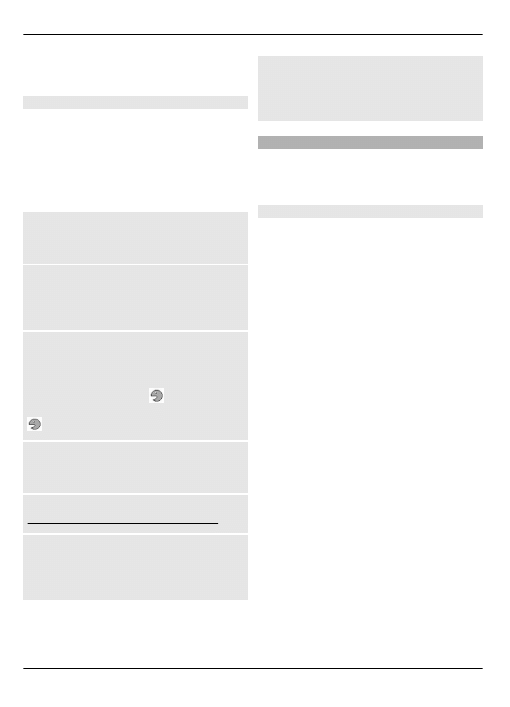
3 Wprowadź numer lub wyszukaj
kontakt.
Polecenia głosowe
Za pomocą poleceń głosowych można
nawiązywać połączenia telefoniczne,
uruchamiać aplikacje i uaktywniać profile.
Polecenia głosowe zależą od języka.
Wybierz
Menu
>
Ustawienia
i
Ustaw.
telefonu
.
Ustawianie języka
Wybierz
Ustawienia języka
>
Język
telefonu
i język.
Ćwiczenie rozpoznawania własnego
głosu
Wybierz
Rozpozn. głosu
>
Ćwiczenia
głosu
.
Włączanie polecenia głosowego
funkcji
Wybierz
Menu
>
Ustawienia
>
Ustaw.
telefonu
>
Rozpozn. głosu
>
Polecenia
głosowe
oraz funkcję. oznacza, że
polecenie głosowe jest aktywne. Jeżeli
się nie wyświetla, wybierz
Dodaj
.
Odtwarzanie włączonego polecenia
głosowego
Wybierz
Odtwórz
.
Korzystanie z poleceń głosowych
Patrz „Wybieranie głosowe”, str. 25.
Zmiana nazwy lub wyłączanie
polecenia głosowego
Przewiń do funkcji i wybierz
Opcje
>
Edytuj
lub
Usuń
.
Włączanie i wyłączanie wszystkich
poleceń głosowych
Wybierz
Opcje
>
Dodaj wszystkie
lub
Usuń wszystkie
.
Łączność
Istnieje kilka możliwości łączenia tego
urządzenia z innymi urządzeniami w celu
wysyłania i odbierania danych.
Łączność bezprzewodowa Bluetooth
Technologia bezprzewodowa Bluetooth
umożliwia połączenie urządzenia za
pomocą fal radiowych z kompatybilnym
urządzeniem Bluetooth w promieniu 10
metrów (32 stóp).
Wybierz
Menu
>
Ustawienia
>
Połączenia
>
Bluetooth
.
To urządzenie jest zgodne ze specyfikacją
Bluetooth 2,1 + EDR, która umożliwia
korzystanie z następujących profilów: SIM
access, object push, file transfer, headset,
handsfree, generic access, serial port,
generic object exchange, dial-up
networking, device ID, phonebook access,
service discovery application, advanced
audio distribution, audio video remote
control oraz generic audio/video
distribution. Aby zapewnić współpracę z
innymi urządzeniami Bluetooth, używaj
tylko akcesoriów zatwierdzonych przez
firmę Nokia do użytku z tym modelem.
Informacje o kompatybilności tego
urządzenia z innymi urządzeniami
uzyskasz od ich producentów.
Funkcje wykorzystujące technologię
Bluetooth zwiększają zapotrzebowanie
na energię i skracają żywotność baterii.
20 Niech Twój telefon będzie jedyny w swoim rodzaju
© 2009 Nokia. Wszelkie prawa zastrzeżone.
20

Konfiguracja połączenia Bluetooth
1 Wybierz
Nazwa mojego telef.
i
wprowadź nazwę swojego
urządzenia.
2 Aby uaktywnić łączność Bluetooth,
wybierz
Bluetooth
>
Tak
.
wskazuje, że łączność Bluetooth jest
aktywna.
3 Aby połączyć urządzenie z akcesorium
audio, wybierz
Podł. akcesor. audio
oraz akcesorium.
4 Aby powiązać urządzenie z dowolnym
urządzeniem Bluetooth w jego
zasięgu, wybierz
Urządz.
powiązane
>
Dod. nowe urządz.
.
5 Przewiń do znalezionego urządzenia
i wybierz
Dodaj
.
6 Uzgodnij wspólne hasło (do 16
znaków) z właścicielem urządzenia i
wprowadź je w swoim urządzeniu.
Aby ustanowić połączenie, wprowadź
to hasło w drugim urządzeniu, kiedy
wyświetli się monit.
W celu zabezpieczenia urządzenia przed
wirusami lepiej je mieć w trybie ukrytym.
Nie należy też przyjmować połączeń
Bluetooth od nieznanych użytkowników.
Innym rozwiązaniem jest wyłączenie
funkcji Bluetooth. Nie będzie to miało
żadnego wpływu na inne urządzenia.
Łączenie komputera z internetem
Za pomocą technologii Bluetooth można
połączyć kompatybilny komputer z
internetem bez oprogramowania PC
Suite. Urządzenie musi być w stanie łączyć
się z internetem (usługa sieciowa), a
komputer musi obsługiwać technologię
Bluetooth.
1 Sprawdź, czy urządzenie może łączyć
się z internetem.
2 Powiąż urządzenie z komputerem
przy użyciu łączności Bluetooth.
Urządzenie automatycznie uaktywni
połączenie danych pakietowych z
internetem.
Kabel USB do transmisji danych
Kabla USB można używać do transmisji
danych pomiędzy urządzeniem i
kompatybilnym komputerem lub
drukarką z technologią PictBridge.
Wybieranie trybu USB
Aby przygotować urządzenie do transferu
danych lub drukowania zdjęć, podłącz do
niego kabel USB do transmisji danych i
wybierz spośród następujących opcji:
PC Suite — Użyj oprogramowania Nokia
PC Suite na komputerze.
Druk. i multimedia — Użyj urządzenia w
połączeniu z drukarką PictBridge lub
kompatybilnym komputerem.
Przechow. danych — Połącz urządzenie
z komputerem bez oprogramowania
Nokia i użyj telefonu jako pamięci
masowej
Zmiana trybu USB
Wybierz
Menu
>
Ustawienia
>
Łączność
>
Kabel USB danych
i żądany
tryb USB.
Podłączanie urządzenia USB
Do swojego urządzenia możesz podłączyć
nośnik pamięci masowej USB (np. Memory
Stick), przeglądać zapisane na nim pliki i
je przesyłać.
1 Podłącz kabel kompatybilnego
adaptera do portu USB w swoim
urządzeniu.
Niech Twój telefon będzie jedyny w swoim rodzaju 21
© 2009 Nokia. Wszelkie prawa zastrzeżone.
21
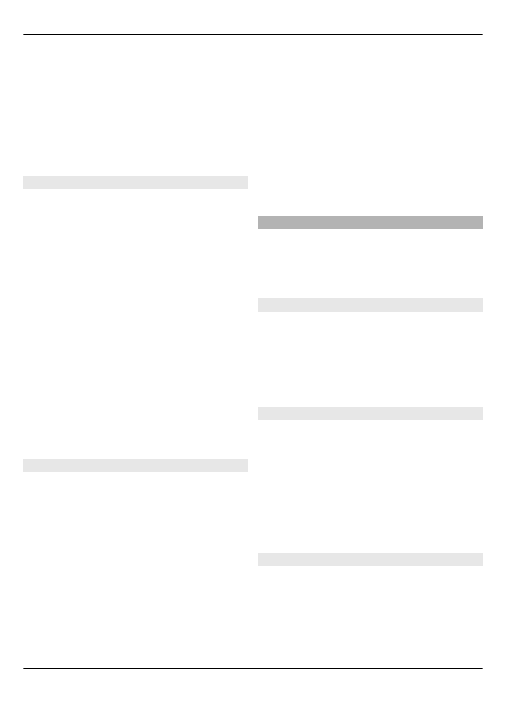
2 Do kabla adaptera podłącz nośnik USB
danych.
3 Wybierz
Menu
>
Galeria
i urządzenie
USB.
Nie wszystkie nośniki USB są
obsługiwane, a zależy to od pobieranej
przez nośnik energii.
Synchronizacja i kopie zapasowe
Wybierz
Menu
>
Ustawienia
>
Synch. i
kop. zap.
>
Synchronizacja
i jedno z
następujących poleceń:
Przełącz. telef. — Synchronizuj lub
kopiuj wybrane dane pomiędzy
urządzeniami korzystającymi z
technologii Bluetooth.
Utw. kopię zap. — Utwórz kopię
zapasową wybranych danych.
Przywr. kop. zap. — Wybierz plik kopii
zapasowej i przywróć dane w urządzeniu.
Wybierz
Opcje
>
Szczegóły
, aby uzyskać
informacje na temat wybranego pliku
kopii zapasowej.
Transfer danych — Synchronizuj lub
kopiuj wybrane dane pomiędzy tym a
innym urządzeniem, komputerem lub
serwerem sieciowym (usługa sieciowa).
Dane pakietowe
GPRS (General Packet Radio Service) jest
usługą sieciową, która umożliwia
używanie urządzeń mobilnych do
wysyłania i odbioru danych przez sieć
opartą na protokole internetowym (IP).
Wybierz
Menu
>
Ustawienia
i
Łączność
>
Dane pakietowe
>
Poł.
danych pakiet.
.
Wybierz jedną z opcji:
Gdy trzeba — Ustanawiaj połączenie
danych pakietowych tylko wtedy, gdy
wymagać tego będzie aplikacja. Takie
połączenie zostanie przerwane z chwilą
zamknięcia aplikacji.
Zawsze online — Automatycznie łącz się
z siecią danych pakietowych po włączeniu
urządzenia.
Urządzenia można używać jako modemu,
łącząc je z kompatybilnym komputerem.
Szczegóły znajdziesz w dokumentacji
pakietu Nokia PC Suite.
Usługi operatora sieci
Operator sieci świadczy dodatkowe
usługi, które mogą okazać się dla Ciebie
przydatne. Niektóre z tych usług mogą być
płatne.
Menu operatora
Dostęp do portalu usług świadczonych
przez operatora sieci. Operator może
zaktualizować to menu, wysyłając
odpowiednią wiadomość sieciową.
Więcej na ten temat dowiesz się od
operatora sieci.
Usługi karty SIM
Karta SIM w telefonie może oferować
dodatkowe usługi. Menu to jest
wyświetlane tylko wtedy, gdy udostępnia
je karta SIM. Nazwa menu i jego zawartość
zależą od tego, jakie usługi są dostępne.
Uzyskanie dostępu do tych usług może się
wiązać z potrzebą wysłania wiadomości
lub zatelefonowania na własny koszt.
Rejestr pozycji
Sieć może wysyłać pytania o Twoje
aktualne miejsce pobytu (usługa
sieciowa). W sprawie subskrypcji tej
usługi i zgody na udzielanie informacji o
lokalizacji zwróć się do usługodawcy.
22 Niech Twój telefon będzie jedyny w swoim rodzaju
© 2009 Nokia. Wszelkie prawa zastrzeżone.
22

Akceptowanie i odrzucanie
przychodzącego żądania pozycji
Wybierz
Akceptuj
lub
Odrzuć
.
Wyświetlanie ostatnich żądań pozycji
Wybierz
Menu
>
Rejestr
>
Ustalanie
pozycji
i
Rejestr pozycji
.
Jeżeli nie odbierzesz żądania, urządzenie
automatycznie zaakceptuje je lub odrzuci
w zależności od ustaleń dokonanych z
usługodawcą.
Wiadomości informacyjne i
wiadomości SIM
Wybierz
Menu
>
Wiadomości
.
Wyświetlanie wiadomości
informacyjnych
Wybierz
Więcej
>
Wiadom. z sieci
. Od
usługodawcy możesz otrzymywać
wiadomości na różne tematy (usługa
sieciowa). Aby uzyskać więcej informacji,
skontaktuj się z usługodawcą.
Wyśw. wiadom. SIM
Wybierz
Opcje
>
Wiadomości SIM
.
Wiadomości SIM to specjalne wiadomości
tekstowe zapisywane na karcie SIM.
Wiadomości te można kopiować lub
przenosić z karty SIM do pamięci
urządzenia, ale nie odwrotnie.
Ustawienia konfiguracyjne
Urządzenie możesz tak skonfigurować,
aby jego ustawienia spełniały wymagania
określonych usług. Ustawienia te możesz
otrzymać od usługodawcy w postaci
wiadomości konfiguracyjnej.
Wybierz
Menu
>
Ustawienia
.
Wybierz
Konfiguracja
i jedno z
następujących poleceń:
Domyślne ust. konfig. — Wyświetl
usługodawców zapisanych w urządzeniu
i ustaw domyślnego.
Włącz domyśl. w apl. — Uaktywnij
domyślne ustawienia konfiguracji
obsługiwanych aplikacji.
Preferow. pkt dost. — Wyświetl
zapisane punkty dostępu.
Ust. menedż. urządz. — Zezwól lub nie
na odbieranie aktualizacji
oprogramowania przez urządzenie.
Dostępność tej opcji zależy od urządzenia.
Własne ustawienia — Ręczne
dodawanie nowych kont osobistych w
różnych usługach, aktywowanie ich lub
usuwanie. Aby dodać nowe konto
osobiste, wybierz
Dodaj
lub
Opcje
>
Dodaj nowy
. Wybierz typ usługi i
wprowadź żądane parametry. Aby
uaktywnić konto osobiste, przewiń do
niego i wybierz
Opcje
>
Uaktywnij
.
Niech Twój telefon będzie jedyny w swoim rodzaju 23
© 2009 Nokia. Wszelkie prawa zastrzeżone.
23
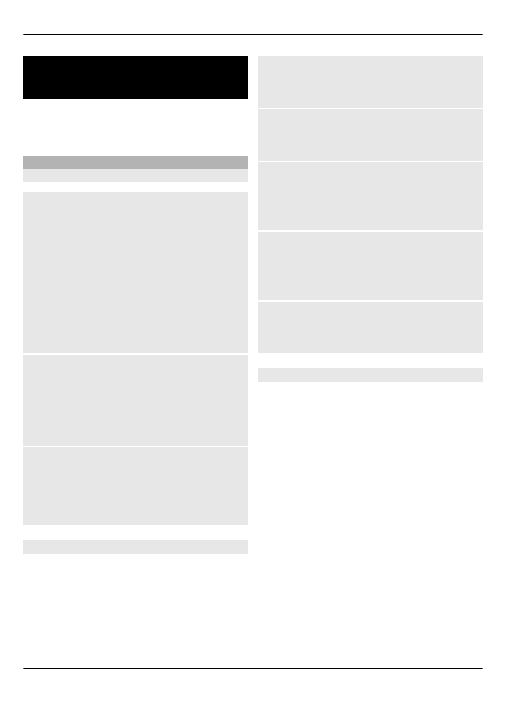
Bądź w stałym kontakcie ze
światem
Dowiedz się, jak nawiązywać połączenia,
pisać tekst, wysyłać wiadomości i
korzystać z poczty w urządzeniu.
Nawiązywanie połączeń
Nawiązywanie połączenia głosowego
Wybieranie numeru ręcznie
Wprowadź numer telefonu wraz z
numerem kierunkowym i naciśnij klawisz
połączenia.
Aby nawiązać połączenie
międzynarodowe, naciśnij dwa razy * w
celu wprowadzenia znaku + (który
zastępuje międzynarodowy kod dostępu),
a następnie wprowadź kod kraju, kod
miejscowości (bez zera na początku) i
numer telefonu.
Wybieranie ponowne numeru
Aby uzyskać dostęp do listy ostatnio
wybranych numerów, na ekranie
głównym naciśnij klawisz łączenia.
Wybierz numer lub opis i naciśnij klawisz
połączenia.
Nawiązywanie połączenia z
kontaktem
Wybierz
Menu
>
Kontakty
i
Kontakty
.
Wybierz kontakt i naciśnij klawisz
łączenia.
Obsługa połączeń głosowych
Aby obsługiwać połączenia klapką,
wybierz
Menu
>
Ustawienia
i
Ustaw.
połączeń
>
Odb., gdy klapka otw.
.
Odbieranie połączenia
Naciśnij klawisz połączenia lub otwórz
klapkę.
Kończenie połączenia
Naciśnij klawisz połączenia lub zamknij
klapkę.
Wyciszanie dzwonka
Wybierz
Wycisz
.
Kiedy klapka jest zamknięta, naciśnij
klawisz głośności.
Odrzucanie połączenia
Naciśnij klawisz zakończenia.
Kiedy klapka jest zamknięta, naciśnij i
przytrzymaj klawisz głośności.
Regulacja siły głosu w trakcie
połączenia
Użyj klawiszy głośności.
Nawiązywanie połączenia wideo
W połączeniu wideo odbiorca widzi obraz
wideo nagrywany kamerą z przodu
Twojego urządzenia. Aby nawiązać
połączenie wideo, musisz mieć kartę USIM
i połączenie z siecią WCDMA. W sprawie
dostępności i abonamentu na usługi
połączeń wideo skontaktuj się z
usługodawcą. Połączenie wideo można
nawiązać z kompatybilnym urządzeniem
lub z klientem ISDN pomiędzy
rozmówcami. Nie można nawiązywać
połączeń wideo w trakcie innego
połączenia: głosowego, wideo lub
transmisji danych.
1 Aby nawiązać połączenie wideo,
wprowadź najpierw numer telefonu
wraz z numerem kierunkowym.
24 Bądź w stałym kontakcie ze światem
© 2009 Nokia. Wszelkie prawa zastrzeżone.
24
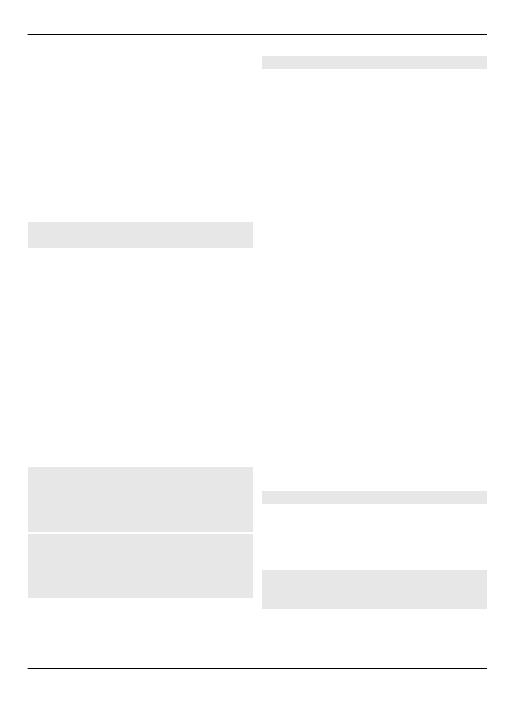
2 Naciśnij i przytrzymaj klawisz
łączenia lub wybierz
Opcje
>
Połączenie wideo
.
Nawiązanie połączenia wideo może
trochę potrwać. Jeśli nie uda się
nawiązać połączenia, pojawi się
komunikat o możliwości nawiązania
połączenia głosowego lub wysłania
wiadomości.
3 Aby zakończyć połączenie, naciśnij
klawisz zakończenia.
Wybieranie numerów zapisanych jako
skróty klawiaturowe
Numery telefonów można przypisać do
klawiszy numerycznych 3–9.
1 Wybierz
Menu
>
Kontakty
>
Proste
wybier.
i przewiń do klawisza
numerycznego.
2 Wybierz
Przypisz
, a jeśli jakiś numer
został już przypisany to tego klawisza,
wybierz
Opcje
>
Zmień
.
3 Wprowadź numer lub wyszukaj
kontakt.
4 Aby włączyć wybieranie jednym
klawiszem, wybierz
Menu
>
Ustawienia
i
Ustaw. połączeń
>
Proste wybieranie
>
Tak
Korzystanie ze skrótów do wybierania
numerów
Naciśnij klawisz numeryczny, a następnie
klawisz łączenia.
Korzystanie z wybierania jednym
klawiszem
Naciśnij i przytrzymaj klawisz
numeryczny.
Wybieranie głosowe
Połączenie telefoniczne możesz
nawiązać, wypowiadając nazwę zapisaną
w Kontaktach.
Polecenia głosowe zależą od języka,
dlatego przed użyciem wybierania
głosowego wybierz
Menu
>
Ustawienia
i
Ustaw. telefonu
>
Ustawienia
języka
>
Język telefonu
, a następnie
swój język.
Uwaga: Użycie znaku głosowego może
być utrudnione w hałaśliwym otoczeniu
lub nagłej sytuacji. Nie należy zatem
polegać wyłącznie na głosowym
wybieraniu numerów we wszystkich
okolicznościach.
1 Na Ekranie głównym naciśnij i
przytrzymaj prawy klawisz wyboru.
Zostanie wyemitowany krótki
dźwięk, a na wyświetlaczu pojawi się
komunikat
Mów po sygnale
.
2 Wypowiedz nazwę kontaktu, do
którego chcesz zadzwonić. Jeżeli głos
zostanie rozpoznany, wyświetli się
lista z pasującymi nazwami.
Urządzenie odtwarza polecenie
głosowe pierwszego dopasowania na
liście. Jeżeli nie jest to polecenie
właściwe, przewiń do innej pozycji.
Opcje dostępne podczas połączenia
Wiele opcji, z których można korzystać w
trakcie rozmowy telefonicznej, to usługi
sieciowe. O dostępności dowiesz się od
usługodawcy.
Włączanie opcji podczas połączenia
Wybierz
Opcje
.
Niektóre z dostępnych opcji sieciowych to
Zawieś
,
Nowe połączenie
,
Dodaj do
Bądź w stałym kontakcie ze światem 25
© 2009 Nokia. Wszelkie prawa zastrzeżone.
25
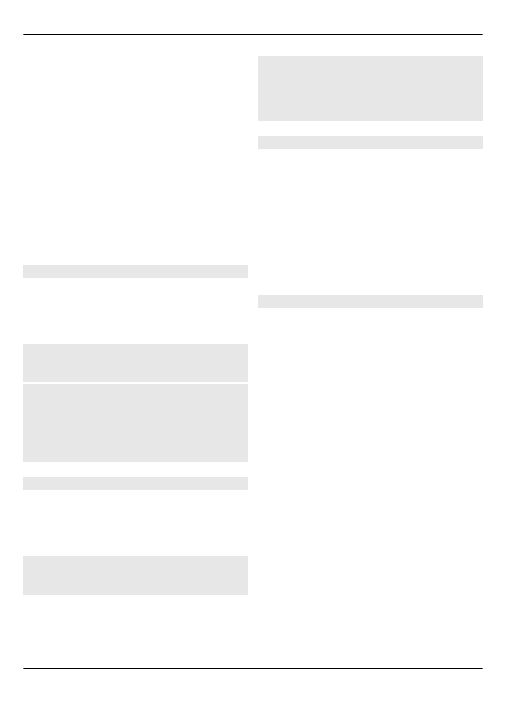
konferencji
,
Zakończ wszystkie
oraz
następujące:
Wyślij DTMF — Wyślij ciągi tonów.
Zamień — Przełącz między połączeniami
aktywnym i zawieszonym.
Przełącz — Zwiąż połączenie zawieszone
z aktywnym i rozłącz się z oboma.
Konferencja — Nawiąż połączenie
konferencyjne.
Rozmowa prywatna — Porozmawiaj
prywatnie w trakcie połączenia
konferencyjnego.
Wiadomości głosowe
Poczta głosowa jest usługą sieciową,
która może wymagać subskrypcji. Aby
uzyskać więcej informacji na ten temat,
zwróć się do usługodawcy.
Łączenie ze skrzynką poczty głosowej
Naciśnij i przytrzymaj 1.
Edycja numeru skrzynki poczty
głosowej
Wybierz
Menu
>
Wiadomości
>
Więcej
>
Wiad. głosowe
i
Nr poczty
głosowej
.
Wiadomości wideo
Poczta wideo jest usługą sieciową, która
może wymagać subskrypcji. Aby uzyskać
więcej informacji na ten temat, zwróć się
do usługodawcy.
Wywołanie poczty wideo
Naciśnij i przytrzymaj 2.
Edycja numeru poczty wideo
Wybierz
Menu
>
Wiadomości
i
Więcej
>
Wiadom. wideo
>
Numer
poczty wideo
.
Rejestr połączeń
Aby wyświetlić szczegóły połączeń,
wiadomości, transmisji danych i
synchronizacji, wybierz
Menu
>
Rejestr
i
żądany element.
Uwaga: Rzeczywista kwota na fakturze
za połączenia telefoniczne i usługi
sieciowe może zależeć od charakterystyki
sieci, sposobu zliczania czasu połączeń,
podatków itp.
Ustawienia połączeń
Wybierz
Menu
>
Ustawienia
i
Ustaw.
połączeń
oraz jedną z następujących
opcji:
Przekazywanie poł. — Przekieruj
połączenia przychodzące (usługa
sieciowa). Aktywne funkcje zakazu
połączeń mogą uniemożliwić
przekierowywanie połączeń.
Odbiór dowoln. klaw. — Odbierz
połączenie przychodzące przez krótkie
naciśnięcie dowolnego klawisza z
wyjątkiem klawisza wyłącznika, lewego i
prawego klawisza wyboru oraz klawisza
zakończenia.
Autoponow. wybier. — Jeśli nie uda się
nawiązać połączenia, urządzenie
automatycznie ponownie wybiera numer.
Urządzenie próbuje wybrać numer 10
razy.
Autozm. wideo/głos — Urządzenie
automatycznie nawiązuje połączenie
głosowe z numerem, z którym nie udało
się nawiązać połączenia wideo.
26 Bądź w stałym kontakcie ze światem
© 2009 Nokia. Wszelkie prawa zastrzeżone.
26
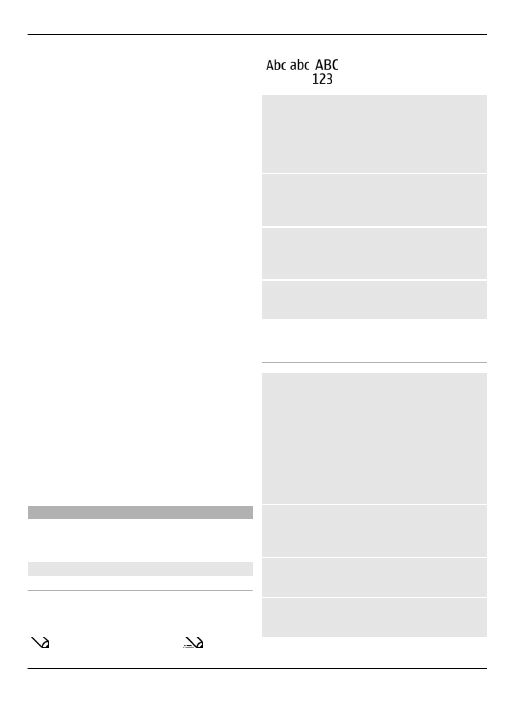
Czystość głosu — Popraw zrozumiałość
mowy, zwłaszcza w hałaśliwym
otoczeniu.
Proste wybieranie — Nazwy kontaktów
i numery przypisane do klawiszy
numerycznych (od 2 do 9) można
wybierać przez naciśnięcie i
przytrzymanie odpowiadających im
klawiszy.
Połącz. oczekujące — Podczas rozmowy
z sieci wysyłane są powiadomienia o
nowych połączeniach przychodzących
(usługa sieciowa).
Wyśw. licznik połącz. — Wyświetl czas
trwającego połączenia.
Podsumow. po poł. — Na krótko
wyświetl przybliżony czas trwania
każdego połączenia po jego zakończeniu.
Wyślij moje ID — Pokaż swój numer
telefonu osobie, do której dzwonisz
(usługa sieciowa). Aby korzystać z
ustawienia uzgodnionego z
usługodawcą, wybierz
Ustala sieć
.
Linia poł. wychodz. — Wybierz linię
telefoniczną na potrzeby obsługi
połączeń, jeśli Twoje karta SIM obsługuje
wiele linii telefonicznych (usługa
sieciowa).
Odb., gdy klapka otw. — Odbierz lub
zakończ połączenie przez otwarcie lub
zamknięcie klapki.
Tekst i wiadomości
Wpisz tekst i utwórz wiadomości oraz
notatki.
Wpisywanie tekstu
Tryby wprowadzania tekstu
Aby wprowadzić tekst (np. tekst
wiadomości), możesz skorzystać z
tradycyjnej metody wprowadzania tekstu
lub metody słownikowej
.
, i
wskazują wybraną wielkość
znaków.
wskazuje tryb numeryczny.
Przełączanie trybów wprowadzania
tekstu
Wybierz i przytrzymaj
Opcje
. Nie we
wszystkich językach można korzystać z
metody słownikowej.
Przełączanie między małymi i wielkimi
literami
Naciśnij #.
Przełączanie trybów wprowadzania
liter i cyfr
Naciśnij i przytrzymaj #.
Ustawianie języka wpisywania tekstu
Wybierz
Opcje
>
Więcej
>
Język tekstu
.
Tradycyjna metoda wprowadzania
tekstu
Pisanie wyrazu
Naciskaj odpowiedni klawisz numeryczny
(2-9) tyle razy, aż pojawi się żądany znak.
Dostępność poszczególnych znaków
zależy od wybranego języka tekstów. Jeśli
kolejna litera znajduje się na tym samym
klawiszu co obecna, poczekaj na
pojawienie się kursora i wprowadź tę
literę.
Wstawianie typowych znaków
przestankowych
Naciśnij wielokrotnie 1.
Wstawianie znaków specjalnych
Naciśnij * i wybierz znak z listy.
Wstawianie spacji
Naciśnij 0.
Bądź w stałym kontakcie ze światem 27
© 2009 Nokia. Wszelkie prawa zastrzeżone.
27
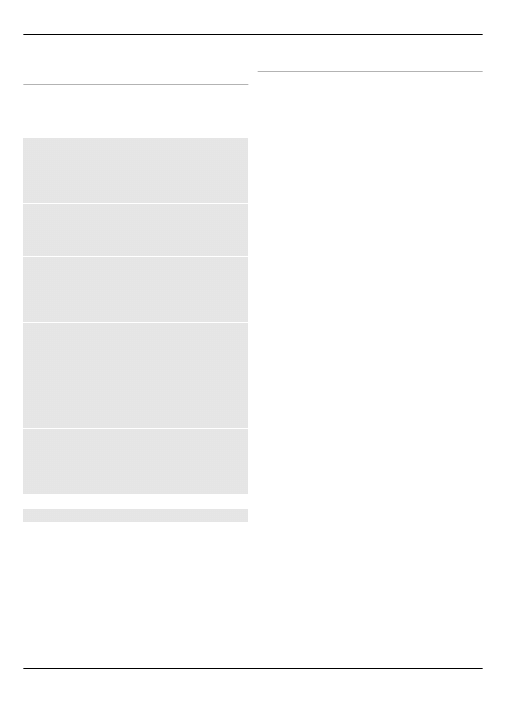
Słownikowa metoda wprowadzania
tekstu
Metoda ta jest oparta na wbudowanym
słowniku, do którego można dodawać
nowe wyrazy.
Pisanie wyrazu
Naciśnij klawisze numeryczne od 2 do 9.
Aby uzyskać poszczególne litery, naciskaj
ich klawisze tylko raz.
Potwierdzanie wyrazu
Przewiń w prawo lub naciśnij 0, aby dodać
spację.
Wybieranie odpowiedniego wyrazu
Jeżeli wyraz jest niepoprawny, naciśnij
wielokrotnie *, aby wybrać żądany wyraz
z listy.
Dodawanie wyrazu do słownika
Znak ? na końcu wpisanego słowa
oznacza, że takiego słowa nie ma w
słowniku. Aby dodać wyraz do słownika,
wybierz
Literuj
. Wprowadź wyraz
metodą tradycyjną, a następnie wybierz
Zapisz
.
Pisanie wyrazu złożonego
Wpisz pierwszą część słowa złożonego i
przewiń w prawo, aby ją zatwierdzić.
Wpisz następną część wyrazu złożonego.
Wiadomości SMS i MMS
Posługując się tym urządzeniem, możesz
utworzyć wiadomość i opcjonalnie
dołączyć do niej na przykład zdjęcie. Po
dołączeniu pliku urządzenie
automatycznie zamieni wiadomość SMS
na MMS.
Wiadomości SMS
To urządzenie umożliwia wysyłanie
wiadomości tekstowych, w których liczba
znaków przekracza limit ustalony dla
pojedynczej wiadomości. Dłuższe
wiadomości zostaną wysłane w postaci
dwóch lub więcej wiadomości. Za każdą z
nich usługodawca może naliczyć
odpowiednią opłatę. Znaki akcentowane,
symbole oraz litery charakterystyczne dla
języka polskiego (ą, ć, ę, ł, ń, ó, ś, ź, ż) i
znaki cyrylicy zajmują więcej miejsca,
ograniczając tym samym liczbę znaków, z
których może się składać pojedyncza
wiadomość. Wskaźnik w górnej części
wyświetlacza pokazuje liczbę znaków,
które można jeszcze wprowadzić do
tworzonej wiadomości oraz liczbę
wiadomości, w których zostanie wysłany
pisany tekst. Na przykład 673/2 oznacza,
że można jeszcze wprowadzić 673 znaki
do wiadomości, która będzie wysłana w
postaci dwóch następujących po sobie
wiadomości. W zakresie kodowania
znaków mogą być dostępne dwie opcje:
Pełna obsługa – telefon będzie wysyłał do
kompatybilnych telefonów wszystkie
znaki standardu Unicode, takie jak ą, ć, ę,
ł, ń, ó, ś, ź, ż i znaki cyrylicy, zawarte w
wiadomości tekstowej, pod warunkiem
jednak, że sieć to umożliwia. Uproszczona
obsługa – telefon będzie próbował
zamienić znaki standardu Unicode na ich
odpowiedniki z innego niż Unicode zbioru
znaków. Na przykład litery "ń" zostaną
zamienione na "n". Znaki standardu
Unicode, dla których nie ma
odpowiedników spoza zbioru Unicode,
będą wysyłane bez zmian. W niektórych
modelach telefonów Nokia nie ma
możliwości wyłączenia trybu UNICODE
poprzez zmianę sposobu obsługi znaków.
Aby nie włączać trybu UNICODE, należy
unikać wpisywania znaków
28 Bądź w stałym kontakcie ze światem
© 2009 Nokia. Wszelkie prawa zastrzeżone.
28
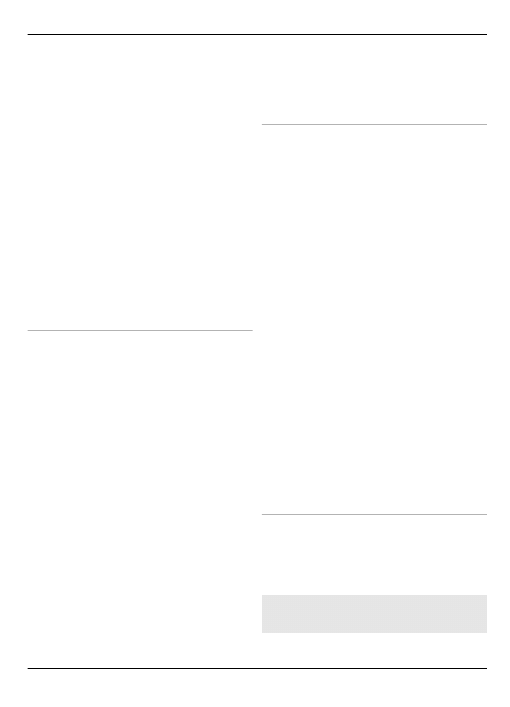
diakrytycznych, w tym liter
charakterystycznych dla języka polskiego.
Wyświetlana jest łączna pozostała liczba
znaków oraz liczba wiadomości, które
trzeba wysłać.
Aby móc wysyłać wiadomości, w
urządzeniu musi być zapisany poprawny
numer centrum wiadomości. Numer ten
jest zazwyczaj ustawiany domyślnie za
pośrednictwem karty SIM.
1 Aby ustawić numer ręcznie, wybierz
Menu
>
Wiadomości
i
Więcej
>
Ustaw. wiadomości
>
Wiadomości
SMS
>
Centrum wiadomości
.
2 Wprowadź nazwę i numer podane
przez usługodawcę.
Wiadomości MMS
Wiadomości MMS mogą zawierać tekst,
zdjęcia oraz nagrania audio lub wideo.
Jedynie urządzenia z kompatybilnymi
funkcjami wiadomości multimedialnych
mogą odbierać i wyświetlać takie
wiadomości. Wygląd odebranej
wiadomości może być zróżnicowany w
zależności od urządzenia odbierającego.
Rozmiar wiadomości MMS może być
ograniczony przez sieć komórkową. Jeśli
wstawione do wiadomości zdjęcie
przekroczy ten limit, urządzenie może je
pomniejszyć tak, żeby można je było
wysłać przez MMS.
Ważne: Przy otwieraniu wiadomości
należy zachować ostrożność. Wiadomości
mogą zawierać destrukcyjne
oprogramowanie lub w inny sposób być
szkodliwe dla urządzenia lub komputera.
W sprawie dostępności i subskrypcji
usługi przesyłania wiadomości MMS,
należy skontaktować się z usługodawcą.
Tworzenie wiadomości
1 Wybierz
Menu
>
Wiadomości
i
Utwórz wiadom.
.
2 Napisz wiadomość.
Aby wstawić znak specjalny lub
buźkę, wybierz
Opcje
>
Wstaw
symbol
.
Aby załączyć obiekt do wiadomości,
wybierz
Opcje
>
Wstaw obiekt
. Typ
wiadomości zmieni się
automatycznie na MMS.
3 Aby dodać odbiorców, wybierz
Wyślij
do
oraz odbiorcę.
Aby wprowadzić numer telefonu lub
adres e-mail ręcznie, wybierz
Numer
lub e-mail
. Wprowadź numer
telefonu lub wybierz
i
wprowadź adres e-mail.
4 Wybierz
Wyślij
.
Wiadomości MMS są wskazywane ikoną u
góry wyświetlacza.
Koszt usługi może być różny w zależności
od usługodawcy i typu wiadomości.
Więcej informacji uzyskasz od
usługodawcy.
Czytanie wiadomości i odpowiadanie
Ważne: Przy otwieraniu wiadomości
należy zachować ostrożność. Wiadomości
mogą zawierać destrukcyjne
oprogramowanie lub w inny sposób być
szkodliwe dla urządzenia lub komputera.
Czytanie odebranej wiadomości
Wybierz
Pokaż
.
Bądź w stałym kontakcie ze światem 29
© 2009 Nokia. Wszelkie prawa zastrzeżone.
29
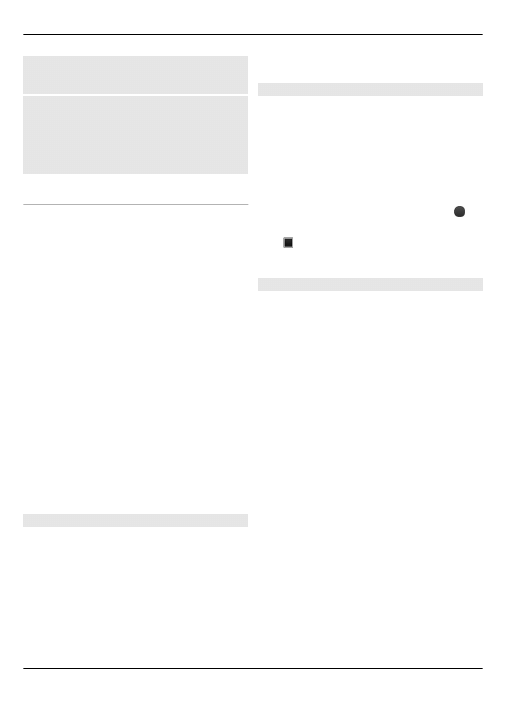
Odpowiadanie na wiadomość
Wybierz
Odpisz
.
Czytanie kilku odebranych
wiadomości
Wybierz
Menu
>
Wiadomości
i
Skrz.
odbiorcza
, a następnie żądaną
wiadomość.
Wysyłanie wiadomości
Aby wysłać wiadomość, wybierz
Wyślij
.
Uwaga: Ikona lub tekst potwierdzający
wysłanie wiadomości nie oznacza, że
wiadomość została odebrana przez jej
adresata.
Gdy wysyłanie wiadomości zostanie
przerwane, urządzenie będzie kilka razy
ponawiać próby jej wysłania. Jeżeli te
próby się nie powiodą, wiadomość
zostanie oznaczona jako niewysłana w
folderze Wysłane elementy.
Odebrane wiadomości urządzenie
zapisuje w folderze Skrzynka odbiorcza.
Aby skatalogować swoje wiadomości,
przenieś je do folderu Pozycje zapisane.
Aby dodać lub usunąć folder albo zmienić
jego nazwę, wybierz
Menu
>
Wiadomości
, a następnie
Więcej
>
Archiwum
>
Opcje
.
Wiadomości bezpośrednie
Wiadomości bezpośrednie to wiadomości
SMS wyświetlane bezpośrednio po
odebraniu.
Wybierz
Menu
>
Wiadomości
.
1 Wybierz
Więcej
>
Inne
wiadomości
>
Wiad. bezpośredn.
.
2 Napisz wiadomość.
3 Wybierz
Wyślij do
i kontakt.
Wiadomości audio Nokia Xpress
Za pomocą usługi MMS możesz wygodnie
tworzyć i wysyłać wiadomości audio.
Wybierz
Menu
>
Wiadomości
.
1 Wybierz
Więcej
>
Inne
wiadomości
>
Wiadomość audio
.
Otworzy się aplikacja Dyktafon.
2 Aby nagrać wiadomość, wybierz .
3 Aby zatrzymać nagrywanie, wybierz
.
4 Wybierz
Wyślij do
i kontakt.
Ustawienia wiadomości
Wybierz
Menu
>
Wiadomości
i
Więcej
>
Ust. wiadomości
.
Wybierz jedną z następujących opcji:
Ustawienia ogólne — Zapisuj kopie
wysłanych wiadomości w urządzeniu,
zastępuj stare wiadomości, jeżeli pamięć
na wiadomości się zapełni, oraz ustaw
inne preferencje związane z
wiadomościami.
Wiadomości SMS — Zezwól na wysyłanie
raportów doręczenia, skonfiguruj centra
wiadomości SMS i SMS e-mail, wybierz typ
obsługi znaków oraz ustaw inne
preferencje związane z wiadomościami
tekstowymi.
Wiadomości MMS — Zezwól na
wysyłanie raportów doręczenia,
skonfiguruj wygląd wiadomości MMS,
zezwól na odbiór multimedialnych
wiadomości i reklam oraz ustaw inne
preferencje związane z wiadomościami
MMS.
Wiadomości e-mail — Zezwól na
odbieranie wiadomości e-mail, wybierz
30 Bądź w stałym kontakcie ze światem
© 2009 Nokia. Wszelkie prawa zastrzeżone.
30
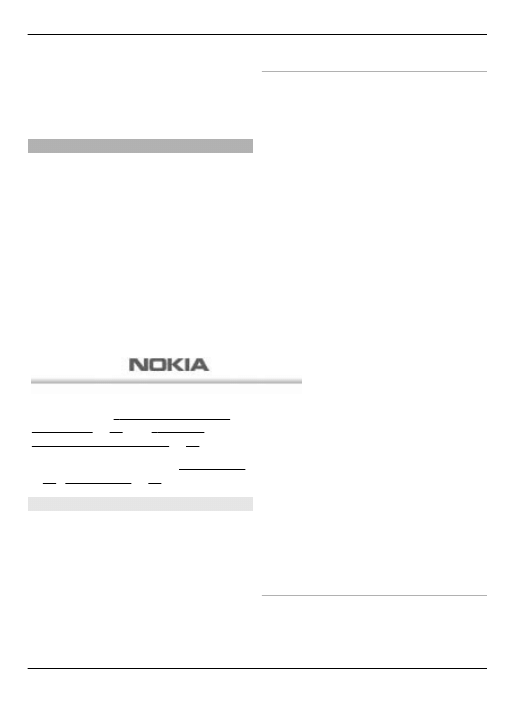
rozmiar zdjęć wysyłanych w wiadomości
oraz skonfiguruj inne ustawienia poczty.
Wiadom. sieciowe — Włącz wiadomości
sieciowe i skonfiguruj preferencje
związane z wiadomościami sieciowymi.
Poczta i czat
Skonfiguruj w urządzeniu wysyłanie i
odbieranie wiadomości z konta
pocztowego lub przesyłanie wiadomości
czatu.
W zależności od kraju urządzenie to może
umożliwiać korzystanie z usługi Nokia
Messaging Service (NMS) lub klasycznych
usług poczty i czatu firmy Nokia. Aby
sprawdzić używany system przesyłania
wiadomości, wybierz
Menu
>
Wiadomości
>
Więcej
>
.
Jeżeli u góry wyświetlacza widoczna jest
ikona
, używana jest usługa Nokia Messaging
Service. Zobacz
, s.
W przeciwnym razie zobacz
s.
i
, s.
Poczta w usłudze Nokia Messaging
Aby czytać, pisać i wysyłać wiadomości e-
mail, przejdź do swoich kont poczty e-mail
z poziomu urządzenia.
Aby korzystać z poczty, należy mieć konto
e-mail. Jeśli jeszcze nie masz konta poczty
e-mai, utwórz je w Ovi. Wygląd menu
może się różnić zależnie od usługodawcy.
Konfigurowanie konta e-mail
Możesz zalogować się do istniejącego
konta poczty e-mail lub skonfigurować
nowe konto Poczty Ovi.
Wybierz
Menu
>
Wiadomości
>
Więcej
>
.
Logowanie do konta poczty e-mail
1 Wybierz usługodawcę pocztowego.
2 Wprowadź identyfikator konta i
hasło.
3 Wybierz
Pamiętaj hasło
, aby
wyłączyć wyświetlanie zapytania o
hasło podczas uzyskiwania dostępu
do konta poczty e-mail.
4 Wybierz
Zaloguj
.
Aby zalogować się do dodatkowego konta
poczty e-mail, wybierz
Dodaj konto
.
Konfigurowanie Poczty Ovi
Jeśli nie masz jeszcze konta e-mail,
możesz utworzyć nowe konto Nokia,
które obejmuje usługę Poczta Ovi.
1 Wybierz
Zarejes. się w poczcie Ovi
.
2 Postępuj zgodnie z wyświetlanymi
instrukcjami.
Po utworzeniu nowego konta Nokia
możesz zalogować się w usłudze Poczta
Ovi i zacząć wysyłać i odbierać
wiadomości e-mail. Możesz też użyć konta
do zalogowania się w innych usługach
Ovi, np. na czacie. Aby uzyskać więcej
informacji, zobacz www.ovi.com.
Czytanie, tworzenie i wysyłanie
wiadomości e-mail
Wybierz
Menu
>
Wiadomości
>
Więcej
>
i konto pocztowe.
Bądź w stałym kontakcie ze światem 31
© 2009 Nokia. Wszelkie prawa zastrzeżone.
31
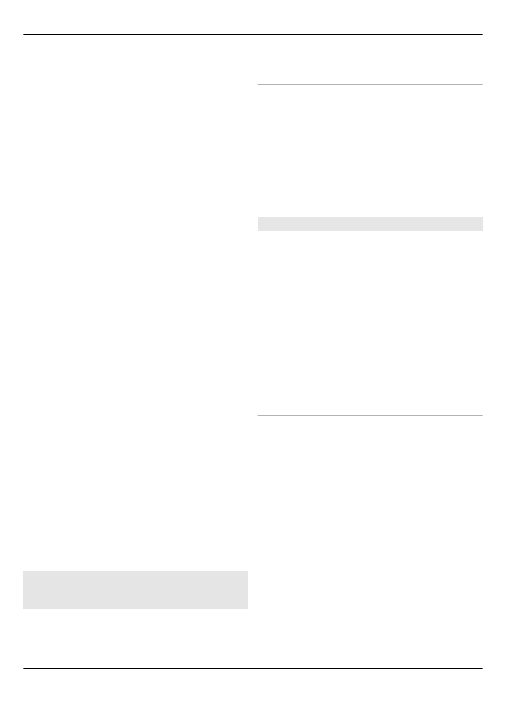
Czytanie wiadomości e-mail i
odpowiadanie na nie
1 Wybierz usługę, a następnie
Otwórz
.
2 Aby zobaczyć całą wiadomość, użyj
klawisza przewijania.
3 Aby odpowiedzieć na wiadomość lub
przekazać ją dalej, wybierz
Opcje
.
Wyświetlanie i zapisywanie
załączników
Wiadomości e-mail z załącznikami, np. ze
zdjęciami, są oznaczone ikoną spinacza.
Niektóre załączniki mogą nie być zgodne
z Twoim urządzeniem i nie można ich w
nim wyświetlić.
1 Rozwiń listę załączników.
2 Wybierz załącznik, a następnie
Pokaż
.
3 Aby zapisać załącznik w urządzeniu,
wybierz
Zapisz
.
Tworzenie i wysyłanie wiadomości e-
1 Wybierz
Opcje
>
Utwórz
.
2 Wprowadź adres e-mail odbiorcy,
temat i treść wiadomości.
3 Aby do wiadomości e-mail dodać
załącznik, wybierz
Opcje
>
Dołącz
plik
.
4 Aby zrobić zdjęcie, które ma zostać
dodane do wiadomości e-mail,
wybierz
Opcje
>
Dołącz nowe
zdjęcie
.
5 Aby wysłać wiadomość e-mail,
wybierz
Wyślij
.
Zamykanie aplikacji pocztowej
Wybierz
Wyloguj
.
Dostęp do czatu z poziomu konta
poczty e-mail
Niektórzy usługodawcy pocztowi
umożliwiają dostęp do konta czatu
bezpośrednio z poziomu konta poczty e-
mail.
Aby zalogować się w usłudze czatu
usługodawcy podczas pisania
wiadomości e-mail, wybierz
Opcje
i
usługę czatu.
Czat w usłudze Nokia Messaging
Przy użyciu swojego urządzenia możesz
rozmawiać na czacie.
Możesz korzystać z istniejącego konta
czatu obsługiwanego przez urządzenie.
Jeśli nie masz konta zarejestrowanego w
usłudze czatu, możesz je utworzyć w
obsługiwanej usłudze przy użyciu
komputera lub swojego urządzenia.
Wygląd menu może różnić się w
zależności od usługi czatu.
Usługi czatu
Logowanie się do istniejącego konta
czatu
1 Wybierz
Menu
>
Wiadomości
>
Więcej
>
Czat
.
2 Wybierz usługę czatu.
3 Wprowadź identyfikator konta i
hasło.
4 Postępuj zgodnie z wyświetlanymi
instrukcjami.
Tworzenie nowego konta Nokia
Aby utworzyć konto Nokia, które
obejmuje usługi poczty e-mail i czatu, na
komputerze przejdź do witryny
www.ovi.com. Aby utworzyć konto przy
użyciu urządzenia, wykonaj następujące
czynności:
32 Bądź w stałym kontakcie ze światem
© 2009 Nokia. Wszelkie prawa zastrzeżone.
32
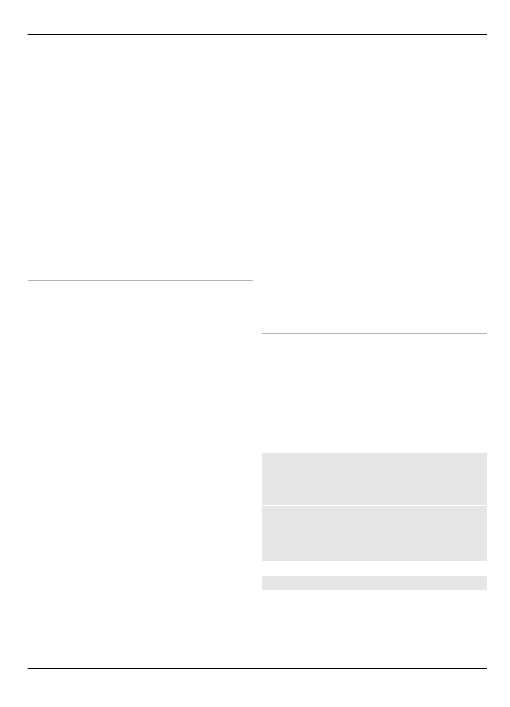
1 Wybierz
Menu
>
Wiadomości
>
Więcej
>
.
2 Postępuj zgodnie z wyświetlanymi
instrukcjami.
Równoczesne korzystanie z usług
czatu
1 Aby powrócić do głównego widoku
czatu, wybierz
Główny
z dowolnej
usługi czatu.
2 Wybierz usługę czatu i zaloguj się.
3 Aby przełączać między usługami
czatu, w widoku listy kontaktów
przewiń w lewo lub w prawo.
Wymiana wiadomości
Wybierz
Menu
>
Wiadomości
>
Więcej
>
Czat
.
Wysyłanie wiadomości na czacie
1 Wybierz usługę czatu.
2 Wybierz kontakt z listy kontaktów.
Każda rozmowa znajduje się na karcie
w widoku rozmowy.
3 Wprowadź wiadomość w polu
tekstowym u dołu wyświetlacza.
4 Wybierz
Wyślij
.
Odbieranie wiadomości
Kiedy podczas bieżącej rozmowy
nadejdzie nowa wiadomość, zostanie ona
wyświetlona na końcu historii czatu.
Kiedy nadejdzie wiadomość w ramach
innej rozmowy, zacznie migać
odpowiednia karta rozmowy. Aby
przełączyć między rozmowami, wykonaj
następujące czynności:
1 Przewiń w górę do kart rozmowy.
2 Przewiń w lewo lub w prawo, aby
otworzyć rozmowę.
Kiedy nadejdzie nowa wiadomość z innej
społeczności, zostanie to
zasygnalizowane w górnym lub dolnym
rogu.
Przewiń w górę i wybierz
Przełącz
lub
Wybierz
.
Ustawienia powiadomień
Nawet kiedy nie używasz aplikacji,
otrzymujesz powiadomienia o nowych
wiadomościach. Aby zmienić ustawienia
powiadomień, wykonaj następujące
czynności:
1 W widoku głównym czatu wybierz
Opcje
>
Ustawienia czatu
.
2 Wybierz typ powiadomienia, a
następnie
Zapisz
.
Pozostawianie aplikacji czatu
Po zamknięciu aplikacji Czat nie
wylogowujesz się z usług czatu. Twoje
sesje pozostają aktywne przez pewien
czas, zgodnie z subskrypcją usługi. Kiedy
aplikacja czatu działa w tle, możesz
otworzyć inne aplikacje i powrócić do
używania czatu bez ponownego
logowania.
Zamykanie okna czatu
Przejdź do głównego widoku czatu i
wybierz
Wyjdź
.
Wylogowanie z czatu
Wybierz
Opcje
>
Wyloguj
.
Wszystkie rozmowy zostaną zamknięte.
Nokia Mail
Aby móc czytać, pisać i wysyłać
wiadomości e-mail, potrzebny jest dostęp
z urządzenia do konta e-mail. Ta aplikacja
e-mail różni się od funkcji SMS e-mail.
Bądź w stałym kontakcie ze światem 33
© 2009 Nokia. Wszelkie prawa zastrzeżone.
33
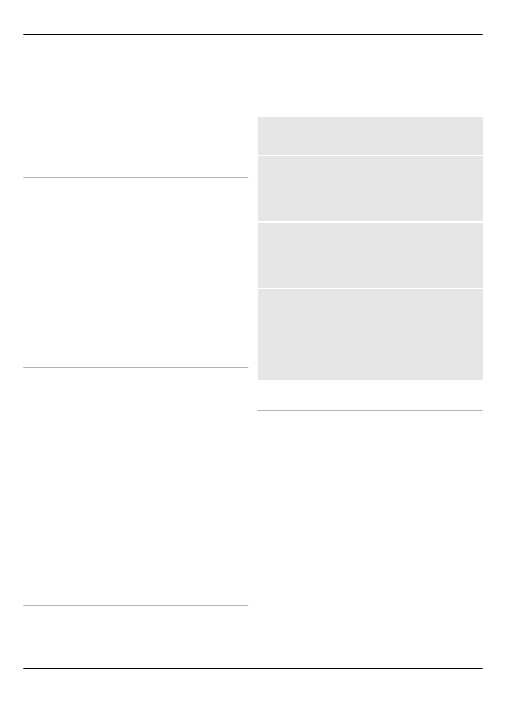
Aby móc korzystać z poczty elektronicznej,
należy uzyskać konto e-mail od
usługodawcy. W sprawie dostępności
prawidłowych ustawień skontaktuj się z
usługodawcą pocztowym. Ustawienia
poczty możesz otrzymać w postaci
wiadomości konfiguracyjnej.
Kreator konfiguracji poczty
Kreator konfiguracji poczty otwiera się
automatycznie, jeżeli w urządzeniu nie
wprowadzono żadnych ustawień
pocztowych. Aby otworzyć kreator
konfiguracji, aby dodać kolejne konto
pocztowe, wybierz
Menu
>
Wiadomości
, a następnie istniejące
konto pocztowe. Wybierz
Opcje
>
Dodaj
skrz. pocztową
. Można również
utworzyć bezpłatnie nowe konto
pocztowe Ovi. Postępuj zgodnie z
instrukcjami.
Pisanie i wysyłanie wiadomości
Wiadomości pocztowe można pisać przed
połączeniem się z usługą pocztową.
1 Wybierz
Menu
>
Wiadomości
i
Utwórz wiadom.
>
Wiadomość e-
.
2 Wprowadź adres e-mail odbiorcy,
temat i treść wiadomości. Aby
załączyć plik, wybierz
Opcje
>
Wstaw
.
3 Jeżeli skonfigurowano więcej niż
jedno konto pocztowe, wybierz to, z
którego chcesz wysłać wiadomość.
4 Wybierz
Wyślij
.
Czytanie wiadomości e-mail i
odpowiadanie
Ważne: Przy otwieraniu wiadomości
należy zachować ostrożność. Wiadomości
mogą zawierać destrukcyjne
oprogramowanie lub w inny sposób być
szkodliwe dla urządzenia lub komputera.
Wybierz
Menu
>
Wiadomości
.
Pobieranie nagłówków wiadomości
Wybierz swoje konto pocztowe.
Pobieranie wiadomości i jej
załączników
Wybierz wiadomość i
Otwórz
lub
Pobierz
.
Odpowiadanie na wiadomość lub
przekazywanie jej dalej
Wybierz
Opcje
>
Odpowiedz
lub
Przekaż dalej
.
Rozłączanie urządzenia z kontem
pocztowym
Wybierz
Opcje
>
Rozłącz się
. Połączenie
z kontem pocztowym kończy się
automatycznie po pewnym okresie
bezczynności.
Powiadomienia o nowej poczcie
Urządzenie może automatycznie
sprawdzać konto pocztowe w
określonych odstępach czasu i wyświetlać
powiadomienia po odebraniu nowej
poczty.
Wybierz
Menu
>
Wiadomości
i
Więcej
.
1 Wybierz
Ust. wiadomości
>
Ustawienia e-mail
>
Edytuj skrz.
pocztow.
.
2 Wybierz konto pocztowe,
Ustaw.
pobierania
oraz następujące opcje:
Interwał aktualizacji — Ustaw
częstość sprawdzania nowej poczty
na koncie.
34 Bądź w stałym kontakcie ze światem
© 2009 Nokia. Wszelkie prawa zastrzeżone.
34
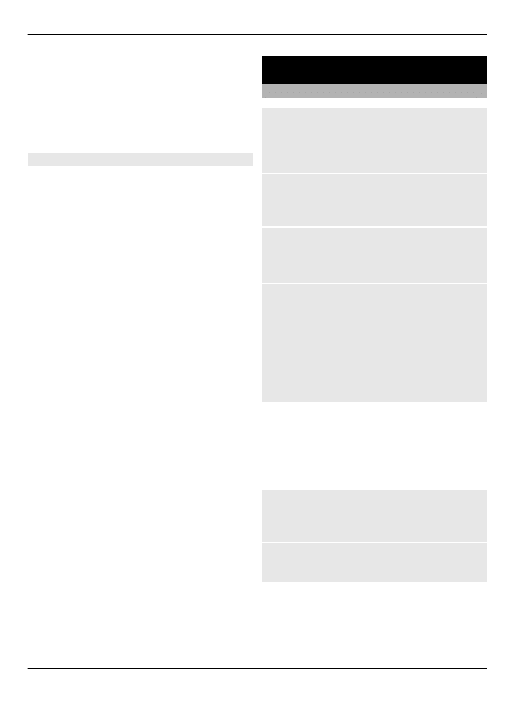
Autopobieranie — Pobieraj nową
pocztę z konta automatycznie.
3 Aby włączyć powiadomienia o nowej
poczcie, wybierz
Ust. wiadomości
>
Ustawienia e-mail
>
Pow. o now.
.
Czat Nokia
Przy użyciu czatu (usługa sieciowa)
możesz wysyłać krótkie wiadomości
tekstowe do użytkowników online. Aby
móc korzystać z tej usługi, musisz
dokonać jej subskrypcji oraz
zarejestrować się w usłudze czatu, z której
chcesz korzystać. Informacje o
dostępności, cenach i instrukcjach
uzyskasz od usługodawcy. Wygląd menu
może się różnić w zależności od
usługodawcy czatu.
Aby połączyć się z usługą, wybierz
Menu
>
Wiadomości
>
Czat
i postępuj
zgodnie z instrukcjami.
Zdjęcia i wideo
Robienie zdjęć
Włączanie kamery
Wybierz
Menu
>
Aplikacje
>
Kamera
albo, jeśli urządzenie jest w trybie wideo,
przewiń w lewo lub w prawo.
Powiększanie lub pomniejszanie
W trybie zdjęć przewijaj w górę lub w dół
albo używaj klawiszy głośności.
Robienie zdjęć
Wybierz
Zrób zdj.
.
Zdjęcia są zapisywane w folderze Galeria.
Włączanie lampy błyskowej aparatu
Aby wybrać automatyczne używanie
lampy błyskowej przez urządzenie, jeśli
wymagają tego warunki oświetleniowe,
wybierz
Opcje
>
Flesz
>
Automatycznie
. Aby urządzenie zawsze
używało lampy błyskowej, wybierz
Włącz
flesz
.
Gdy używasz lampy błyskowej, zachowaj
bezpieczną odległość. Nie używaj lampy
błyskowej, gdy fotografujesz ludzi lub
zwierzęta z bliskiej odległości. Robiąc
zdjęcie, nie zasłaniaj lampy błyskowej.
Wyświetlanie zdjęć po zrobieniu
Wybierz
Opcje
>
Ustawienia
>
Czas
podgl. zdjęcia
oraz czas podglądu.
Ręczne wyłączanie podglądu zdjęć
Wybierz
Wróć
.
Tym urządzeniem można robić zdjęcia o
rozdzielczości do 1536x2048 pikseli.
Zdjęcia i wideo 35
© 2009 Nokia. Wszelkie prawa zastrzeżone.
35
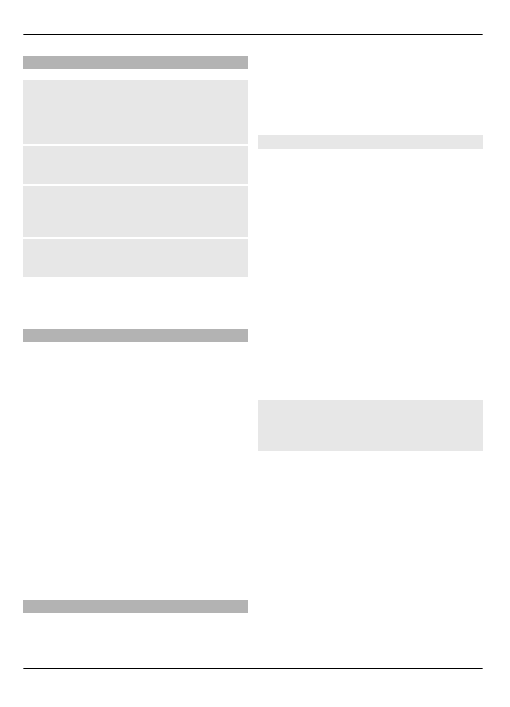
Nagr. plików wideo
Włączanie trybu wideo
Wybierz
Menu
>
Aplikacje
i
Kamera
wideo
lub — w trybie zdjęć — przewiń w
lewo lub w prawo.
Rozpoczynanie nagrywania
Wybierz
Nagraj
.
Wstrzymywanie lub wznawianie
nagrywania
Wybierz
Pauza
lub
Włącz
.
Zatrzymywanie nagrywania
Wybierz
Stop
.
Pliki wideo są zapisywane w folderze
Galeria.
Ustawienia kamery i wideo
Wybierz
Menu
>
Aplikacje
>
Kamera
.
W trybie zdjęć lub wideo wybierz
Opcje
i
jedną z następujących opcji:
Samowyzwalacz — Użyj
samowyzwalacza
Efekty — Po wykonaniu zdjęcia zastosuj
do niego różne efekty (na przykład skalę
szarości lub fałszywy kolor).
Balans bieli — Przystosuj kamerę do
aktualnych warunków oświetleniowych.
Zdj. krajobrazowe lub Zdjęcie
portretowe — Wybierz orientację
kamery.
Ustawienia — Zmień inne ustawienia
kamery i wideo, a następnie wybierz,
gdzie zapisywać zdjęcia i pliki wideo.
Galeria
Zarządzaj zdjęciami, plikami wideo,
plikami muzycznymi, tematami,
grafikami, dźwiękami, nagraniami i
odebranymi plikami. Pliki te są
przechowywane w pamięci urządzenia
lub na karcie pamięci i można je
porządkować w folderach.
Zdjęcia
Wyświetlaj zdjęcia i odtwórz pliki wideo
przy użyciu aplikacji Zdjęcia.
Wybierz
Menu
>
Galeria
>
Zdjęcia
.
Wybierz jedną z następujących opcji:
Moje zdjęcia — Wyświetlaj zdjęcia jako
miniatury. Możesz sortować zdjęcia
według daty, tytułu lub rozmiaru.
Oś czasu — Wyświetl zdjęcia w kolejności
zarejestrowania.
Moje albumy — Uporządkuj zdjęcia,
dzieląc je na albumy. Możesz utworzyć
albumy, usunąć je lub zmienić ich nazwy.
Jeśli usuniesz album, znajdujące się w nim
wcześniej zdjęcia nie zostaną usunięte z
pamięci.
Obracanie zdjęcia
Wybierz
Opcje
>
Tryb krajobrazowy
lub
Tryb portretowy
.
Wyświetlanie pokazu slajdów.
Do pokazu slajdów używane są zdjęcia z
aktualnie wybranego folderu lub albumu.
1 Wybierz
Moje zdjęcia
,
Oś czasu
lub
Moje albumy
.
2 Wybierz
Opcje
>
Pokaz slajdów
.
3 Wybierz
Wł. pokaz slajdów
.
Edycja zdjęć
Możesz na przykład obrócić lub przyciąć
zdjęcia, a także dostosować ich jasność,
kontrast i kolory.
36 Zdjęcia i wideo
© 2009 Nokia. Wszelkie prawa zastrzeżone.
36
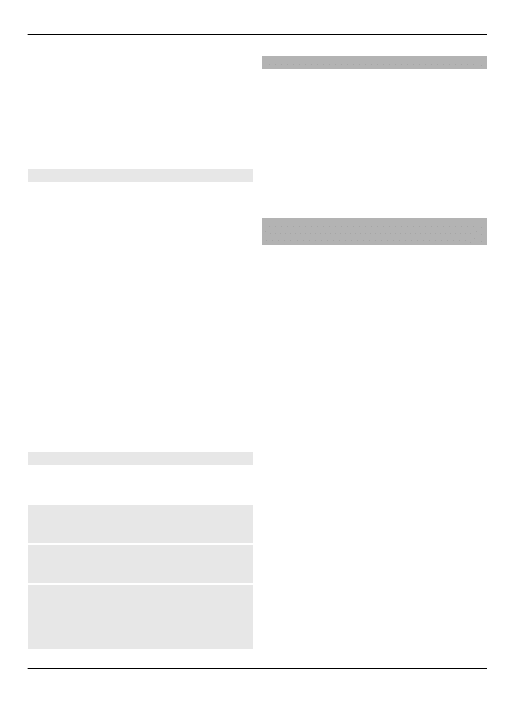
1 Wybierz zdjęcie, a następnie
polecenia Moje zdjęcia, Oś czasu lub
Moje albumy.
2 Wybierz
Opcje
>
Edytuj zdjęcie
.
3 Wybierz opcję edycji i użyj klawisza
przewijania do zmiany ustawień lub
wartości.
Muzyka i wideo
Urządzenie zawiera odtwarzacz
multimedialny, który umożliwia
słuchanie utworów i oglądanie wideo.
Pliki muzyczne i wideo przechowywane w
folderze muzyki w pamięci urządzenia lub
na karcie pamięci są automatycznie
wykrywane i dodawane do biblioteki
muzycznej lub wideo.
Wybierz
Menu
>
Galeria
i
Muzyka i
wideo
.
Wybierz jedną z następujących opcji:
Filmy wideo — Wyświetl listę wszystkich
dostępnych plików wideo.
Wszystkie utwory — Wyświetl listę
wszystkich dostępnych utworów. Możesz
sortować utwory np. według wykonawcy,
albumu lub gatunku.
Zarządzanie folderami i plikami
Aby zarządzać folderami i plikami w menu
Galeria, wybierz
Menu
>
Galeria
.
Wyświetlanie listy folderów
Wybierz
Cała zawartość
.
Wyświetlanie listy plików w folderze
Wybierz folder i
Otwórz
.
Wyświetlanie folderów na karcie
pamięci podczas przenoszenia pliku
Przewiń do karty pamięci, a następnie
przewiń w prawo.
Drukowanie zdjęć
Twoje urządzenie obsługuje funkcję
Nokia XpressPrint, dzięki której możesz
drukować zdjęcia w formacie plików JPEG.
1 Podłącz urządzenie do kompatybilnej
drukarki przy użyciu kabla USB do
transmisji danych lub, jeśli obsługuje
ją drukarka, łączności Bluetooth.
2 Wybierz zdjęcie z menu Galeria, a
następnie polecenia
Opcje
>
Drukuj
.
Udostępnianie zdjęć i plików wideo
online
Udostępniaj zdjęcia i pliki wideo w
kompatybilnych usługach internetowych.
Aby korzystać z udostępniania online,
należy najpierw zasubskrybować usługi
udostępniania online (usługa sieciowa).
1 Wybierz
Menu
>
Galeria
>
Zdjęcia
i
plik.
2 Wybierz
Opcje
>
Wyślij
>
Prześlij
do int.
.
3 Wybierz usługę udostępniania online
i postępuj zgodnie z instrukcjami na
wyświetlaczu.
Możesz też zaznaczyć kilka zdjęć lub
plików wideo, a następnie przesłać je
razem do usługi udostępniania online.
Wysyłane pliki można wyświetlić na
stronach internetowych usługi
udostępniania online w urządzeniu.
Więcej informacji o usługach
udostępniania online i kompatybilnych
usługodawcach zawierają strony pomocy
technicznej dotyczące produktu firmy
Nokia oraz lokalna witryna internetowa
firmy Nokia.
Zdjęcia i wideo 37
© 2009 Nokia. Wszelkie prawa zastrzeżone.
37
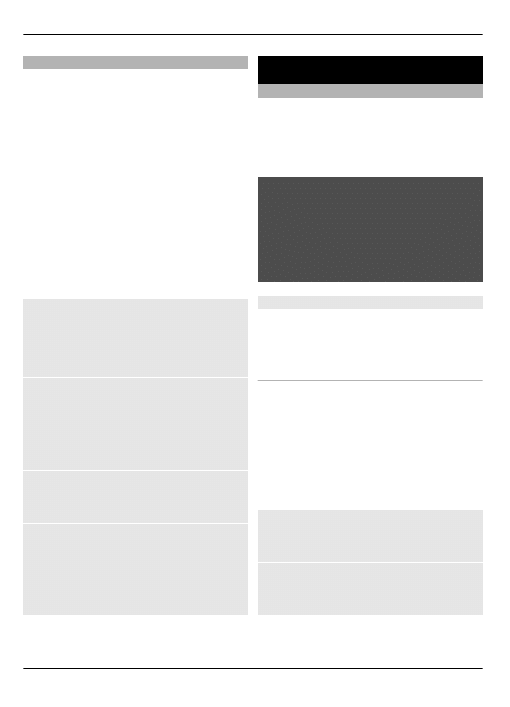
Karta pamięci
Karty pamięci można używać do
przechowywania plików multimedialnych
(np. plików wideo, utworów muzycznych,
plików audio i zdjęć) oraz wiadomości.
Wybierz
Menu
>
Galeria
>
Cała
zawartość
>
Karta pamięci
.
Niektóre foldery w menu Galeria z
zawartością używaną przez urządzenie
(na przykład Tematy) mogą być
przechowywane na karcie pamięci.
Jeśli karta pamięci nie została wstępnie
sformatowana, należy ją sformatować. W
czasie formatowania karty pamięci
wszystkie dane są z niej trwale usuwane.
Formatowanie karty pamięci
Wybierz
Opcje
>
Opcje karty pam.
>
Sformatuj kartę
>
Tak
. Po
sformatowaniu karty pamięci wprowadź
jej nazwę.
Ochrona karty pamięci hasłem
Wybierz
Opcje
>
Opcje karty pam.
>
Ustaw hasło
. Hasło jest przechowywane
w urządzeniu, więc należy je wprowadzić
tylko podczas próby użycia karty pamięci
w innym urządzeniu.
Usuwanie hasła do karty pamięci
Wybierz
Opcje
>
Opcje karty pam.
>
Usuń hasło
.
Sprawdzanie ilości dostępnej pamięci
Wybierz
Opcje
>
Szczegóły
. Zostanie
wyświetlona ilość wykorzystanej pamięci
dla różnych grup danych oraz ilość
dostępnej pamięci, w której można
zainstalować nowe oprogramowanie.
Rozrywka
Słuchanie muzyki
Muzyki z możesz słuchać, korzystając z
odtwarzacza lub radia, a głos i inne
dźwięki możesz nagrywać za pomocą
dyktafonu. Pobierz muzykę z internetu lub
przenieś z komputera.
Ostrzeżenie:
Dłuższe narażenie na głośne dźwięki
może spowodować uszkodzenie słuchu.
Muzyki słuchaj na umiarkowanym
poziomie głośności i nie trzymaj
urządzenia w pobliżu ucha, jeśli używasz
głośnika.
Odtwarzacz multimedialny
Aby otworzyć odtwarzacz multimedialny,
wybierz
Menu
>
Aplikacje
>
Odtw.
multim.
.
Menu muzyki
Uzyskuj dostęp do muzyki i plików wideo
zapisanych w pamięci urządzenia lub na
karcie pamięci, pobieraj muzykę i pliki
wideo z internetu, a także wyświetlaj
kompatybilne transmisje strumieniowe z
serwera sieciowego (usługa sieciowa).
Wybierz
Menu
>
Aplikacje
>
Odtw.
multim.
.
Odtwarzanie pliku multimedialnego
Wybierz plik z dostępnych folderów i
Odtwórz
.
Pobieranie plików z internetu
Wybierz
Opcje
>
Pobieranie
i witrynę
pobierania.
38 Rozrywka
© 2009 Nokia. Wszelkie prawa zastrzeżone.
38
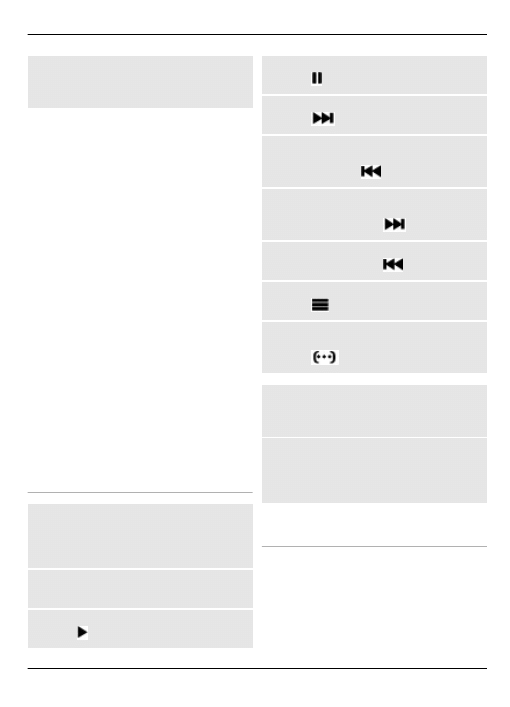
Aktualizowanie biblioteki muzycznej
po dodaniu plików
Wybierz
Opcje
>
Uaktualnij bibliot.
.
Tworzenie listy odtwarzania
1 Wybierz
Listy utworów
>
Utw. listę
utwor.
i wprowadź nazwę listy
odtwarzania.
2 Z wyświetlonych list dodaj pliki
muzyki lub wideo.
3 Aby wyświetlić listy odtwarzania,
wybierz
Gotowe
.
Konfigurowanie usługi transmisji
strumieniowej
Ustawienia transmisji strumieniowych
można otrzymać w wiadomości
konfiguracyjnej wysłanej przez
usługodawcę. Można je też wprowadzić
ręcznie.
1 Wybierz
Opcje
>
Pobieranie
>
Ustaw. strumienia
>
Konfiguracja
.
2 Wybierz usługodawcę,
Domyślne
lub
Własna konfiguracja
do transmisji
strumieniowych.
3 Wybierz
Konto
i konto usługi
transmisji strumieniowych z
aktywnych ustawień konfiguracji.
Odtwarzanie utworów
Obsługa odtwarzacza
multimedialnego
Użyj klawisza przewijania zgodnie z
wirtualnymi klawiszami na wyświetlaczu.
Regulowanie głośności
Użyj klawiszy głośności.
Uruchomienie odtwarzacza
Wybierz .
Przerywanie odtwarzania
Wybierz .
Przeskok do następnego utworu
Wybierz
.
Przechodzenie do poprzedniego
utworu
Dwa razy wybierz
.
Przewijanie bieżącego utworu do
przodu
Wybierz i przytrzymaj
.
Przewijanie bieżącego utworu do tyłu
Wybierz i przytrzymaj
.
Otwieranie menu muzyki
Wybierz .
Przełączanie na aktualną listę
odtwarzania
Wybierz
.
Pozostawianie odtwarzacza
multimedialnego grającego w tle
Naciśnij klawisz zakończenia.
Zatrzymywanie odtwarzacza
multimedialnego
Naciśnij i przytrzymaj klawisz
zakończenia.
Zmiana wyglądu odtwarzacza
multimedialnego
Telefon zawiera kilka tematów
umożliwiających zmianę wyglądu
odtwarzacza multimedialnego.
Wybierz
Menu
>
Aplikacje
>
Odtw.
multim.
i
Do Odtw. multim.
>
Opcje
>
Ustawienia
>
Temat odtw. multim.
, a
następnie żądany temat.
Rozrywka 39
© 2009 Nokia. Wszelkie prawa zastrzeżone.
39
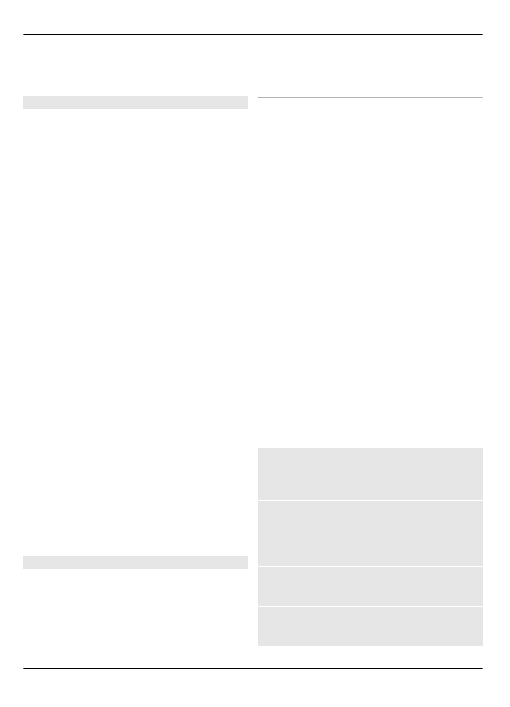
Klawisze wirtualne mogą ulec zmianie w
zależności od tematu.
Przenoszenie muzyki z komputera
Muzykę do urządzenie można przenieść:
•
Używając aplikacji Nokia Music do
przeniesienia, zgrania, nagrania na
płytę i odtwarzania nowej muzyki na
komputerze i w urządzeniu
mobilnym. Pobierz oprogramowanie
komputerowe ze strony
•
Używając pakietu PC Suite do
połączenia urządzenia z komputerem
przy użyciu łączności Bluetooth lub
kompatybilnego kabla USB do
transmisji danych, a następnie
korzystając z aplikacji Nokia Music
Manager. Aby użyć kabla USB do
transmisji danych, jako tryb
połączenia wybierz ustawienie
PC
Suite
.
•
Połącz urządzenie z komputerem przy
użyciu łączności Bluetooth lub
kompatybilnego kabla USB do
transmisji danych, a następnie
skopiuj pliki muzyczne do pamięci
urządzenia. Aby użyć kabla USB, jako
tryb połączenia wybierz ustawienie
Przechow. danych
.
•
Używając odtwarzacza Windows
Media Player. Podłącz kompatybilny
kabel USB do transmisji danych, jako
tryb połączenia wybierz ustawienie
Druk. i multimedia
.
Radio
Radio FM odbiera sygnały z anteny innej
niż antena urządzenia
bezprzewodowego. Aby można było
słuchać radia FM, do urządzenia musi być
podłączony kompatybilny zestaw
słuchawkowy lub inne akcesorium.
Wybierz
Menu
>
Aplikacje
>
Radio
.
Dostrajanie się do stacji radiowych
1 Aby rozpocząć wyszukiwanie, naciśnij
i przytrzymaj klawisz przewijania w
lewo lub w prawo. Aby zmieniać
częstotliwości radiowe o 0,05 MHz,
naciskaj krótko klawisz przewijania w
lewo lub w prawo.
2 Aby zapisać stację w pamięci, wybierz
Opcje
>
Zapisz stację
.
3 Aby wprowadzić nazwę stacji
radiowej, wybierz
Opcje
>
Stacje
>
Opcje
>
Zmień nazwę
.
Wybierz
Opcje
i jedno z następujących
poleceń:
Szukaj wszyst. stacji — Wyszukaj
automatycznie stacje dostępne w danej
lokalizacji.
Ustaw częstotliwość — Wprowadź
częstotliwość stacji radiowej.
Katalog stacji — Uzyskaj dostęp do
witryny internetowej zawierającej listę
stacji radiowych.
Stacje — Wyświetl listę zapisanych stacji,
zmień ich nazwy lub je usuń.
Używanie klawiszy wirtualnych na
wyświetlaczu
Użyj klawisza przewijania.
Zmiana stacji
Przewiń w górę lub w dół albo naciśnij
klawisz numeryczny odpowiadający
numerowi stacji na liście stacji.
Regulowanie głośności
Użyj klawiszy głośności.
Pozostawianie radia grającego w tle
Naciśnij krótko klawisz zakończenia.
40 Rozrywka
© 2009 Nokia. Wszelkie prawa zastrzeżone.
40
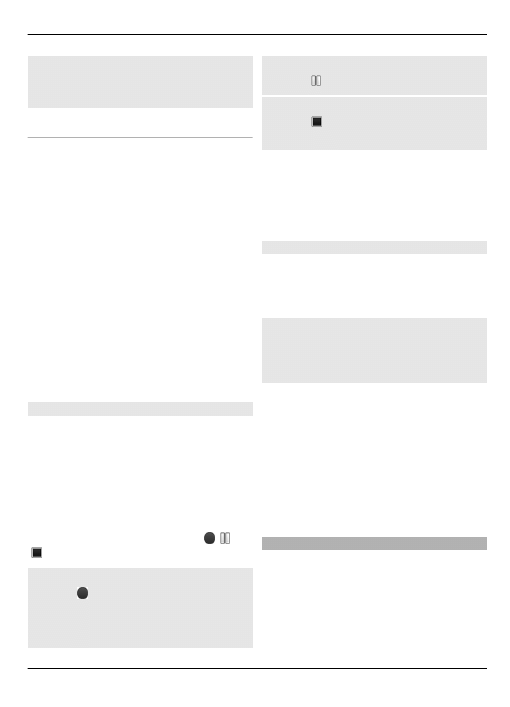
Zamykanie radia
Naciśnij i przytrzymaj klawisz
zakończenia.
Ustawienia radia
Wybierz
Menu
>
Aplikacje
>
Radio
.
Wybierz
Opcje
>
Ustawienia
i jedną z
następujących opcji:
RDS — Wyświetlaj informacje z
radiowego systemu danych, np. nazwę
stacji.
Częstotliwość autom. — Zezwól
urządzeniu na automatyczne zmienianie
częstotliwości w celu uzyskania lepszego
odbioru (możliwe po włączeniu funkcji
RDS).
Odtwórz przez — Słuchaj, używając
słuchawek lub głośnika.
Wyjście — Przełączaj dźwięk wyjściowy
z mono na stereo i vice versa.
Temat radia — Wybierz wygląd radia.
Dyktafon
Nagrywaj mowę, dźwięki lub aktywne
połączenia i zapisuj nagrania w Galerii.
Wybierz
Menu
>
Aplikacje
>
Dyktafon
.
Nie można używać dyktafonu w czasie
transmisji danych lub aktywnego
połączenia GPRS.
Aby używać klawiszy graficznych , lub
, przewiń w lewo lub w prawo.
Rozpoczynanie nagrywania
Wybierz , lub podczas połączenia
wybierz
Opcje
>
Nagrywaj
. W trakcie
nagrywania połączenia wszystkie strony
będą słyszeć cichy sygnał dźwiękowy.
Wstrzymywanie nagrywania
Wybierz .
Zatrzymywanie nagrywania
Wybierz . Nagranie jest zapisywane w
folderze Nagrania w Galerii.
Aby odtworzyć lub wysłać ostatnie
nagranie, przejść do listy nagrań lub
wybrać pamięć i folder, w których
nagrania mają być zapisywane, wybierz
Opcje
i odpowiednią opcję.
Korektor
Dostosuj dźwięk podczas korzystania z
odtwarzacza muzyki.
Wybierz
Menu
>
Aplikacje
>
Korektor
.
Aktywuj wstępnie określony zestaw
korektora
Przewiń do zestawu i wybierz
Uaktywnij
.
Tworzenie nowego zestawu korektora
1 Wybierz jeden z dwóch ostatnich
zestawów na liście i
Opcje
>
Edytuj
.
2 Użyj klawisza przewijania, aby
dostosować ustawienia elementów
sterujących.
3 Aby zapisać ustawienia i wprowadzić
nazwę zestawu, wybierz
Zapisz
i
Opcje
>
Zmień nazwę
.
Internet
Za pomocą przeglądarki urządzenia
można uzyskać dostęp do różnych usług
internetowych (usługa sieciowa). Wygląd
stron internetowych może się różnić ze
względu na wielkość ekranu. Nie
wszystkie szczegóły na stronach
internetowych mogą być widoczne.
Rozrywka 41
© 2009 Nokia. Wszelkie prawa zastrzeżone.
41
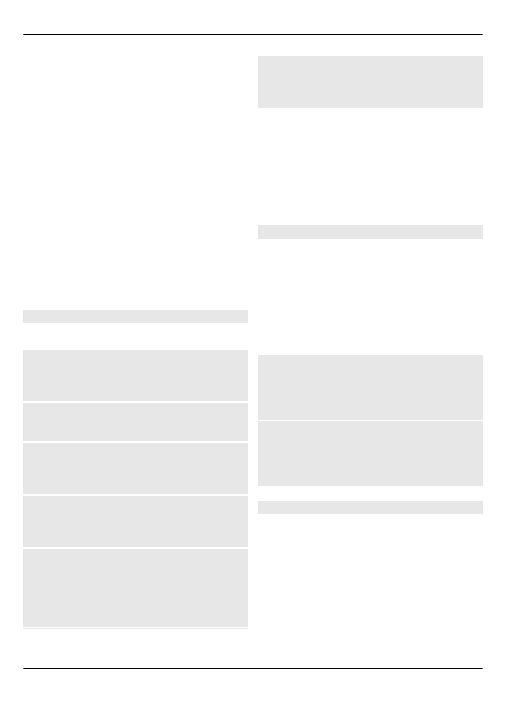
Ważne: Korzystaj wyłącznie z usług
zaufanych, które zapewniają właściwą
ochronę przed niebezpiecznym
oprogramowaniem.
Informacje na temat dostępności usług i
cen oraz instrukcje można uzyskać od
usługodawcy.
Ustawienia wymagane do przeglądania
stron można otrzymać w wiadomości
konfiguracyjnej wysłanej przez
usługodawcę.
Wybierz
Menu
>
Web
.
Aby ustawić usługę, wybierz
Ust.
internetowe
>
Ustaw. konfiguracji
,
konfigurację i konto usługi.
Przeglądanie stron internetowych
Wybierz
Menu
>
Web
.
Otwieranie strony głównej
Wybierz
Strona główna
lub na ekranie
głównym naciśnij i przytrzymaj 0.
Wybieranie zakładki
Wybierz
Zakładki
.
Wprowadzanie adresu internetowego
Wybierz
Idź do adresu
, wprowadź adres,
a następnie wybierz
OK
.
Wybieranie ostatnio odwiedzonego
adresu internetowego
Wybierz
Ostatni adr. web
.
Wyszukiwanie w internecie
Jeżeli wyszukujesz po raz pierwszy,
wybierz usługodawcę. Następnie wybierz
Szukaj
, wprowadź hasła wyszukiwania i
wybierz
Szukaj
.
Zmiana domyślnego usługodawcy
wyszukiwania
Wybierz
Opcje
>
Zmień operatora
.
Po połączeniu się z usługą można
przeglądać jej strony. Funkcje klawiszy
urządzenia mogą się różnić w zależności
od usługi. Postępuj zgodnie z
instrukcjami. Aby uzyskać więcej
informacji na ten temat, zwróć się do
usługodawcy.
Elementy przesyłane do internetu
Na stronie internetowej usługi
udostępniania online możesz wyświetlać
przesłane zdjęcia i pliki wideo oraz
modyfikować ustawienia (usługa
sieciowa).
Wybierz
Menu
>
Web
i
Przes. do
intern.
.
Korzystanie z usługi udostępniania
online
Wybierz usługę udostępniania online oraz
łącze wskazane przez tę usługę.
Modyfikowanie ustawień
Kiedy strona usługi udostępniania online
jest otwarta, wybierz
Opcje
>
Ustawienia
.
Ustawienia przeglądarki
Podczas przeglądania stron
internetowych wybierz
Opcje
>
Ustawienia
i jedną z następujących opcji:
Wyświetlanie — Wybierz rozmiar
czcionki, opcję wyświetlania obrazów i
sposób wyświetlania tekstu.
Ogólne — Wybierz format kodowania
zawartości, opcję wysyłania adresów
internetowych w formacie Unicode
42 Rozrywka
© 2009 Nokia. Wszelkie prawa zastrzeżone.
42
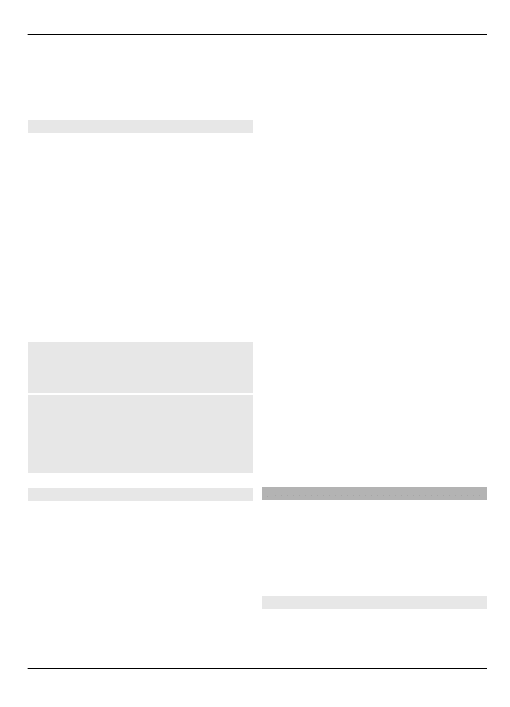
(UTF-8) oraz opcję działania skryptów
JavaScript™.
Dostępne opcje mogą się różnić.
Pamięć cache
Pamięć cache to pamięć buforowa, która
służy do tymczasowego przechowywania
danych. Po każdej, udanej lub nieudanej,
próbie uzyskania dostępu do poufnych,
wymagających podania hasła informacji,
pamięć cache należy wyczyścić.
Informacje lub usługi, do których
uzyskano dostęp, są przechowywane w
pamięci cache.
Pliki cookie zawierają dane zapisywane
przez witryny w pamięci podręcznej
przeglądarki. Pliki te są przechowywane
w pamięci podręcznej do momentu ich
usunięcia przez użytkownika.
Usuwanie zawartości pamięci cache
Podczas przeglądania wybierz
Opcje
>
Narzędzia
>
Opróżnij cache
.
Akceptowanie i odrzucanie plików
cookie
Wybierz
Menu
>
Web
i
Ust.
internetowe
>
Zabezpieczenia
>
Cookies
.
Zabezpieczenia przeglądarki
Funkcje zabezpieczeń są potrzebne w
niektórych usługach, takich jak usługi
bankowe lub zakupy online. Do takich
połączeń wymagane są certyfikaty
bezpieczeństwa i ewentualnie moduł
zabezpieczeń, który może być dostępny
na karcie SIM. Aby uzyskać więcej
informacji na ten temat, zwróć się do
usługodawcy.
Aby wyświetlić lub zmienić ustawienia
modułu zabezpieczeń albo zobaczyć listę
pobranych do urządzenia certyfikatów
uwierzytelnienia lub użytkownika,
wybierz
Menu
>
Ustawienia
i
Zabezpieczenia
>
Moduł
zabezpieczeń
,
Certyfikaty autoryzac.
lub
Certyfikaty użytkow.
.
Ważne: Nawet jeśli użycie certyfikatów
istotnie zmniejsza ryzyko związane ze
zdalnymi połączeniami oraz instalacją
oprogramowania, to aby korzystać ze
zwiększonego poziomu bezpieczeństwa,
należy ich używać w sposób prawidłowy.
Samo istnienie certyfikatu nie stanowi
żadnego zabezpieczenia; menedżer
certyfikatów musi bowiem zawierać
jeszcze właściwe, autentyczne lub godne
zaufania certyfikaty. Certyfikaty mają
ograniczony czas ważności. Jeżeli pojawi
się komunikat „Certyfikat wygasł” lub
„Certyfikat już nieważny”, a certyfikat
powinien być ważny, sprawdź, czy data i
godzina w urządzeniu są prawidłowo
ustawione.
Zanim zmienisz ustawienia certyfikatów,
upewnij się, że naprawdę można ufać
właścicielowi certyfikatu i że dany
certyfikat rzeczywiście należy do
wskazanego właściciela.
Gry i aplikacje
Zarządzanie grami i aplikacjami. W
urządzeniu może być zainstalowanych
kilka gier i aplikacji. Są one
przechowywane w pamięci urządzenia
lub na karcie pamięci i mogą być
pogrupowane w folderach.
Otwieranie aplikacji
Wybierz
Menu
>
Aplikacje
>
Dodatki
.
Rozrywka 43
© 2009 Nokia. Wszelkie prawa zastrzeżone.
43
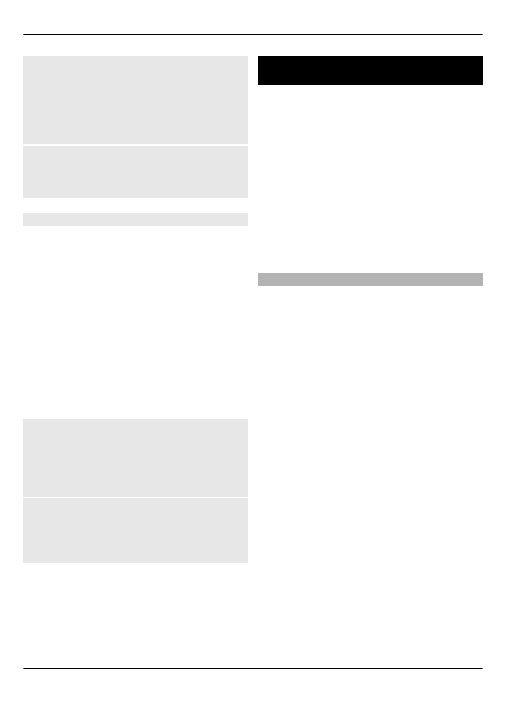
Otwieranie gry lub aplikacji
Wybierz
Gry
,
Kolekcja
lub
Karta
pamięci
.
Przejdź do żądanej gry lub aplikacji i
wybierz
Otwórz
.
Ustawianie dźwięków, świateł i
wibracji w grach
Wybierz
Opcje
>
Ustawienia aplikacji
.
Pobieranie aplikacji
To urządzenie działa z aplikacjami Java
J2ME™. Przed pobraniem aplikacji
sprawdź, czy jest kompatybilna z Twoim
urządzeniem.
Ważne: Instaluj i używaj jedynie aplikacji
oraz innych programów otrzymanych z
zaufanych źródeł. Mogą to być na przykład
aplikacje, które przeszły test Symbian
Signed lub Java Verified™.
Nowe aplikacje i gry możesz pobierać
bezpośrednio do urządzenia lub przy
użyciu komputera.
Pobieranie bezpośrednio
Wybierz
Menu
>
Aplikacje
>
Dodatki
i
Opcje
>
Pobieranie
>
Pobieranie
aplikacji
lub
Pobieranie gier
. Zostanie
wyświetlona lista dostępnych zakładek.
Pobieranie przy użyciu komputera
Aplikacje i gry możesz pobierać do
komputera, a następnie instalować je w
urządzeniu przy użyciu pakietu PC Suite.
Informacje o dostępności i cenach różnych
usług można uzyskać od usługodawcy.
Mapy
Dzięki aplikacji Mapy można przeglądać
mapy różnych miast i państw, wyszukiwać
adresy i ciekawe miejsca, planować trasy
z jednego miejsca do drugiego,
sprawdzać swoje bieżące położenie na
mapie (przy użyciu połączenia GPS),
zapisywać miejsca jako punkty
orientacyjne oraz przesyłać je do
kompatybilnych urządzeń. Można
również zakupić licencję na usługę
nawigacji ze wskazówkami głosowymi.
Usługa ta nie jest dostępna we wszystkich
krajach lub regionach.
Informacje o aplikacji Mapy
Jeżeli w pamięci urządzenia lub na karcie
pamięci są dostępne mapy, można je
przeglądać bez połączenia
internetowego. Po przejściu do obszaru,
który nie jest objęty mapami już
pobranymi do urządzenia, mapa danego
obszaru zostanie automatycznie pobrana
z internetu. Może wyświetlić się prośba o
wybranie punktu dostępu do celów
połączenia internetowego.
Pobieranie map może wiązać się z
przesyłaniem dużych ilości danych przez
sieć usługodawcy. Skontaktuj się z
usługodawcą, aby dowiedzieć się więcej o
kosztach transmisji danych.
W celu pobrania map do urządzenia
możesz także skorzystać z aplikacji
komputerowej Nokia Map Loader. Aby
zainstalować program Nokia Map Loader
na kompatybilnym komputerze, przejdź
pod adres www.nokia.com/maps.
Wybierz
Menu
>
Aplikacje
>
Mapy
i
jedno z następujących poleceń:
Ostatnia mapa — Otwórz ostatnio
wyświetlaną mapę.
44 Mapy
© 2009 Nokia. Wszelkie prawa zastrzeżone.
44
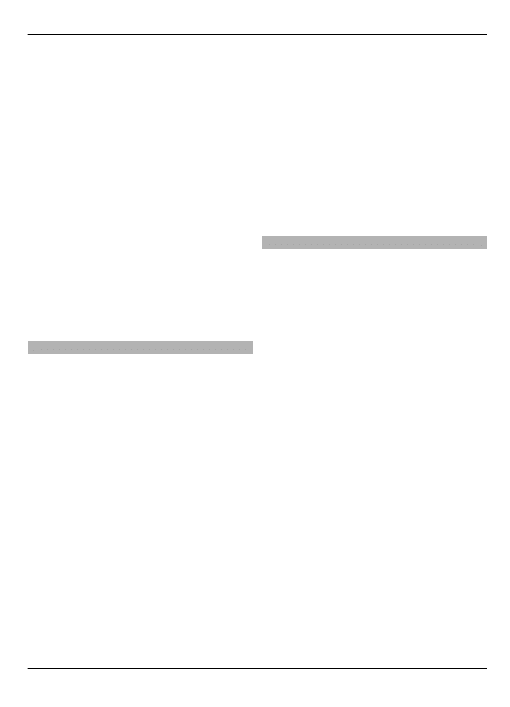
Znajdź adres — Wyszukaj określony
adres.
Zapisane lokaliz. — Znajdź lokalizację
zapisaną w urządzeniu.
Ostatnie lokaliz. — Wyświetl
przeglądane lokalizacje.
Aktualne położ. — Wyświetl swoją
aktualną lokalizację, jeżeli jest dostępne
połączenie GPS.
Wytycz trasę — Zaplanuj trasę.
Dodatkowe usł. — Kup licencję na
nawigację.
Ustawienia — Określ ustawienia.
Prawie całość kartografii cyfrowej jest w
pewnym stopniu niedokładna i niepełna.
Nie należy nigdy polegać wyłącznie na
kartografii pobranej do użytku w tym
urządzeniu.
Nokia Map Loader
Za pomocą komputerowej aplikacji Nokia
Map Loader można pobierać mapy i pliki
wskazówek głosowych z internetu. W
urządzeniu musi być włożona karta
pamięci z odpowiednią ilością miejsca.
Przed zastosowaniem programu Nokia
Map Loader należy przynajmniej raz
uruchomić aplikację Mapy i przejrzeć
mapy za jej pomocą, ponieważ używa on
informacji historii Map do określenia
wersji map do pobrania.
Aby zainstalować program Nokia Map
Loader, odwiedź www.nokia.com/maps i
postępuj zgodnie z instrukcjami.
Pobieranie map przy użyciu programu
Nokia Map Loader
1 Podłącz swoje urządzenie z komputer
za pomocą kompatybilnego kabla USB
do transmisji danych lub połączenia
Bluetooth. Jeżeli używasz kabla do
transmisji danych, jako metodę
połączenia USB wybierz PC Suite.
2 Otwórz program Nokia Map Loader na
komputerze.
3 Wybierz kontynent i kraj lub region.
4 Wybierz mapy lub usługi, a następnie
pobierz i zainstaluj je w urządzeniu.
Na karcie Usługa programu Nokia Map
Loader można kupić licencje na nawigację
i informacje o ruchu drogowym oraz
przewodniki, a także pobrać mapy.
Informacje o GPS
System GPS (ang. Global Positioning
System) jest obsługiwany przez rząd USA,
który ponosi wyłączną odpowiedzialność
za dokładność działania i utrzymywanie
tego systemu. Na dokładność ustalania
pozycji może mieć wpływ zestrajanie
satelitów GPS prowadzone przez rząd
USA. Dokładność ta może ulec zmianie
zgodnie z polityką cywilnego
udostępniania GPS Amerykańskiego
Departamentu Obrony i Federalnego
Planu Radionawigacji. Na dokładność
ustalania pozycji może też mieć wpływ
niewłaściwa geometria satelitów. Na
możliwość odbioru i jakość sygnałów GPS
mogą mieć wpływ twoje położenie,
budynki, przeszkody naturalne i warunki
atmosferyczne. Sygnały GPS mogą nie być
odbierane wewnątrz budynków lub pod
ziemią oraz mogą być osłabiane przez
materiały takie jak metal i beton.
GPS nie nadaje się do precyzyjnego
określania lokalizacji i przy ustalaniu
pozycji lub nawigowaniu nie należy nigdy
polegać wyłącznie na danych z odbiornika
GPS i z radiowych sieci komórkowych.
Miernik długości trasy ma ograniczoną
dokładność i nie można wykluczyć błędów
Mapy 45
© 2009 Nokia. Wszelkie prawa zastrzeżone.
45
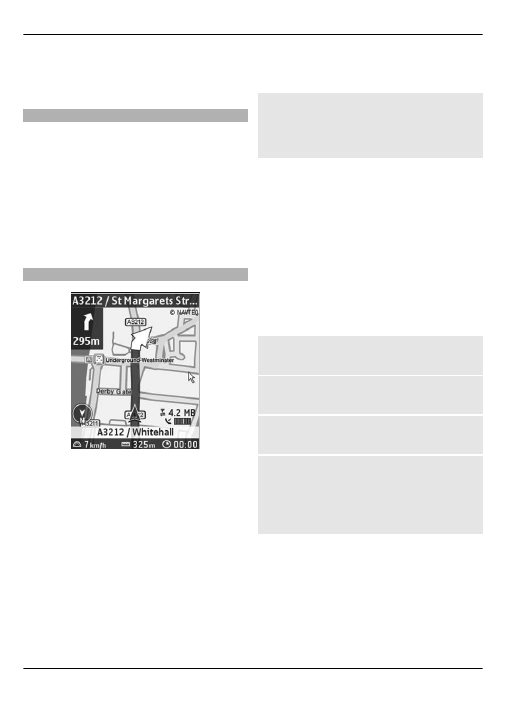
zaokrągleń. Na dokładność pomiarów
wpływa również dostępność i jakość
sygnałów GPS.
Odbiornik GPS
Urządzenie to jest wyposażone w
wewnętrzny odbiornik GPS. Aby odebrać
jak najlepszy sygnał z satelitów, umieść
urządzenie tak, aby nic nie przesłaniało
nieba.
Aplikacji Mapy można używać z
odbiornikiem GPS. Można znajdować
swoje położenie lub mierzyć odległości i
oznaczać współrzędne.
Nawigacja do celu
Aplikację Mapy można rozszerzyć o
dodatkowe funkcje, uzyskując pełny
system nawigacyjny do podróży
samochodem lub pieszo. Na pełny system
nawigacyjny wymagana jest licencja
regionalna. Nawigacji samochodowej
towarzyszą pełne wskazówki głosowe
oraz trójwymiarowe widoki map.
Nawigacja piesza ma ograniczenie
szybkości do 30 km/h i nie udostępnia
wskazówek głosowych. Usługa nawigacji
nie jest dostępna we wszystkich krajach i
regionach. Szczegółowe informacje
można znaleźć w lokalnej witrynie firmy
Nokia.
Kupowanie licencji na nawigację
Wybierz
Dodatkowe usł.
. Taka licencja
jest specyficzna dla regionu i można z niej
korzystać tylko na wybranym obszarze.
Nawigacja do punktu docelowego
1 Wybierz
Wytycz trasę
i utwórz trasę.
2 Wybierz
Opcje
>
Pokaż trasę
>
Opcje
>
Rozp. nawigację
.
3 Zaakceptuj wyświetlane zastrzeżenie.
4 Jeżeli wyświetli się monit, wybierz
język wskazówek głosowych.
Jeżeli zboczysz z wyznaczonej trasy,
urządzenie automatycznie zaplanuje
nową trasę.
Powtarzanie wskazówki głosowej
Wybierz
Powtórz
.
Wyciszanie wskazówki głosowej
Wybierz
Opcje
>
Wyłącz dźwięk
.
Zatrzymywanie nawigacji
Wybierz
Stop
.
Nawigacja piesza
Wybierz
Ustawienia
>
Ustawienia
trasy
>
Wybór trasy
>
Piechotą
.
Spowoduje to optymalizację tras pod
kątem nawigacji pieszej.
46 Mapy
© 2009 Nokia. Wszelkie prawa zastrzeżone.
46
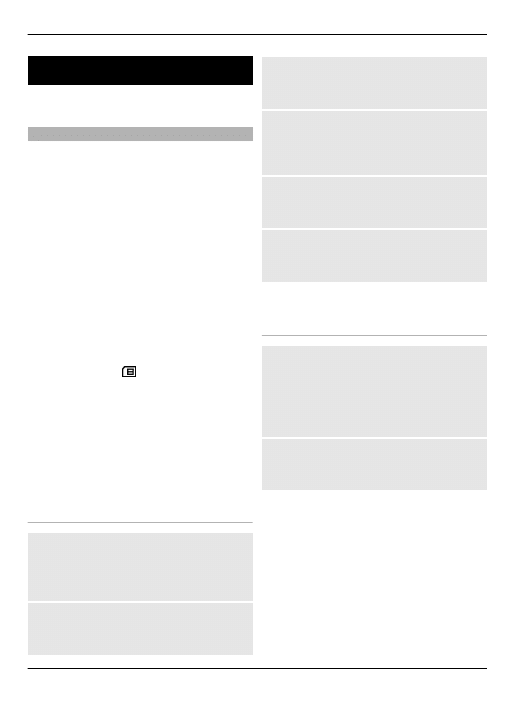
Organizacja
Telefon pomoże Ci zorganizować wiele
spraw.
Zarządzanie kontaktami
Zapisz imiona i nazwiska, numery
telefonów i adresy jako kontakty w
pamięci urządzenia lub na karcie SIM.
Wybierz
Menu
>
Kontakty
.
Wybieranie pamięci na kontakty
W pamięci urządzenia można zapisać
kontakty z dodatkowymi szczegółami,
takimi jak różne numery telefonów.
Można również zapisać zdjęcie, dźwięk
lub plik wideo dla ograniczonej liczby
kontaktów.
W pamięci karty SIM można zapisać
nazwiska z jednym numerem telefonu.
Kontakty zapisane w pamięci karty SIM są
oznaczone ikoną .
1 Wybierz
Więcej
>
Ustawienia
>
Wybór pamięci
, aby do zapisywania
kontaktów wybrać pamięć telefonu,
pamięć karty SIM lub obie te pamięci.
2 Wybierz
Telefon i SIM
, aby kontakty
wywoływać z obu pamięci. Nowe
kontakty są zapisywane w pamięci
telefonu.
Obsługa kontaktów
Wyszukiwanie kontaktu
Wybierz
Kontakty
.
Przewiń listę kontaktów lub wprowadź
początkowe znaki (litery) opisu kontaktu.
Zapisywanie opisu i numeru telefonu
Wybierz
Menu
>
Kontakty
i
Dodaj
nowy
.
Dodawanie i edycja szczegółów
Wybierz
Kontakty
, kontakt, a następnie
Więcej
>
Opcje
>
Dodaj szczegół
.
Usuwanie szczegółów
Wybierz
Kontakty
, kontakt, a następnie
Więcej
. Wybierz szczegół, a następnie
Opcje
>
Usuń
.
Usuwanie kontaktu
Wybierz
Kontakty
, kontakt, a następnie
Opcje
>
Usuń kontakt
.
Usuwanie wszystkich kontaktów
Wybierz
Więcej
>
Usuń wsz. kont.
>
Z
pamięci telefonu
lub
Z karty SIM
.
Kopiowanie lub przenoszenie
kontaktów pomiędzy pamięcią
urządzenia a kartą SIM
Kopiowanie pojedynczych kontaktów
Wybierz
Kontakty
>
Opcje
>
Więcej
>
Opcje zaznaczania
>
Zaznacz
. Oznacz
kontakty, które chcesz skopiować lub
przenieść, i wybierz
Opcje
>
Kopiuj
zaznaczone
lub
Przenieś zazn.
.
Kopiowanie wszystkich kontaktów
Wybierz
Więcej
>
Skopiuj kontakty
lub
Przen. kontakty
.
Tworzenie grupy kontaktów
Uporządkuj kontakty, tworząc grupy
kontaktów z różnymi dzwonkami i
zdjęciami.
1 Wybierz
Więcej
>
Grupy
.
2 Wybierz
Dodaj
lub
Opcje
>
Dodaj
nową grupę
, aby utworzyć nową
grupę.
Organizacja 47
© 2009 Nokia. Wszelkie prawa zastrzeżone.
47
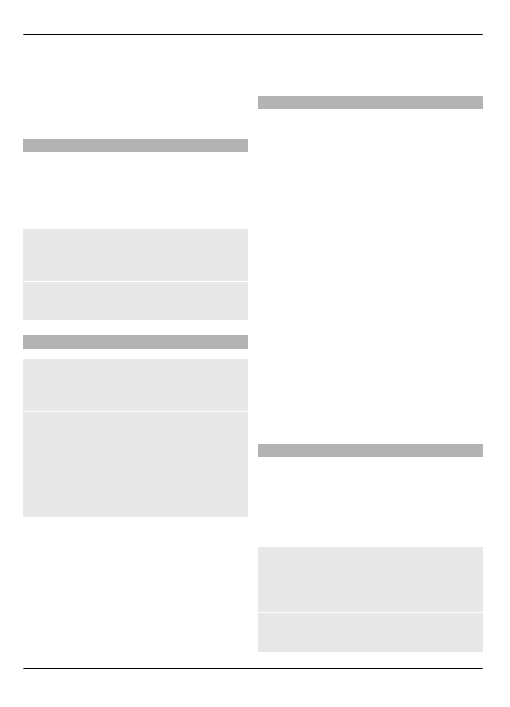
3 Wprowadź nazwę grupy, opcjonalnie
wybierz dla niej zdjęcie i dźwięk
dzwonka, po czym wybierz
Zapisz
.
4 Wybierz grupę i
Pokaż
>
Dodaj
, aby
dodać kontakty do grupy.
Wizytówki
Dane o kontakcie można odbierać i
wysyłać do kompatybilnego urządzenia,
które obsługuje standard vCard.
Wybierz
Menu
>
Kontakty
i
Kontakty
.
Wysyłanie wizytówki
Wybierz kontakt
Opcje
>
Więcej
>
Wyślij wizytówkę
i typ wysyłania.
Zapisywanie odebranej wizytówki
Wybierz
Pokaż
>
Zapisz
.
Data i godzina
Modyfikacja ustawień daty i godziny
Wybierz
Menu
>
Ustawienia
i
Data i
godzina
.
Zmiana strefy czasowej podczas
podróży
Wybierz
Menu
>
Ustawienia
i
Data i
godzina
>
Ustaw. daty i godziny
>
Strefa czasowa:
, a następnie przewiń w
lewo lub w prawo, aby wybrać strefę
czasową swojej lokalizacji.
Data i godzina zostaną ustawione zgodnie
z aktualną strefą czasową, co sprawi, że
pokazany na wyświetlaczu czas odbioru
lub wysłania wiadomości SMS bądź MMS
będzie poprawny.
Na przykład GMT -5 oznacza strefę
czasową Nowego Jorku (Stany
Zjednoczone), znajdującą się 5 godzin na
zachód od Greenwich w Londynie (Wielka
Brytania).
Budzik
W urządzeniu można ustawić alarm
emitowany o żądanej godzinie.
Ustawianie alarmu
1 Wybierz
Menu
>
Aplikacje
>
Budzik
.
2 Ustaw alarm i wprowadź godzinę
alarmu.
3 Aby emitować alarm w wybrane dni
tygodnia, wybierz
Powtarzaj:
>
Tak
oraz dni.
4 Wybierz dźwięk alarmu. Jeżeli jako
dźwięk alarmu wybierzesz radio,
podłącz do urządzenia zestaw
słuchawkowy.
5 Ustaw czas drzemki i wybierz
Zapisz
.
Wyłączanie alarmu
Wybierz
Stop
. Jeśli alarm pozostanie
włączony przez minutę lub wybierzesz
Drzemka
, alarm wyłączy się na czas
drzemki, a następnie włączy się
ponownie.
Kalendarz
Wybierz
Menu
>
Kalendarz
.
Bieżący dzień jest oznaczony ramką. Jeżeli
do danego dnia wprowadzono jakieś
notatki, jest on oznaczony pogrubioną
czcionką.
Tworzenie notatki kalendarza
Przewiń do żądanej daty i wybierz
Opcje
>
Wpisz notatkę
. Wybierz typ
notatki i wypełnij pola.
Wyświetlanie notatek dnia
Wybierz
Pokaż
.
48 Organizacja
© 2009 Nokia. Wszelkie prawa zastrzeżone.
48
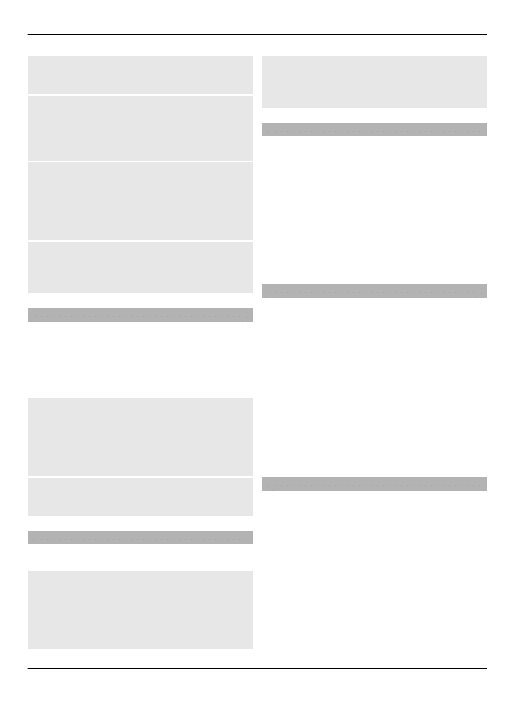
Wyświetlanie tygodnia
Wybierz
Opcje
>
Widok tygodnia
.
Usuwanie wszystkich notatek z
kalendarza
Wybierz
Opcje
>
Usuń notatki
>
Wszystkie notatki
.
Usuwanie starych notatek
automatycznie po upływie
określonego czasu
Wybierz
Opcje
>
Ustawienia
>
Autousuw. notatek
.
Edycja ustawień związanych z datą i
godziną
Wybierz
Opcje
>
Ustawienia
.
Lista spraw
W urządzeniu można zapisywać notatki o
zadaniach do wykonania.
Wybierz
Menu
>
Aplikacje
>
Lista
spraw
.
Dodawanie notatki
Jeżeli nie dodano żadnej notatki, wybierz
Dodaj
. W przeciwnym razie wybierz
Opcje
>
Dodaj
. Wypełnij potrzebne pola
i wybierz
Zapisz
.
Wyświetlanie notatki
Wybierz notatkę, a następnie
Pokaż
.
Notatki
Wybierz
Menu
>
Aplikacje
>
Notatki
.
Dodawanie notatki
Jeżeli nie dodano żadnej notatki, wybierz
Dodaj
. W przeciwnym razie wybierz
Opcje
>
Zrób notatkę
. Napisz notatkę i
wybierz
Zapisz
.
Wysyłanie notatki
Wybierz
Opcje
>
Wyślij notatkę
i typ
wysyłania.
Nokia PC Suite
Pakiet Nokia PC Suite umożliwia
porządkowanie plików muzycznych oraz
synchronizację kontaktów, pozycji
kalendarza, notatek i zadań pomiędzy
urządzeniem a kompatybilnym
komputerem lub zdalnym serwerem
internetowym (usługa sieciowa). Więcej
informacji oraz łącze do pobrania pakietu
PC Suite można znaleźć na stronie
Kalkulator
Urządzenie udostępnia kalkulator
standardowy, naukowy i kredytowy.
Wybierz
Menu
>
Aplikacje
>
Kalkulator
.
Wybierz
Opcje
, aby wybrać typ
kalkulatora lub wyświetlić instrukcje
obsługi.
Kalkulator ten ma ograniczoną
dokładność i służy jedynie do prostych
obliczeń.
Minutnik
Wybierz
Menu
>
Aplikacje
>
Minutnik
.
Minutnik zwykły
1 Wybierz
Zwykły minutnik
,
wprowadź czas i napisz notatkę
wyświetlaną po upływie tego czasu.
2 Wybierz
Start
.
Organizacja 49
© 2009 Nokia. Wszelkie prawa zastrzeżone.
49
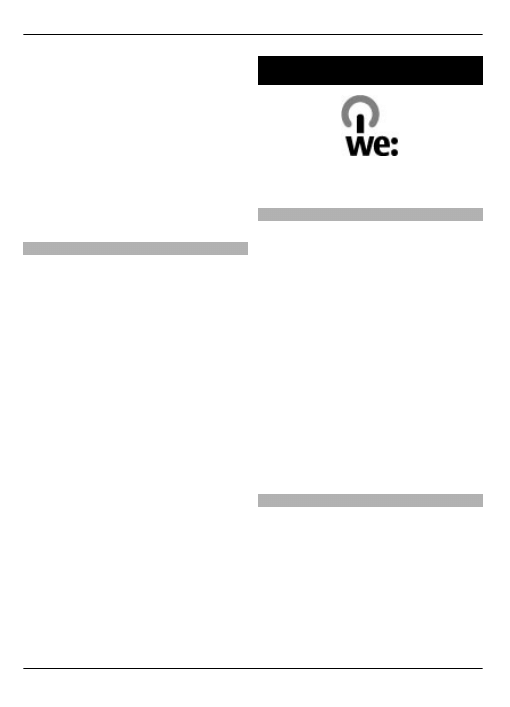
Minutnik interwałowy
Aby włączyć minutnik z maksymalnie 10
interwałami, wykonaj następujące
czynności:
1 Wybierz
Minutnik interwał.
.
2 Wybierz
Uruchom minutnik
>
Start
.
Aby wybrać sposób, w jaki minutnik
interwałowy powinien rozpocząć
następny okres, wybierz
Ustawienia
>
Kont. do nast. okresu
.
Stoper
Używając stopera, można mierzyć czas
całkowity, czasy pośrednie oraz
międzyczasy.
Wybierz
Menu
>
Aplikacje
>
Stoper
i
jedno z następujących poleceń:
Równolegle — Zmierz międzyczasy. Aby
zresetować czas bez zapisywania go,
wybierz
Opcje
>
Zeruj stoper
.
Pośrednie — Zmierz czasy pośrednie.
Kontynuuj — Wyświetl czas odmierzany
w tle.
Pokaż ostatni — Wyświetl ostatnio
zmierzony czas, jeżeli stoper nie został
zresetowany
Pokaż czasy lub Usuń czasy — Wyświetl
lub usuń zapisane czasy
Aby stoper odmierzał czas w tle, naciśnij
klawisz zakończenia.
Porady ekologiczne
Oto porady, które pomogą Ci przyczynić
się do ochrony środowiska naturalnego.
Oszczędzanie energii
Po naładowaniu baterii do pełna i
odłączeniu ładowarki od urządzenia,
odłącz ładowarkę od gniazdka ściennego.
Jeśli będziesz stosować się do poniższych
wskazówek nie będziesz musieć ładować
baterii tak często:
•
Zamykaj i wyłączaj aplikacje, usługi i
połączenia, kiedy z nich nie
korzystasz.
•
Zmniejsz jasność ekranu.
•
Ustaw urządzenie tak, aby
przechodziło do trybu oszczędzania
energii po minimalnym okresie
nieaktywności, jeśli ta funkcja jest
dostępna w Twoim urządzeniu.
•
Wyłącz niepotrzebne dźwięki, takie
jak dźwięki klawiszy czy dzwonki.
Recykling
Większość materiałów w telefonie Nokia
można poddać ponownemu
przetworzeniu. O recyklingu produktów
firmy Nokia można przeczytać na stronie
www.nokia.com/werecycle, a także na
stronie dostępnej za pośrednictwem
przeglądarki w urządzeniu mobilnym,
która znajduje się pod adresem
50 Porady ekologiczne
© 2009 Nokia. Wszelkie prawa zastrzeżone.
50
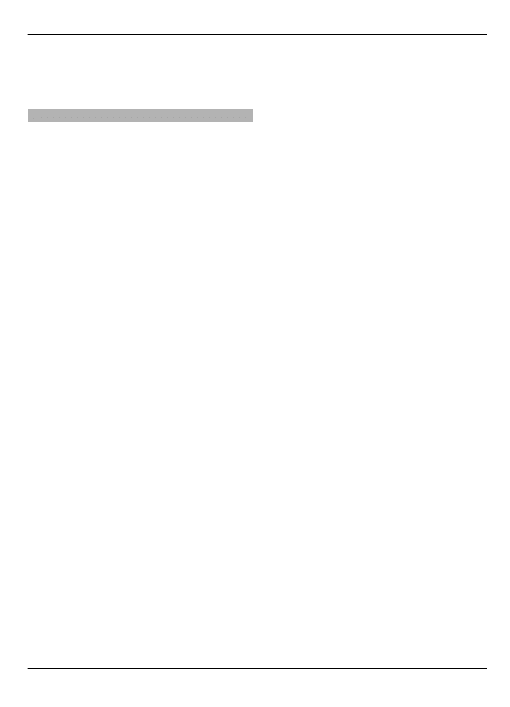
Poddaj opakowanie i instrukcje obsługi
ponownemu przetworzeniu zgodnie z
lokalnym schematem recyklingu.
Więcej informacji
Więcej informacji na temat ekologicznych
cech Twojego urządzenia znajdziesz pod
Porady ekologiczne 51
© 2009 Nokia. Wszelkie prawa zastrzeżone.
51
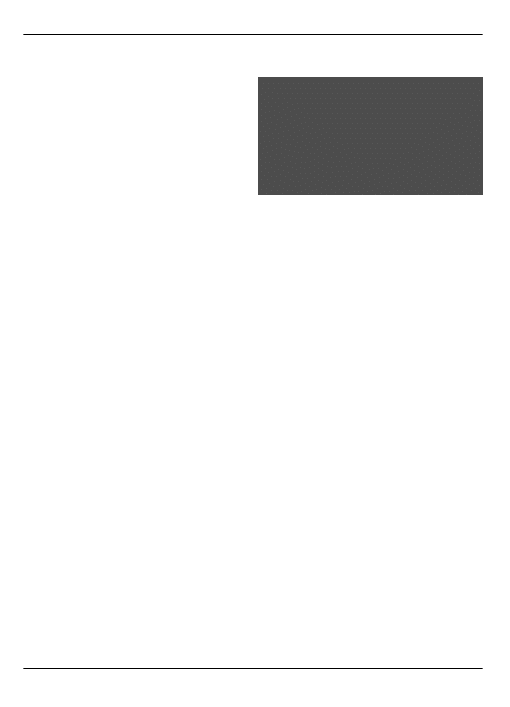
Zarządzanie prawami cyfrowymi
Właściciele materiałów mogą korzystać z różnych technologii
zarządzania prawami cyfrowymi (DRM) w celu
zabezpieczenia swojej własności intelektualnej, w tym
również ochrony praw autorskich. W tym urządzeniu
zastosowano różne typy oprogramowania DRM, które
umożliwia dostęp do materiałów chronionych prawami
autorskimi. Dzięki temu urządzeniu można uzyskać dostęp
do materiałów zabezpieczonych przy użyciu mechanizmów
WMDRM 10, OMA DRM 1.0, OMA DRM 1.0 forward lock i OMA
DRM 2.0. Jeśli jakieś oprogramowanie DRM nie chroni
skutecznie danych materiałów, ich właściciel może zgłosić
żądanie, aby w odniesieniu do nowych materiałów prawo
użytkowania takiego oprogramowania DRM zostało cofnięte.
Cofnięcie tego prawa może też uniemożliwić dostęp do
chronionych materiałów wcześniej zapisanych w urządzeniu.
Wycofanie z użytku takiego oprogramowania DRM nie ma
wpływu ani na materiały chronione innym typem
oprogramowania DRM, ani na materiały, które nie są
chronione żadną technologią DRM.
Materiały chronione mechanizmem DRM są dostarczane wraz
z licencją, która określa prawa użytkownika do korzystania z
takich materiałów.
Jeśli Twoje urządzenie zawiera jakieś materiały chronione
mechanizmem OMA DRM, aby utworzyć kopie zapasowe
zarówno licencji, jak i samych materiałów, użyj
przeznaczonej do tego funkcji pakietu Nokia PC Suite.
Inne metody mogą zawieść przy przenoszeniu licencji, które
po sformatowaniu pamięci urządzenia trzeba będzie
przywrócić w celu umożliwienia użytkownikowi dalszego
korzystania z materiałów chronionych mechanizmem OMA
DRM. Potrzeba przywrócenia licencji może również zaistnieć
w przypadku uszkodzenia plików w urządzeniu.
Jeśli w urządzeniu są zawarte materiały zabezpieczone
mechanizmem WMDRM, to sformatowanie pamięci
spowoduje utratę zarówno licencji, jak i samych materiałów.
Licencję i materiały można też stracić, jeśli pliki w urządzeniu
zostaną uszkodzone. Utrata licencji lub materiałów może
ograniczyć możliwość ponownego użycia tych materiałów w
urządzeniu. Po więcej informacji na ten temat zwróć się do
usługodawcy.
Niektóre licencje mogą być powiązane z konkretną kartą SIM,
a wtedy dostęp do chronionych materiałów będzie możliwy,
pod warunkiem że do urządzenia jest włożona właściwa
karta SIM.
Akcesoria
Ostrzeżenie:
Korzystaj wyłącznie z baterii, ładowarek i innych akcesoriów
zatwierdzonych przez firmę Nokia do użytku z tym właśnie
modelem urządzenia. Użycie akcesoriów innego typu może
unieważnić jakiekolwiek zatwierdzenie do użytku lub
gwarancję na urządzenie i może być niebezpieczne. W
szczególności użycie niezatwierdzonych do użytku
ładowarek lub baterii może wiązać się z ryzykiem pożaru,
eksplozji, wycieku elektrolitu lub powstania innego
zagrożenia.
O dostępności zatwierdzonych do użytku akcesoriów
dowiesz się od sprzedawcy. Odłączając przewód
któregokolwiek z akcesoriów, chwytaj za wtyczkę — nie za
przewód.
Bateria
Wzmianka o bateriach i ładowarkach
Źródłem zasilania urządzenia jest bateria przeznaczona do
wielokrotnego ładowania. W tym urządzeniu należy używać
baterii BL-4S. Firma Nokia może dla tego urządzenia
udostępnić dodatkowe modele baterii. Do ładowania baterii
w tym urządzeniu przeznaczone są następujące ładowarki:
AC-8/AC-15. Właściwy do użytku model ładowarki zależy od
typu złącza ładowania. Poszczególne typy tego złącza
wyróżnione są symbolami: E, EB, X, AR, U, A, C, K lub UB.
Bateria może być ładowana i rozładowywana setki razy, ale
w końcu ulegnie zużyciu. Jeśli czas rozmów i czas gotowości
stanie się zauważalnie krótszy niż normalnie, wymień baterię
na nową. Używaj tylko baterii zatwierdzonych przez firmę
Nokia. Baterię ładuj wyłącznie za pomocą ładowarek
zatwierdzonych przez firmę Nokia i przeznaczonych dla tego
urządzenia.
Jeśli nowa bateria ma być użyta po raz pierwszy lub jeśli
bateria nie była przez dłuższy czas używana, to żeby taką
baterię naładować, może trzeba będzie ładowarkę
podłączyć, następnie odłączyć i ponownie podłączyć. Jeśli
bateria była całkowicie rozładowana, może upłynąć kilka
minut, zanim na wyświetlaczu pojawi się wskaźnik
ładowania i będzie można nawiązywać połączenia.
Bezpieczne wyjmowanie baterii. Przed każdym wyjęciem
baterii należy urządzenie wyłączyć i odłączyć je od ładowarki.
Właściwe ładowanie. Jeśli nie używasz ładowarki, odłącz ją
od urządzenia i gniazdka sieciowego. Nie pozostawiaj
naładowanej do pełna baterii podłączonej do ładowarki,
ponieważ przeładowanie baterii skraca jej żywotność. Jeśli
naładowana do pełna bateria nie będzie używana, z
upływem czasu rozładuje się samoistnie.
52 Zarządzanie prawami cyfrowymi
© 2009 Nokia. Wszelkie prawa zastrzeżone.
52
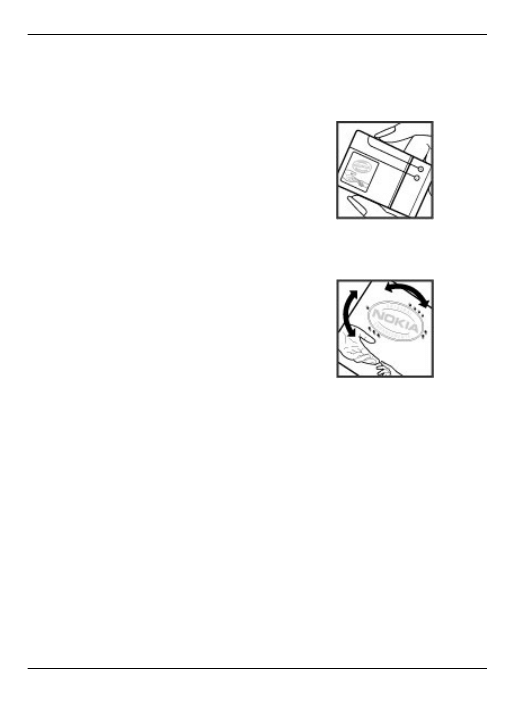
Unikaj ekstremalnych temperatur. Baterię staraj się zawsze
przechowywać w temperaturze między 15°C a 25°C (59°F a
77°F). Ekstremalne temperatury zmniejszają pojemność i
skracają żywotność baterii. Urządzenie z przegrzaną lub
nadmiernie ochłodzoną baterią może chwilowo nie działać.
Sprawność baterii jest szczególnie niska w temperaturach
znacznie poniżej zera.
Nie dopuść do zwarcia biegunów baterii. Może to nastąpić
przypadkowo, gdy metalowy przedmiot, na przykład
moneta, spinacz lub długopis, spowoduje bezpośrednie
połączenie dodatniego (+) i ujemnego (-) bieguna baterii.
(Bieguny baterii wyglądają jak metalowe paski). Zdarzenie
takie może mieć miejsce, gdy zapasową baterię nosi się w
kieszeni lub portmonetce. Zwarcie biegunów może uszkodzić
baterię lub przedmiot, który te bieguny ze sobą połączy.
Utylizacja. Nigdy nie wrzucaj baterii do ognia, ponieważ
mogą eksplodować. Zużytych baterii należy pozbywać się
zgodnie z lokalnie obowiązującymi przepisami. O ile to tylko
możliwe, należy je oddać do recyklingu. Nie wyrzucaj baterii
do domowych pojemników na śmieci.
Wyciek. Baterii i ogniw nie wolno demontować, przecinać,
otwierać, zgniatać, zginać, przekłuwać ani rozrywać na
kawałki. Jeśli nastąpi wyciek, nie dopuść do kontaktu płynu
z baterii ze skórą lub oczami. Gdy jednak dojdzie do takiego
wypadku, natychmiast obmyj skażone miejsce strumieniem
wody lub poszukaj fachowej pomocy medycznej.
Uszkodzenia. Baterii nie wolno modyfikować, przerabiać,
wkładać do niej obcych obiektów, zanurzać lub w inny sposób
narażać na kontakt z wodą lub innymi cieczami. Uszkodzone
baterie mogą eksplodować.
Prawidłowe użytkowanie. Bateria powinna być używana
tylko zgodnie z jej przeznaczeniem. Niewłaściwe
obchodzenie się z baterią może być przyczyną pożaru,
eksplozji i wystąpienia innych zagrożeń. Jeśli urządzenie lub
bateria spadnie, szczególnie na twardą powierzchnię, i
podejrzewasz, że bateria uległa uszkodzeniu, poddaj ją
badaniu w punkcie serwisowym, zanim zaczniesz jej
ponownie używać. Nigdy nie należy używać uszkodzonej
ładowarki lub baterii. Baterię przechowuj w miejscu
niedostępnym dla małych dzieci.
Sprawdzanie oryginalności baterii firmy Nokia
Dla własnego bezpieczeństwa należy używać tylko
oryginalnych baterii firmy Nokia. Aby mieć pewność, że
kupowana bateria jest oryginalna, trzeba ją nabyć w centrum
usługowym Nokia lub u autoryzowanego sprzedawcy i
zbadać jej etykietę z hologramem, wykonując niżej
wymienione czynności.
Hologram identyfikacyjny
1
Patrząc pod pewnym kątem na etykietę z hologramem,
powinien się ukazać znany użytkownikom telefonów
Nokia rysunek splatających się rąk, a pod innym kątem
– logo Nokia Original Enhancements.
2
Na odchylanym w lewo, w prawo, w dół i do góry
hologramie powinny być widoczne odpowiednio 1, 2,
3 i 4 punkciki z każdej strony.
Pozytywny rezultat badań etykiety nie daje całkowitej
pewności, że opatrzona nią bateria jest rzeczywiście
oryginalna. Jeśli nie będzie można stwierdzić, że dana bateria
jest baterią oryginalną, lub w przypadku pojawienia się
jakichkolwiek wątpliwości co do oryginalności baterii z
hologramem firmy Nokia na etykiecie, nie powinno się jej
używać, natomiast należy ją zanieść do najbliższego
autoryzowanego sprzedawcy lub centrum usługowego
Nokia, aby uzyskać tam pomoc w rozstrzygnięciu takich
wątpliwości.
Więcej o oryginalnych bateriach Nokia można przeczytać w
witrynie www.nokia.com/battery.
Jak dbać o swoje urządzenie
To urządzenie wyróżnia się najwyższej klasy konstrukcją i
jakością wykonania, dlatego też wymaga właściwej obsługi.
Przestrzeganie poniższych wskazówek pozwoli zachować
ważność gwarancji.
•
Urządzenie powinno być zawsze suche. Opady, duża
wilgotność i wszelkiego rodzaju ciecze mogą zawierać
związki mineralne powodujące korozję obwodów
elektronicznych. W przypadku zawilgocenia
Jak dbać o swoje urządzenie 53
© 2009 Nokia. Wszelkie prawa zastrzeżone.
53
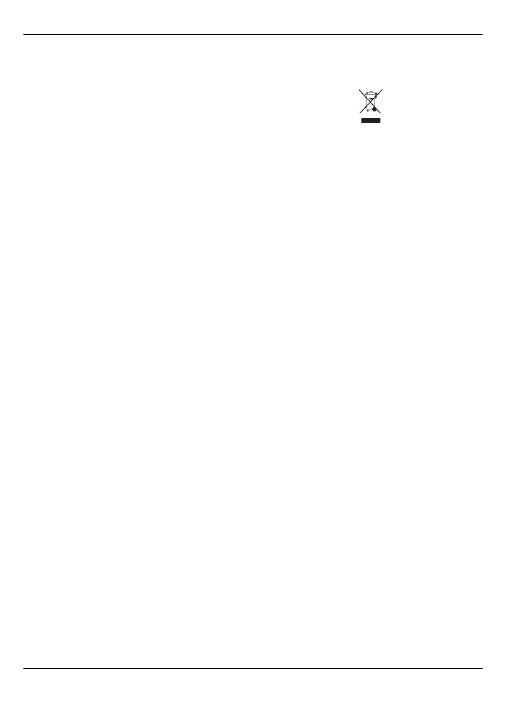
urządzenia wyjmij z niego baterię i nie wkładaj jej z
powrotem, dopóki urządzenie całkowicie nie
wyschnie.
•
Nie używaj i nie przechowuj urządzenia w miejscach
brudnych i zapylonych. Może to spowodować
uszkodzenie jego ruchomych części i podzespołów
elektronicznych.
•
Nie przechowuj urządzenia w wysokiej lub niskiej
temperaturze. Wysokie temperatury mogą być
przyczyną krótszej żywotności urządzeń
elektronicznych, uszkodzeń baterii i odkształceń lub
stopienia elementów plastikowych. Gdy wychłodzone
urządzenie powróci do swojej normalnej temperatury,
w jego wnętrzu może gromadzić się wilgoć, powodując
uszkodzenie podzespołów elektronicznych.
•
Nie próbuj otwierać urządzenia w sposób inny od
przedstawionego w tej instrukcji.
•
Nie upuszczaj, nie uderzaj urządzenia i nie potrząsaj
nim. Nieostrożne obchodzenie się z urządzeniem może
spowodować uszkodzenia wewnętrznych
podzespołów elektronicznych i delikatnych
mechanizmów.
•
Do czyszczenia urządzenia nie stosuj żrących
chemikaliów, rozpuszczalników ani silnych
detergentów. Do czyszczenia powierzchni urządzenia
używaj tylko miękkiej, czystej i suchej szmatki.
•
Nie maluj urządzenia. Farba może zablokować jego
ruchome części i uniemożliwić prawidłowe działanie.
•
Używaj tylko anteny dostarczonej wraz z urządzeniem
lub anteny zastępczej, która została zatwierdzona do
użytku. Stosowanie nieautoryzowanych anten,
modyfikacje lub podłączenia mogą spowodować
uszkodzenie urządzenia, a przy tym może to stanowić
naruszenie przepisów dotyczących urządzeń
radiowych.
•
Z ładowarek korzystaj tylko w pomieszczeniach
zamkniętych.
•
Rób kopie zapasowe wszystkich danych, które chcesz
przechowywać. Do takich należą na przykład kontakty
i notatki kalendarza.
•
Aby urządzenie działało optymalnie, warto je od czasu
do czasu zresetować. W celu wyłącz zasilanie
urządzenia i wyjmij z niego baterię.
Wskazówki te dotyczą w równej mierze urządzenia, baterii,
ładowarki i każdego innego akcesorium.
Recykling
Zużyte produkty elektroniczne, baterie i opakowania należy
oddawać do specjalnych punktów zbiórki takich materiałów.
Zapobiega to niekontrolowanemu zaśmiecaniu środowiska i
promuje inicjatywy wtórnego wykorzystania surowców. O
ochronie środowiska i recyklingu produktów firmy Nikia
można przeczytać na stronach www.nokia.com/werecycle i
Umieszczony na produkcie, baterii, dokumentacji lub
opakowaniu przekreślony symbol pojemnika na śmieci ma
przypominać, że wszystkie zużyte już produkty elektryczne,
elektroniczne, baterie i akumulatory muszą być składowane
w specjalnie przeznaczonym do tego punkcie. To wymaganie
ma zastosowanie w Unii Europejskiej. Takich produktów nie
wolno umieszczać razem z nieposortowanymi odpadami
komunalnymi. Więcej o ochronie środowiska (Eco-
Declarations) można przeczytać na stronie www.nokia.com/
Dodatkowe informacje o bezpieczeństwie
Żaden element obudowy urządzenia nie zawiera niklu.
Małe dzieci
Twoje urządzenie i jego akcesoria to nie zabawki. Produkty
te mogą zawierać drobne części. Należy je przechowywać w
miejscach niedostępnych dla małych dzieci.
Środowisko pracy
To urządzenie spełnia wytyczne co do oddziaływania fal
radiowych na organizm człowieka, gdy jest używane w
normalnej pozycji przy uchu lub w odległości co najmniej 1,5
cm (5/8 cala) od ciała. Etui, zaczep do paska lub futerał, w
którym nosi się urządzenie, nie może zawierać metalu i
powinien utrzymywać odległość urządzenia od ciała nie
mniejszą niż podana wyżej.
Do przesyłania plików z danymi lub wiadomości potrzebne
jest dobre połączenie z siecią. Wysłanie plików z danymi lub
wiadomości może się opóźnić do czasu uzyskania takiego
połączenia. Od początku do końca transmisji należy
przestrzegać wskazówek co do utrzymywania właściwej
odległości urządzenia od ciała.
Aparatura medyczna
Praca każdego urządzenia radiowego, w tym telefonu
komórkowego, może powodować zakłócenia w
funkcjonowaniu nienależycie zabezpieczonych urządzeń
medycznych. Skontaktuj się z lekarzem lub producentem
urządzenia medycznego, aby dowiedzieć się, czy jest
właściwie zabezpieczone przed oddziaływaniem fal
radiowych (RF). Wyłączaj swoje urządzenie wszędzie tam,
gdzie wymagają tego wywieszone napisy. Szpitale i inne
placówki służby zdrowia mogą używać aparatury czułej na
działanie zewnętrznych fal radiowych.
54 Dodatkowe informacje o bezpieczeństwie
© 2009 Nokia. Wszelkie prawa zastrzeżone.
54
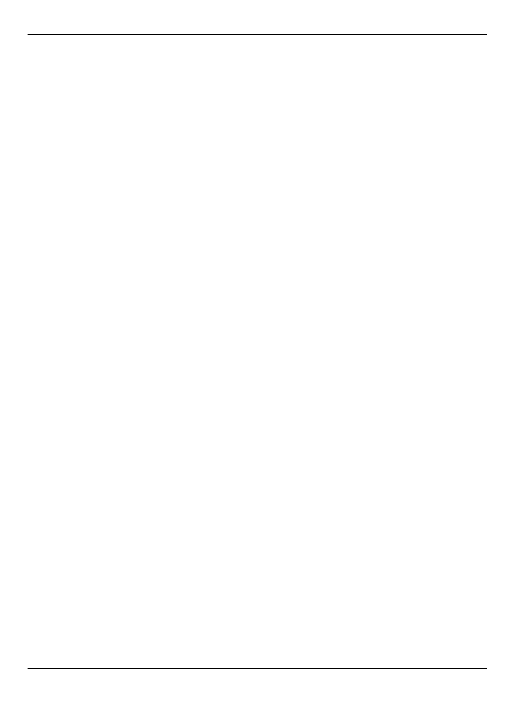
Wszczepiane urządzenia medyczne
Minimalna odległość między wszczepionym urządzeniem
medycznym, takim jak stymulator serca lub kardiowerter-
defibrylator, a urządzeniem bezprzewodowym, zalecana
przez producentów urządzeń medycznych w celu uniknięcia
zakłóceń pracy urządzenia medycznego, wynosi 15,3
centymetra (6 cali). Osoby z takimi urządzeniami powinny:
•
Nosić urządzenie bezprzewodowe w taki sposób, żeby
jego odległość od urządzenia medycznego była zawsze
większa niż 15,3 centymetra (6 cali).
•
Nie nosić urządzenia bezprzewodowego w kieszeni na
piersi.
•
Urządzenie bezprzewodowe trzymać przy uchu po
przeciwnej w stosunku do urządzenia medycznego
stronie ciała.
•
Wyłączyć urządzenie bezprzewodowe w przypadku
podejrzenia, że doszło do zakłóceń.
•
Stosować się do zaleceń producenta wszczepionego
urządzenia medycznego.
Wątpliwości co do używania urządzenia bezprzewodowego
i wszczepionego aparatu medycznego należy rozstrzygnąć z
lekarzem.
Aparaty słuchowe
Niektóre cyfrowe urządzenia bezprzewodowe mogą zakłócać
działanie aparatów słuchowych.
Pojazdy mechaniczne
Sygnały radiowe (RF) mogą mieć wpływ na działanie
nieprawidłowo zainstalowanych lub niewłaściwie
zabezpieczonych w pojazdach mechanicznych układów
elektronicznych, takich jak elektroniczne układy wtrysku
paliwa, antypoślizgowe układy zabezpieczające przed
blokowaniem kół podczas hamowania, elektroniczne układy
kontroli szybkości i systemy poduszek powietrznych. Więcej
na ten temat dowiesz się od producenta samochodu lub
producenta wyposażenia.
Instalować i naprawiać to urządzenie w samochodzie może
tylko wykwalifikowany personel. Niewłaściwa instalacja lub
naprawa zagraża bezpieczeństwu i może unieważnić
gwarancję na urządzenie. Regularnie sprawdzaj, czy
wszystkie elementy urządzenia bezprzewodowego w
samochodzie są odpowiednio zamocowane i czy działają
prawidłowo. W pobliżu urządzenia, jego części i akcesoriów
nie wolno przechowywać ani przewozić łatwopalnych cieczy,
gazów czy materiałów wybuchowych. Pamiętaj, że poduszki
powietrzne są wyzwalane z ogromną siłą. Nie trzymaj
swojego urządzenia lub akcesoriów w strefie wybuchu
poduszki powietrznej.
Wyłącz urządzenie jeszcze przed wejściem na pokład
samolotu. Używanie bezprzewodowych urządzeń
telekomunikacyjnych w samolocie może być prawnie
zabronione oraz może stanowić zagrożenie dla działania
systemów pokładowych.
Warunki fizykochemiczne grożące eksplozją
Wyłącz urządzenie, gdy znajdziesz się w obszarze, w którym
istnieje zagrożenie wybuchem. Stosuj się wtedy do
wszystkich wywieszonych instrukcji. W takich warunkach
iskrzenie może być przyczyną eksplozji lub pożaru, co w
konsekwencji grozi obrażeniami ciała lub nawet śmiercią.
Wyłączaj urządzenie w punktach tankowania paliwa, na
przykład w pobliżu dystrybutorów na stacjach serwisowych.
Przestrzegaj ograniczeń obowiązujących na terenach
składów, magazynów i dystrybucji paliw, zakładach
chemicznych oraz w rejonach prowadzenia kontrolowanych
wybuchów. Miejsca zagrożone wybuchem są najczęściej, ale
nie zawsze, wyraźnie oznakowane. Do takich należą
pomieszczenia pod pokładem łodzi, miejsca składowania lub
przepompowywania chemikaliów oraz magazyny, w których
powietrze zawiera chemikalia, cząstki zbóż, kurzu lub pyły
metali. Wymienić tu trzeba również miejsca, w których ze
względów bezpieczeństwa zalecane jest wyłączenie silnika
samochodu. Jeśli pojazd napędzany jest ciekłym gazem
(propan, butan), należy zapytać producenta, czy w pobliżu
pojazdu można bezpiecznie używać urządzenia
bezprzewodowego.
Telefony alarmowe
Ważne: To urządzenie działa z użyciem sygnałów
radiowych, sieci bezprzewodowych, sieci naziemnych i
funkcji zaprogramowanych przez użytkownika. Jeśli twoje
urządzenie obsługuje połączenia głosowe przez internet
(połączenia internetowe), uaktywnij zarówno połączenia
internetowe, jak i połączenia przez sieć komórkową. Jeśli oba
te rodzaje połączeń będą aktywne, urządzenie może
próbować wywołać numer alarmowy przez sieć komórkową
i przez internet. Nie ma jednak gwarancji, że połączenie
będzie można nawiązać w każdych warunkach. W sytuacjach
krytycznych, takich jak konieczność wezwania pomocy
medycznej, nie powinno się więc polegać wyłącznie na
urządzeniu bezprzewodowym.
Aby połączyć się z numerem alarmowym:
1
Jeśli urządzenie nie jest włączone, włącz je. Sprawdź
moc sygnału sieci komórkowej. Zależnie od urządzenia
może trzeba będzie wykonać jeszcze następujące
czynności:
•
Włóż kartę SIM, jeśli urządzenie używa takiej
karty.
•
Usuń uaktywnione w urządzeniu ograniczenia w
nawiązywaniu połączeń.
•
Profil Offline lub Profil samolotowy zamień na
profil aktywny.
Dodatkowe informacje o bezpieczeństwie 55
© 2009 Nokia. Wszelkie prawa zastrzeżone.
55
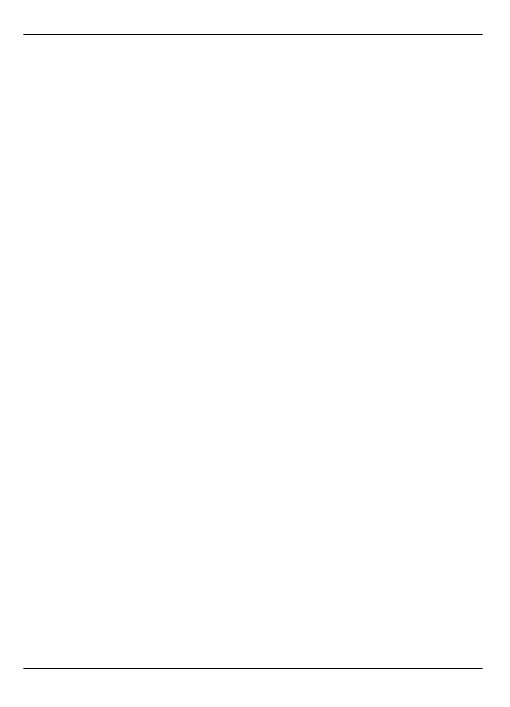
2
Naciśnij klawisz zakończenia tyle razy, ile potrzeba,
żeby usunąć z wyświetlacza wprowadzone znaki i
przygotować urządzenie do nawiązywania połączeń.
3
Wprowadź obowiązujący na danym obszarze oficjalny
numer alarmowy. Numery alarmowe mogą być różne
w poszczególnych krajach.
4
Naciśnij klawisz połączenia.
Po połączeniu się z numerem alarmowym podaj jak
najdokładniej wszystkie niezbędne informacje. Twoje
urządzenie bezprzewodowe może być jedynym środkiem
łączności na miejscu zdarzenia. Nie przerywaj połączenia,
dopóki nie otrzymasz na to zgody.
Informacje o certyfikatach (SAR)
To mobilne urządzenie spełnia wytyczne w zakresie
oddziaływania fal radiowych na organizm człowieka.
Urządzenie to jest nadajnikiem i odbiornikiem fal radiowych.
Jest tak zaprojektowane, aby energia fal radiowych nigdy nie
przekraczała granic bezpieczeństwa rekomendowanych
przez międzynarodowe wytyczne. Wytyczne te zostały
opracowane przez niezależną organizację naukową ICNIRP z
uwzględnieniem marginesu bezpieczeństwa w celu
zagwarantowania ochrony wszystkim osobom, niezależnie
od wieku i stanu zdrowia.
W odniesieniu do urządzeń mobilnych za jednostkę miary
oddziaływania fal radiowych na organizm człowieka przyjęto
SAR (ang. Specific Absorption Rate). Ustalona przez ICNIRP
graniczna wartość SAR wynosi 2,0 W/kg, przy czym jest to
wartość uśredniona w przeliczeniu na 10 gramów tkanki.
Pomiary SAR przeprowadza się w standardowych warunkach
pracy urządzenia, przy maksymalnej mocy emitowanego
sygnału i w całym spektrum badanych częstotliwości.
Rzeczywista wartość SAR może być znacznie mniejsza od
maksymalnej, ponieważ urządzenie jest zaprojektowane tak,
że używa tylko minimalnej mocy wymaganej do łączności z
siecią. Wartość tego minimum zależy od szeregu czynników,
takich jak odległość od stacji bazowej.
Najwyższa zmierzona wg wytycznych ICNIRP wartość SAR
tego urządzenia w testach przy uchu równa jest 0,95 W/kg.
Na wartości SAR mogą mieć wpływ podłączone do urządzenia
akcesoria. Wartości SAR mogą się też różnić zależnie od
krajowych wymogów raportowania i testowania oraz od
pasma częstotliwości w danej sieci. Więcej o wartościach SAR
można się dowiedzieć na stronie produktów, w witrynie
56 Dodatkowe informacje o bezpieczeństwie
© 2009 Nokia. Wszelkie prawa zastrzeżone.
56
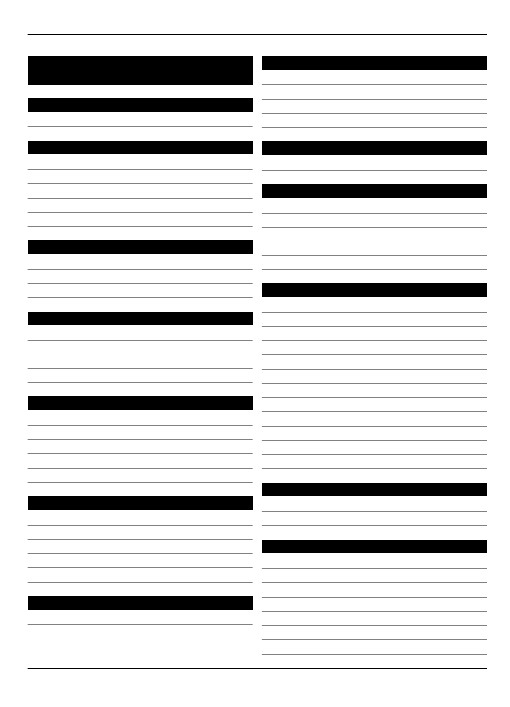
Indeks
Symbole/Liczby
3G
A
aktualizacje
— oprogramowanie urządzenia
aktualizacje oprogramowania
aplikacja pomocy
aplikacje
B
bateria
blokada klawiatury
Bluetooth
C
czat
czat (wiadomości błyskawiczne)
32,
czystość głosu
D
data i godzina
diody
drukowanie
dyktafon
dźwięki
E
ekran główny
e-mail, czytanie i odpowiadanie
e-mail, tworzenie
e-mail, załączniki
F
fotografie
G
głośnik
GPRS
GPS (Global Positioning System)
gry
H
hasło zakazu
I
id dzwoniącego
informacje o lokalizacji
Informacje o pomocy technicznej formy
Nokia
internet
K
kalkulator
kamera
karta pamięci
karta SIM
Karta SIM
klawisze
kody dostępu
kod zabezpieczeń
konfiguracja
konfigurowanie konta e-mail
kontakty
korektor
L
licznik czasu połączeń
lista spraw
M
mapy
Mapy
menu operatora
metoda wprowadzania tekstu
modem
moduł zabezpieczeń
Indeks 57
© 2009 Nokia. Wszelkie prawa zastrzeżone.
57
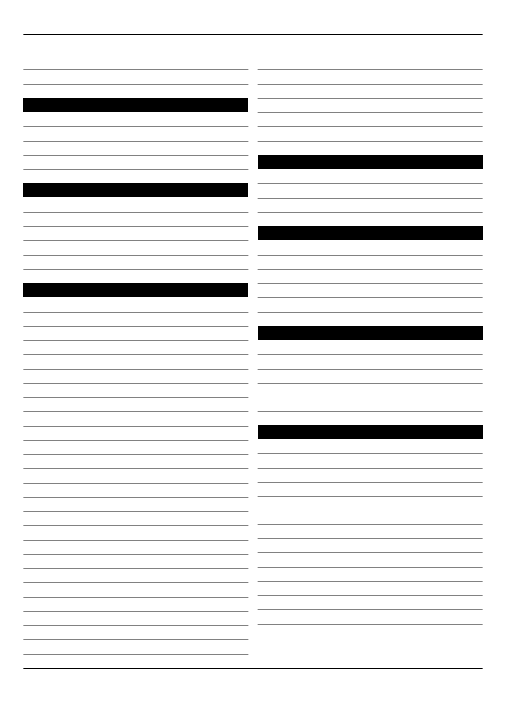
muzyka
My Nokia
N
nawigacja
Nokia Map Loader
notatki
numer centrum wiadomości
O
odbieranie połączeń
odbiór dowolnym klawiszem
odrzucanie połączeń
odtwarzacz multimedialny
odtwarzacz muzyki
P
pamięć
pamięć cache
pasek
PC Suite
PictBridge
PIN
pliki cookie
pobierane pliki
poczta
polecenia głosowe
połączenia oczekujące
połączenie
połączenie danych pakietowych
połączenie kablowe
połączenie przez kabel USB
połączenie przy użyciu kabla USB
połączenie USB
połączenie wideo
ponowne wybieranie
prawa cyfrowe
profile
profil offline
profil samolotowy
proste wybieranie
przeglądarka
przekazywanie połączeń
przenoszenie, pliki
przewijanie
przywracanie
przywracanie danych
PUK
R
radio
rejestr połączeń
rejestr pozycji
S
skróty
skróty do wybierania numerów
spis telefonów
stoper
synchronizacja
T
tapeta
tematy
tryb głośnomówiący
tworzenie kopii zapasowych
danych
U
udostępnianie, online
usługa udostępniania online
usługi czatu
ustawienia ekranu
ustawienia fabryczne,
przywracanie
ustawienia językowe
ustawienia kamery
ustawienia przeglądarki
ustawienia wiadomości
ustawienia wyświetlacza
ustawienia wyświetlania
ustawienia zabezpieczeń
58 Indeks
© 2009 Nokia. Wszelkie prawa zastrzeżone.
58
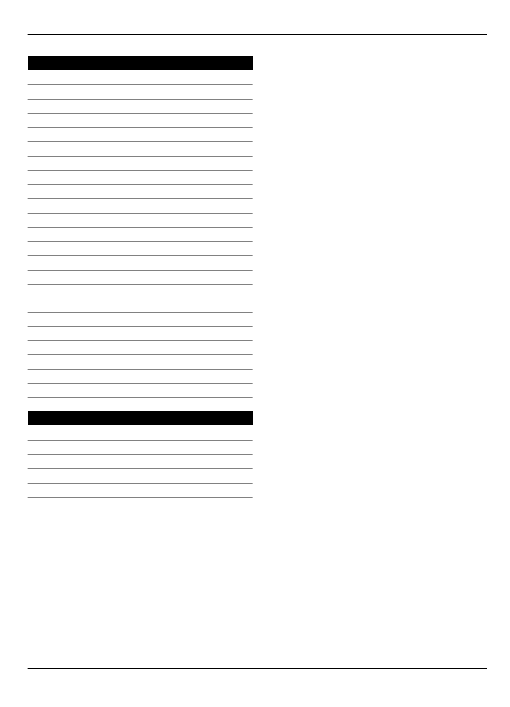
W
wiadomości
wiadomości audio
wiadomości bezpośrednie
wiadomości głosowe
wiadomości informacyjne
wiadomości SIM
wiadomości SMS
wiadomości wideo
wideo
wizytówki
włączanie i wyłączanie urządzenia
wpisywanie tekstu
wskaźniki
wskaźniki stanu
wskaźnik mocy sygnału
wskaźnik poziomu naładowania
baterii
WWW
wybieranie
wybieranie głosowe
wybieranie numeru
wybieranie ponowne
wysyłanie wiadomości
Z
zabezpieczenia przeglądarki
zarządzanie plikami
zasoby pomocy technicznej
zdjęcia
zestaw słuchawkowy
Indeks 59
© 2009 Nokia. Wszelkie prawa zastrzeżone.
59
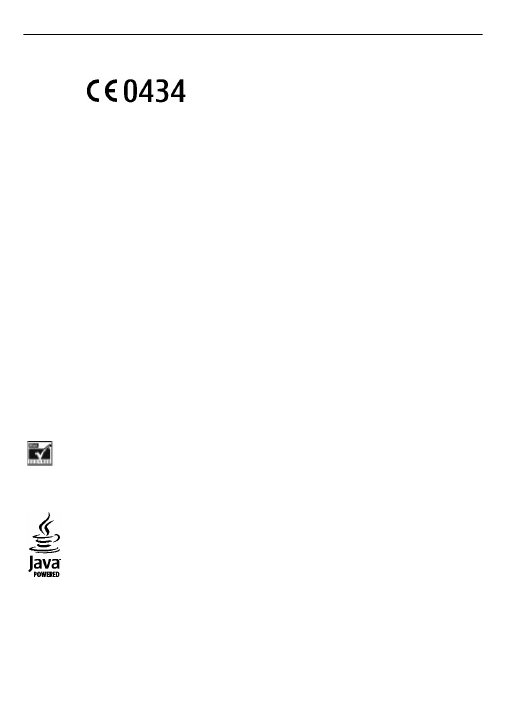
DEKLARACJA ZGODNOŚCI
NOKIA CORPORATION niniejszym oświadcza, że produkt
RM-509 jest zgodny z zasadniczymi wymaganiami oraz
pozostałymi stosownymi postanowieniami Dyrektywy
1999/5/WE. Kopię „Deklaracji zgodności” można znaleźć pod
adresem http://www.nokia.com/phones/
© 2009 Nokia. Wszelkie prawa zastrzeżone.
Nokia, Nokia Connecting People, Ovi, Nokia XpressPrint,
wiadomości audio Nokia Xpress i Navi są znakami
towarowymi lub zarejestrowanymi znakami towarowymi
firmy Nokia Corporation. Sygnał dźwiękowy o nazwie Nokia
tune jest znakiem towarowym Nokia Corporation. Inne
nazwy produktów i firm wymienione w niniejszym
dokumencie mogą być znakami towarowymi lub nazwami
handlowymi ich właścicieli.
Fragmenty oprogramowania Nokia Maps są chronione
prawami autorskimi (© 1996-2009 The FreeType Project).
Wszelkie prawa zastrzeżone.
Powielanie, przekazywanie, dystrybucja oraz
przechowywanie kopii części lub całości tego dokumentu w
jakiejkolwiek formie bez wyrażonej uprzednio na piśmie
zgody firmy Nokia jest zabronione. Firma Nokia promuje
politykę nieustannego rozwoju. Firma Nokia zastrzega sobie
prawo do wprowadzania zmian i usprawnień we wszelkich
produktach opisanych w tym dokumencie bez uprzedniego
powiadomienia.
Zawiera oprogramowanie kryptograficzne lub
oprogramowanie protokołu zabezpieczeń RSA BSAFE firmy
RSA Security.
Java i wszystkie znaki związane z technologią Java są znakami
towarowymi lub zarejestrowanymi znakami towarowymi
firmy Sun Microsystems, Inc.
Ten produkt podlega licencji MPEG-4 Visual Patent Portfolio,
która upoważnia do (i) korzystania z niego w prywatnych i
niekomercyjnych celach w związku z informacjami
zakodowanymi zgodnie ze standardem MPEG-4 przez
konsumenta w toku jego działań o charakterze prywatnym i
niekomercyjnym oraz do (ii) używania go w związku z
nagraniami wideo w formacie MPEG-4, dostarczonymi przez
licencjonowanego dostawcę takich nagrań. Na
wykorzystanie produktu w innym zakresie licencja nie jest
udzielana ani nie może być domniemywana. Dodatkowe
informacje, w tym dotyczące zastosowań produktu w celach
promocyjnych, wewnętrznych i komercyjnych, można
otrzymać od firmy MPEG LA, LLC. Patrz http://
www.mpegla.com.
W MAKSYMALNYM DOPUSZCZALNYM PRZEZ PRAWO ZAKRESIE
FIRMA NOKIA ANI ŻADEN Z JEJ LICENCJODAWCÓW W ŻADNYM
WYPADKU NIE PONOSI ODPOWIEDZIALNOŚCI ZA JAKĄKOLWIEK
UTRATĘ DANYCH LUB ZYSKÓW ANI ZA ŻADNE SZCZEGÓLNE,
PRZYPADKOWE, WTÓRNE LUB POŚREDNIE SZKODY POWSTAŁE W
DOWOLNY SPOSÓB.
ZAWARTOŚĆ TEGO DOKUMENTU PRZEDSTAWIONA JEST „TAK JAK
JEST – AS IS”. NIE UDZIELA SIĘ JAKICHKOLWIEK GWARANCJI,
ZARÓWNO WYRAŹNYCH JAK I DOROZUMIANYCH W ODNIESIENIU
DO RZETELNOŚCI, WIARYGODNOŚCI LUB TREŚCI NINIEJSZEGO
DOKUMENTU, WŁĄCZAJĄC W TO, LECZ NIE OGRANICZAJĄC TEGO
DO JAKICHKOLWIEK DOROZUMIANYCH GWARANCJI
UŻYTECZNOŚCI HANDLOWEJ LUB PRZYDATNOŚCI DO
OKREŚLONEGO CELU, CHYBA ŻE TAKOWE WYMAGANE SĄ PRZEZ
PRZEPISY PRAWA. FIRMA NOKIA ZASTRZEGA SOBIE PRAWO DO
DOKONYWANIA ZMIAN W TYM DOKUMENCIE LUB WYCOFANIA GO
W DOWOLNYM CZASIE BEZ UPRZEDNIEGO POWIADOMIENIA.
Dostępność poszczególnych produktów i aplikacji, a także
związanych z tymi produktami usług może się różnić w
zależności od regionu. Szczegóły oraz dostępność opcji
językowych należy sprawdzić ze sprzedawcą produktów
Nokia. To urządzenie może zawierać towary, technologie i
oprogramowanie podlegające przepisom eksportowym USA
i innych krajów. Odstępstwa od tych przepisów są
zabronione.
ANONS FCC/INDUSTRY CANADA
To urządzenie może powodować zakłócenia w odbiorze
audycji radiowych i programów TV (głównie wtedy, gdy
telefon jest blisko odbiornika). Jeśli takich zakłóceń nie
można wyeliminować, wtedy FCC/Industry Canada może
zażądać zaprzestania korzystania z tego telefonu. Pomocy w
eliminacji zakłóceń udzieli personel lokalnego serwisu.
Urządzenie to spełnia warunki ujęte w części 15 przepisów
FCC. Korzystanie z urządzenia podlega następującym dwóm
warunkom: (1) działanie urządzenia nie może powodować
szkodliwych zakłóceń i (2) urządzenie musi odbierać
zakłócenia łącznie z tymi, które mogą powodować
niepożądane działanie. Dokonanie jakichkolwiek zmian lub
modyfikacji bez wyraźnej zgody firmy Nokia może
unieważnić prawo użytkownika do korzystania z tego
urządzenia.
60
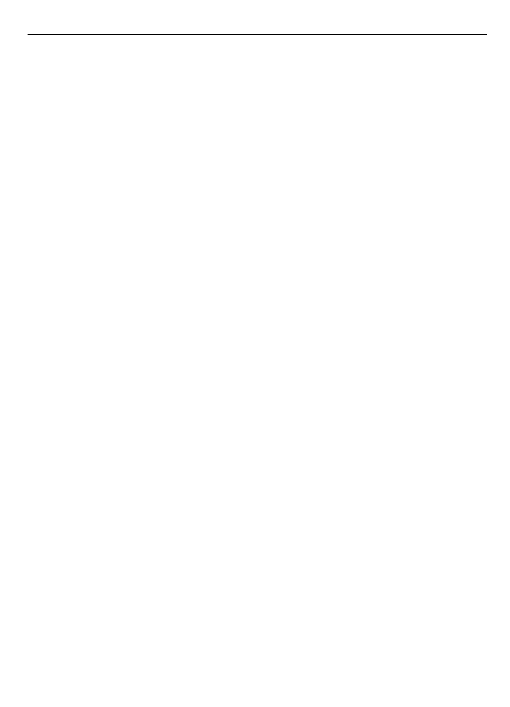
Numer modelu: 3710a-1
/Wydanie 1 PL
61
Document Outline
- Instrukcja obsługi urządzenia Nokia 3710 fold
- Spis treści
- Bezpieczeństwo
- Pierwsze kroki
- Włączanie
- Pomoc techniczna i aktualizacje
- Niech Twój telefon będzie jedyny w swoim rodzaju
- Bądź w stałym kontakcie ze światem
- Zdjęcia i wideo
- Rozrywka
- Mapy
- Organizacja
- Porady ekologiczne
- Zarządzanie prawami cyfrowymi
- Akcesoria
- Bateria
- Jak dbać o swoje urządzenie
- Dodatkowe informacje o bezpieczeństwie
- Indeks
Wyszukiwarka
Podobne podstrony:
Nokia 2330 Classic Instrukcja Obsługi PL
Nokia C1 01 Instrukcja Obsługi PL
Nokia 3600 Slide Instrukcja Obsługi PL
Nokia 3500 Classic Instrukcja Obsługi PL
Nokia 3720 Classic Instrukcja Obsługi PL
Nokia 2220 Slide Instrukcja Obsługi PL
Nokia 7230 Instrukcja Obsługi PL
Nokia 5070 Instrukcja Obsługi PL
Nokia 2710 Instrukcja Obsługi PL
Nokia 3109 Instrukcja Obsługi PL
Nokia 1650 Instrukcja Obsługi PL
Nokia 6103 Instrukcja Obsługi PL
Nokia 7020 Instrukcja Obsługi PL
Nokia 2310 Instrukcja Obsługi PL
Nokia 2720 Fold instrukcja PL
NOKIA 1600 Instrukcja obsługi [PL]
Nokia 5030 Instrukcja Obsługi PL
Nokia 7230 Instrukcja Obsługi PL
więcej podobnych podstron